Page 1
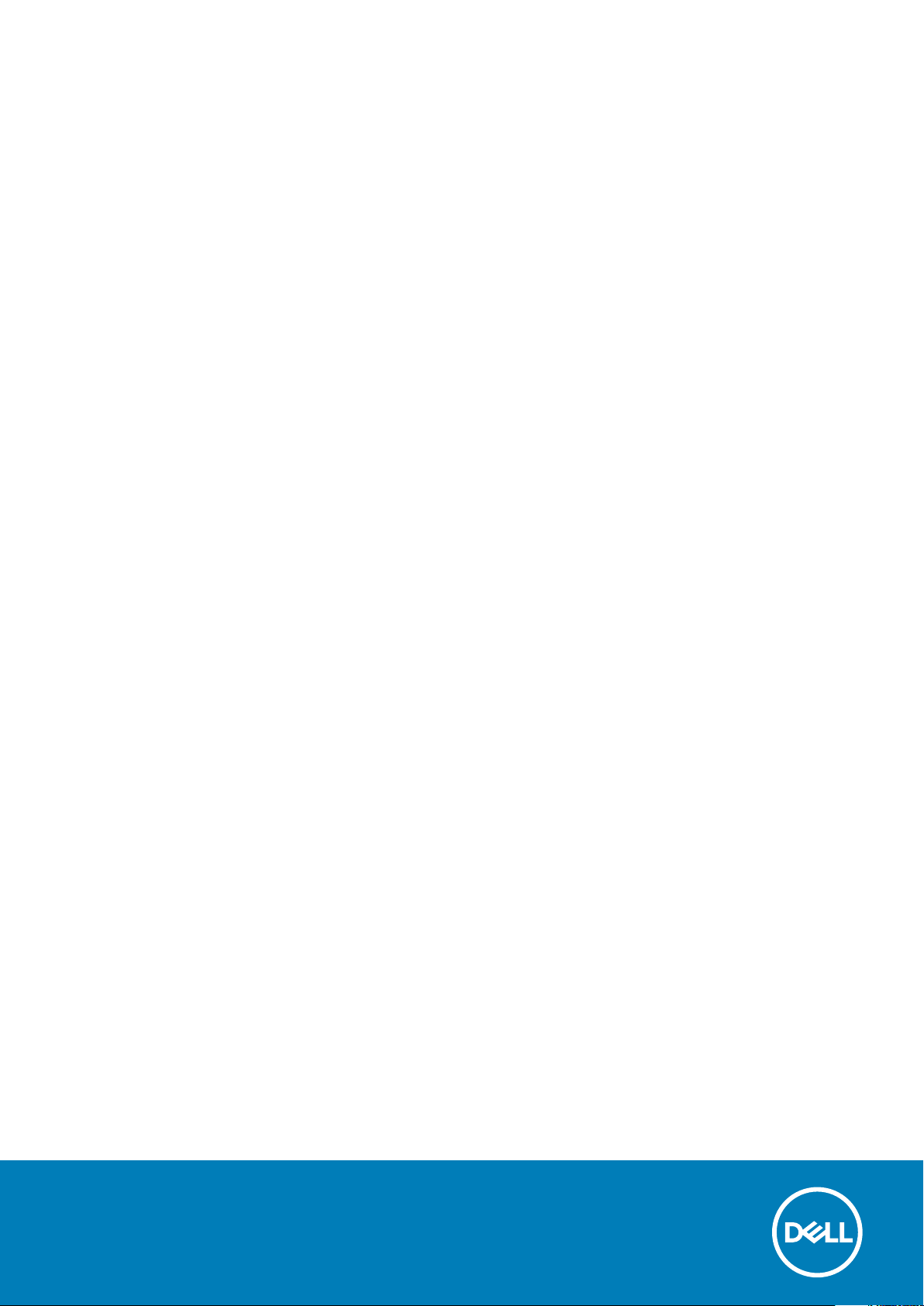
XPS 8910
Service-Handbuch
Vorschriftenmodell: D24M
Vorschriftentyp: D24M001
June 2020
Rev. A03
Page 2
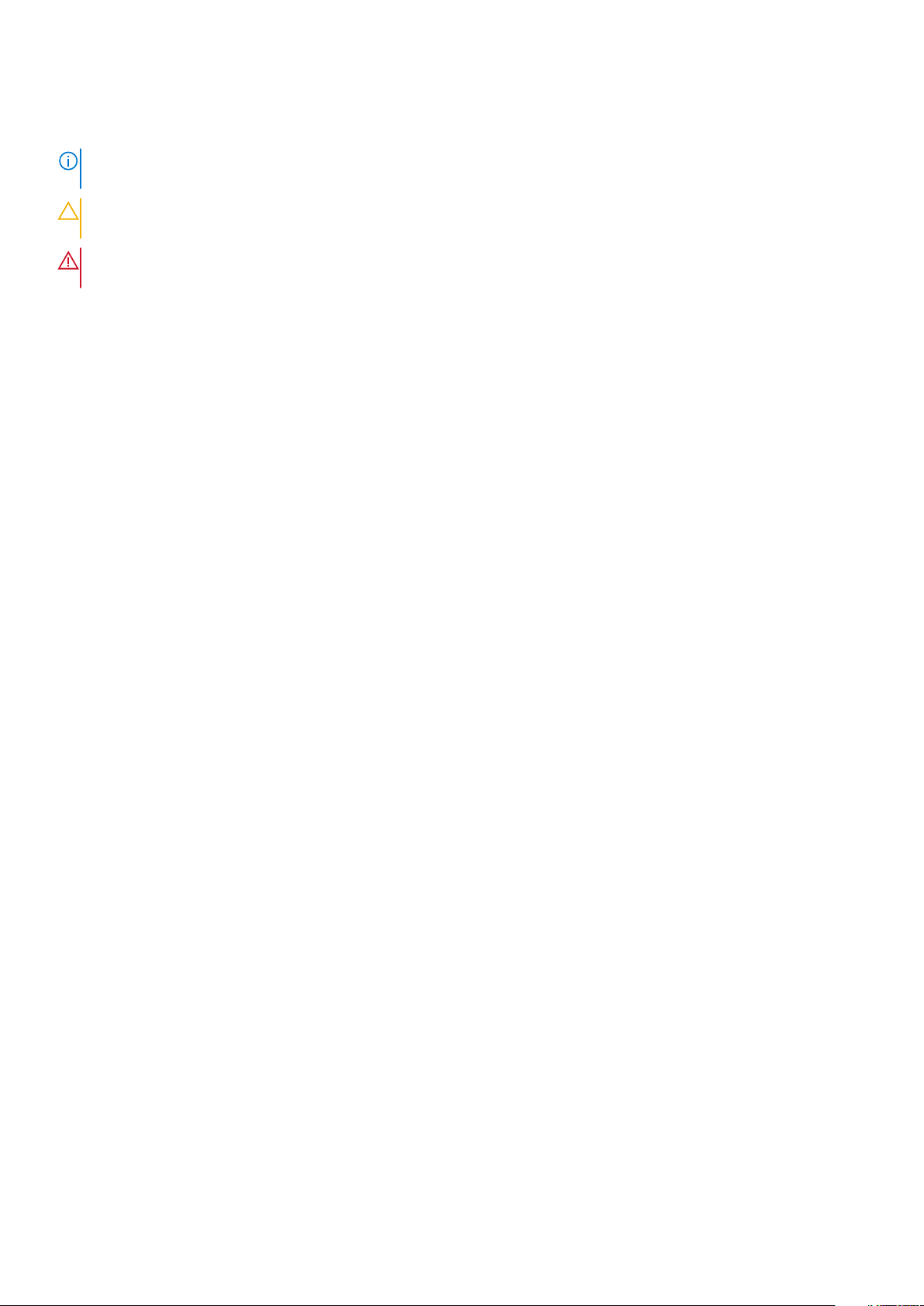
Hinweise, Vorsichtshinweise und Warnungen
ANMERKUNG: Eine ANMERKUNG macht auf wichtige Informationen aufmerksam, mit denen Sie Ihr Produkt besser
einsetzen können.
VORSICHT: Ein VORSICHTSHINWEIS warnt vor möglichen Beschädigungen der Hardware oder vor Datenverlust und
zeigt, wie diese vermieden werden können.
WARNUNG: Mit WARNUNG wird auf eine potenziell gefährliche Situation hingewiesen, die zu Sachschäden,
Verletzungen oder zum Tod führen kann.
© 2016–2020 Dell Inc. oder ihre Tochtergesellschaften. Alle Rechte vorbehalten. Dell, EMC und andere Marken sind Marken von Dell Inc. oder
entsprechenden Tochtergesellschaften. Andere Marken können Marken ihrer jeweiligen Inhaber sein.
Page 3
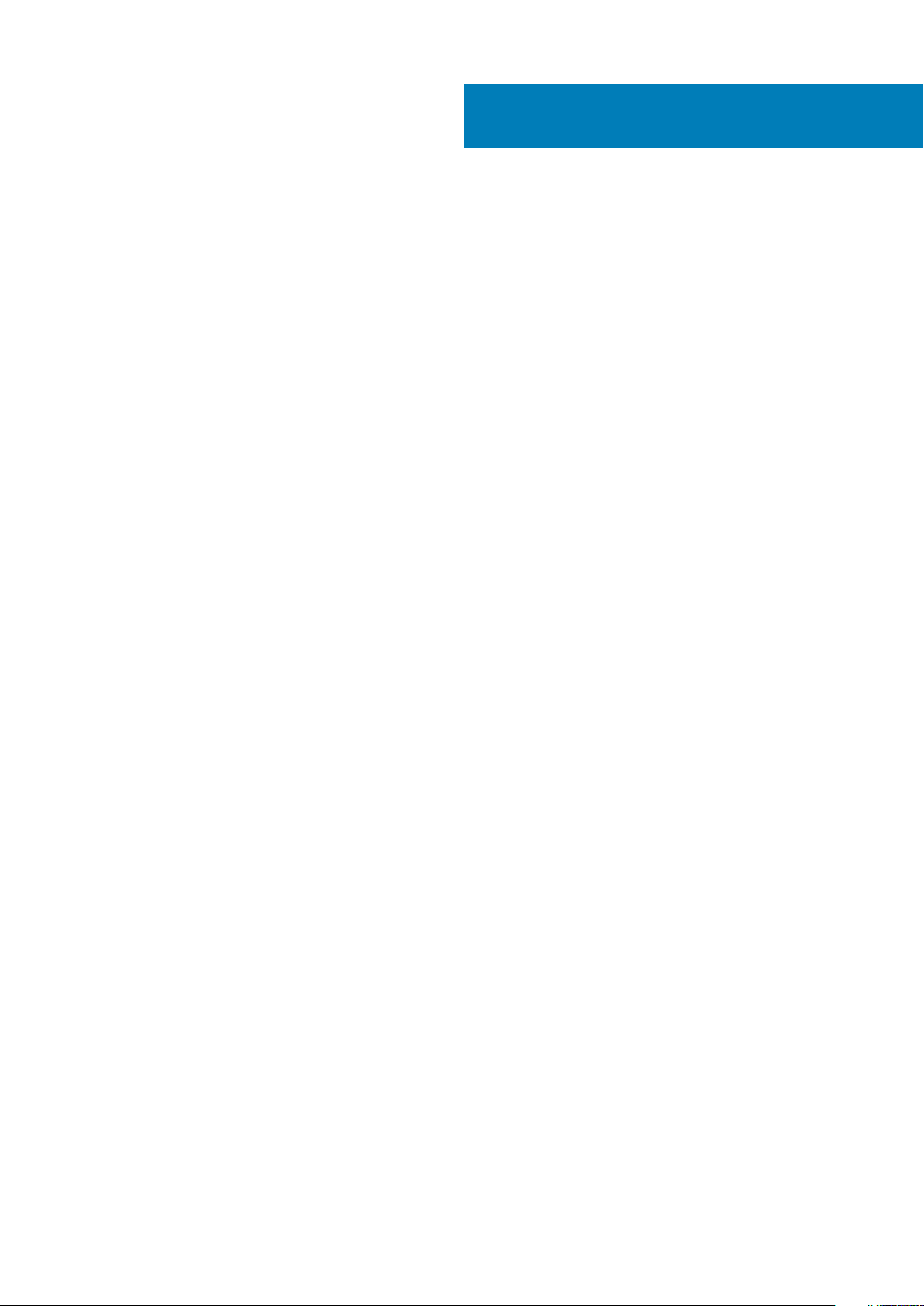
Inhaltsverzeichnis
Kapitel 1: Vor der Arbeit an Komponenten im Innern des Computers.................................................... 8
Bevor Sie beginnen................................................................................................................................................................8
Sicherheitshinweise...............................................................................................................................................................8
Empfohlene Werkzeuge........................................................................................................................................................9
Schraubenliste........................................................................................................................................................................9
Kapitel 2: Nach der Arbeit an Komponenten im Inneren des Computers...............................................11
Kapitel 3: Technische Übersicht......................................................................................................12
Innenansicht des Computers.............................................................................................................................................. 12
Komponenten der Systemplatine.......................................................................................................................................13
Kapitel 4: Entfernen der rechten Abdeckung.................................................................................... 14
Vorgehensweise................................................................................................................................................................... 14
Kapitel 5: Anbringen der rechten Abdeckung....................................................................................15
Vorgehensweise................................................................................................................................................................... 15
Kapitel 6: Entfernen der Frontverkleidung ...................................................................................... 16
Voraussetzungen..................................................................................................................................................................16
Vorgehensweise................................................................................................................................................................... 16
Kapitel 7: Wiederanbringen der Frontverkleidung............................................................................. 18
Vorgehensweise................................................................................................................................................................... 18
Voraussetzungen nach der Arbeit am Computer.............................................................................................................18
Kapitel 8: Entfernen des optischen Laufwerks..................................................................................19
Voraussetzungen ................................................................................................................................................................ 19
Vorgehensweise................................................................................................................................................................... 19
Kapitel 9: Austauschen des optischen Laufwerks............................................................................. 22
Vorgehensweise...................................................................................................................................................................22
Voraussetzungen nach der Arbeit am Computer......................................................................................................22
Voraussetzungen nach der Arbeit am Computer............................................................................................................22
Kapitel 10: Entfernen der oberen Abdeckung................................................................................... 23
Voraussetzungen.................................................................................................................................................................23
Vorgehensweise...................................................................................................................................................................23
Kapitel 11: Auswechseln der oberen Abdeckung................................................................................24
Vorgehensweise...................................................................................................................................................................24
Voraussetzungen nach der Arbeit am Computer............................................................................................................24
Inhaltsverzeichnis 3
Page 4

Kapitel 12: Entfernen der unteren Abdeckung.................................................................................. 25
Voraussetzungen.................................................................................................................................................................25
Vorgehensweise.................................................................................................................................................................. 25
Kapitel 13: Anbringen der unteren Abdeckung..................................................................................26
Vorgehensweise.................................................................................................................................................................. 26
Voraussetzungen nach der Arbeit am Computer............................................................................................................26
Kapitel 14: Entfernen des primären Festplattenlaufwerks..................................................................27
Voraussetzungen.................................................................................................................................................................27
Verfahren (mit Schrauben)................................................................................................................................................ 27
Kapitel 15: Auswechseln des primären Festplattenlaufwerks ............................................................ 30
Vorgehensweise.................................................................................................................................................................. 30
Voraussetzungen nach der Arbeit am Computer............................................................................................................30
Kapitel 16: Entfernen des sekundären Festplattenlaufwerks.............................................................. 31
Voraussetzungen..................................................................................................................................................................31
Vorgehensweise................................................................................................................................................................... 31
Kapitel 17: Entfernen des sekundären Festplattenlaufwerks..............................................................33
Voraussetzungen nach der Arbeit am Computer............................................................................................................33
Vorgehensweise...................................................................................................................................................................33
Kapitel 18: Entfernen des SSD-Laufwerks....................................................................................... 34
Voraussetzungen.................................................................................................................................................................34
Vorgehensweise...................................................................................................................................................................34
Kapitel 19: Wiedereinbauen des SSD-Laufwerks...............................................................................36
Vorgehensweise.................................................................................................................................................................. 36
Voraussetzungen nach der Arbeit am Computer............................................................................................................37
Kapitel 20: Entfernen des Netzteils................................................................................................ 38
Voraussetzungen.................................................................................................................................................................38
Vorgehensweise...................................................................................................................................................................38
Kapitel 21: Wiedereinbauen des Netzteils........................................................................................ 42
Vorgehensweise...................................................................................................................................................................42
Voraussetzungen nach der Arbeit am Computer............................................................................................................42
Kapitel 22: Entfernen der Knopfzellenbatterie................................................................................. 43
Voraussetzungen.................................................................................................................................................................43
Vorgehensweise...................................................................................................................................................................43
Kapitel 23: Wiedereinbauen der Knopfzellenbatterie.........................................................................44
Vorgehensweise...................................................................................................................................................................44
Voraussetzungen nach der Arbeit am Computer............................................................................................................44
4
Inhaltsverzeichnis
Page 5
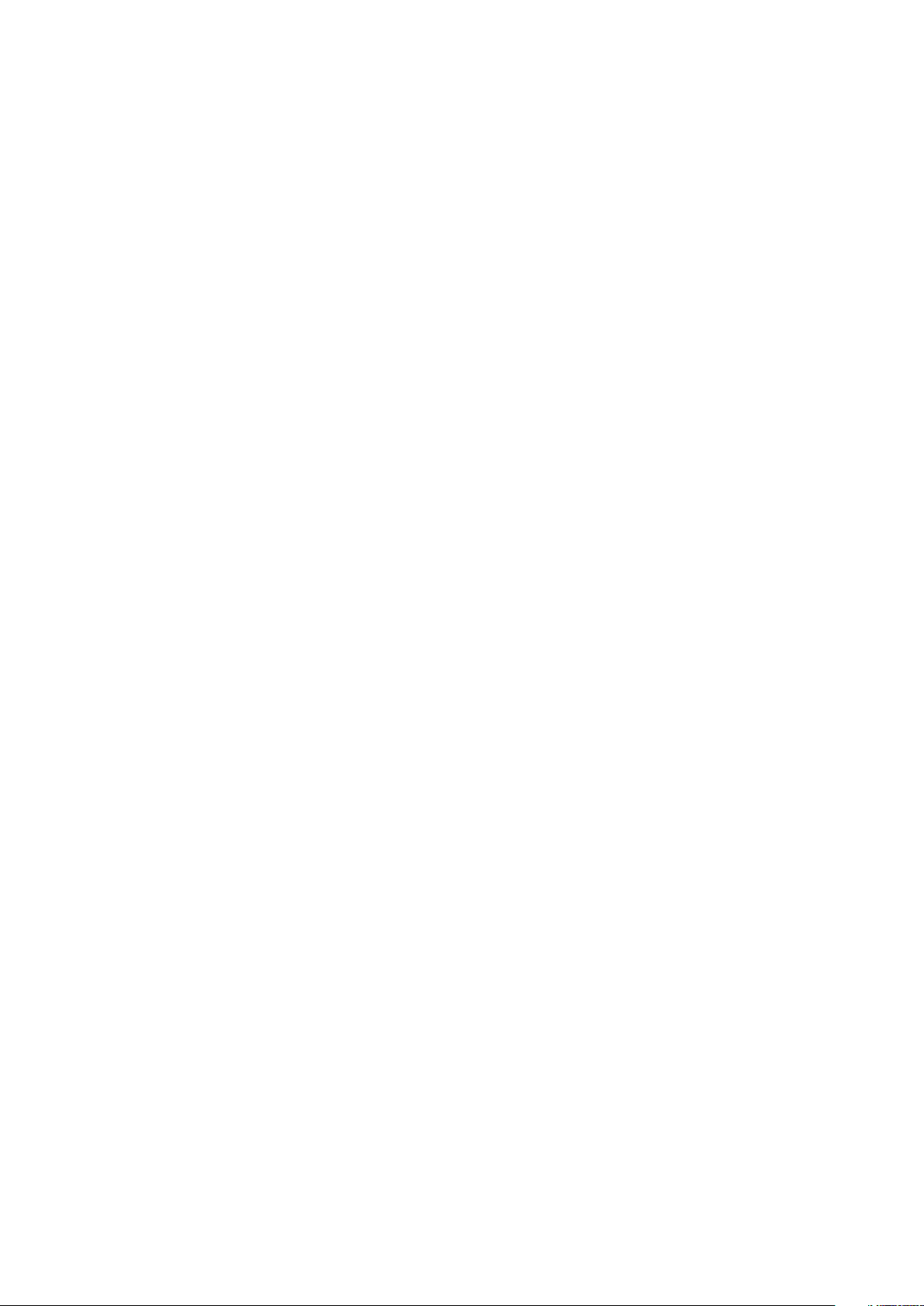
Kapitel 24: Entfernen der Grafikkarte............................................................................................. 45
Voraussetzungen.................................................................................................................................................................45
Vorgehensweise.................................................................................................................................................................. 45
Kapitel 25: Wiedereinsetzen der Grafikkarte....................................................................................47
Vorgehensweise...................................................................................................................................................................47
Voraussetzungen nach der Arbeit am Computer............................................................................................................47
Kapitel 26: Entfernen der Grafikkarten mit voller Baulänge............................................................... 48
Voraussetzungen.................................................................................................................................................................48
Vorgehensweise...................................................................................................................................................................48
Kapitel 27: Austauschen der Grafikkarten mit voller Baulänge........................................................... 50
Vorgehensweise.................................................................................................................................................................. 50
Voraussetzungen nach der Arbeit am Computer............................................................................................................50
Kapitel 28: Entfernen der Speichermodule.......................................................................................51
Voraussetzungen................................................................................................................................................................. 51
Vorgehensweise................................................................................................................................................................... 51
Kapitel 29: Wiedereinbauen der Speichermodule..............................................................................53
Vorgehensweise.................................................................................................................................................................. 53
Voraussetzungen nach der Arbeit am Computer............................................................................................................54
Kapitel 30: Entfernen des Betriebsschaltermoduls...........................................................................55
Voraussetzungen.................................................................................................................................................................55
Vorgehensweise.................................................................................................................................................................. 55
Kapitel 31: Austauschen des Betriebsschaltermoduls........................................................................57
Vorgehensweise...................................................................................................................................................................57
Voraussetzungen nach der Arbeit am Computer............................................................................................................57
Kapitel 32: Entfernen der oberen E/A-Leiste................................................................................... 58
Voraussetzungen.................................................................................................................................................................58
Vorgehensweise.................................................................................................................................................................. 58
Kapitel 33: Auswechseln der oberen E/A-Leiste................................................................................61
Vorgehensweise................................................................................................................................................................... 61
Voraussetzungen nach der Arbeit am Computer.............................................................................................................61
Kapitel 34: Entfernen des Lüfters und der Kühlkörperbaugruppe.......................................................62
Voraussetzungen.................................................................................................................................................................62
Vorgehensweise.................................................................................................................................................................. 62
Kapitel 35: Austauschen des Lüfters und der Kühlkörperbaugruppe...................................................66
Vorgehensweise.................................................................................................................................................................. 66
Voraussetzungen nach der Arbeit am Computer............................................................................................................66
Inhaltsverzeichnis
5
Page 6
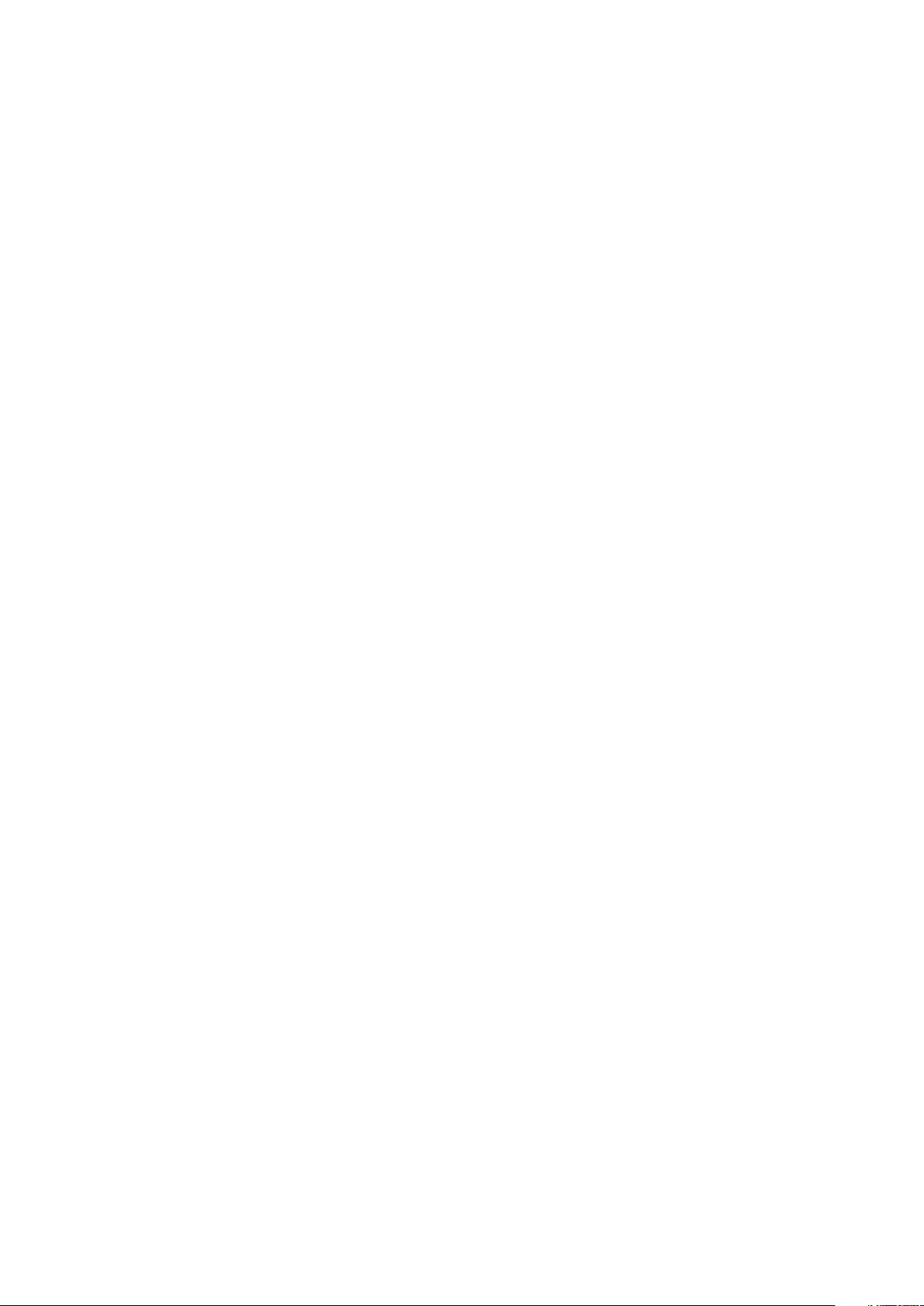
Kapitel 36: Entfernen des VR-Kühlkörpers.......................................................................................67
Voraussetzungen.................................................................................................................................................................67
Vorgehensweise...................................................................................................................................................................67
Kapitel 37: Wiedereinbauen des VR-Kühlkörpers.............................................................................. 68
Vorgehensweise.................................................................................................................................................................. 68
Voraussetzungen nach der Arbeit am Computer............................................................................................................68
Kapitel 38: Entfernen des Prozessorlüfters und der Kühlkörperbaugruppe......................................... 69
Voraussetzungen.................................................................................................................................................................69
Vorgehensweise.................................................................................................................................................................. 69
Kapitel 39: Wiedereinbauen des Prozessorlüfters und der Kühlkörperbaugruppe................................. 71
Vorgehensweise................................................................................................................................................................... 71
Voraussetzungen nach der Arbeit am Computer.............................................................................................................71
Kapitel 40: Entfernen des Gehäuselüfters........................................................................................72
Voraussetzungen.................................................................................................................................................................72
Vorgehensweise...................................................................................................................................................................72
Kapitel 41: Wiedereinbauen des Gehäuselüfters............................................................................... 74
Vorgehensweise...................................................................................................................................................................74
Voraussetzungen nach der Arbeit am Computer............................................................................................................74
Kapitel 42: Entfernen des Prozessors..............................................................................................75
Voraussetzungen.................................................................................................................................................................75
Vorgehensweise...................................................................................................................................................................75
Kapitel 43: Wiedereinbauen des Prozessors..................................................................................... 77
Vorgehensweise...................................................................................................................................................................77
Voraussetzungen nach der Arbeit am Computer............................................................................................................78
Kapitel 44: Entfernen der Wireless-Karte........................................................................................ 79
Voraussetzungen.................................................................................................................................................................79
Vorgehensweise...................................................................................................................................................................79
Kapitel 45: Wiedereinbauen der Wireless-Karte................................................................................80
Vorgehensweise.................................................................................................................................................................. 80
Voraussetzungen nach der Arbeit am Computer.............................................................................................................81
Kapitel 46: Entfernen der Antenne..................................................................................................82
Voraussetzungen.................................................................................................................................................................82
Vorgehensweise...................................................................................................................................................................82
Kapitel 47: Auswechseln der Antenne..............................................................................................84
Vorgehensweise...................................................................................................................................................................84
Voraussetzungen nach der Arbeit am Computer............................................................................................................84
6
Inhaltsverzeichnis
Page 7
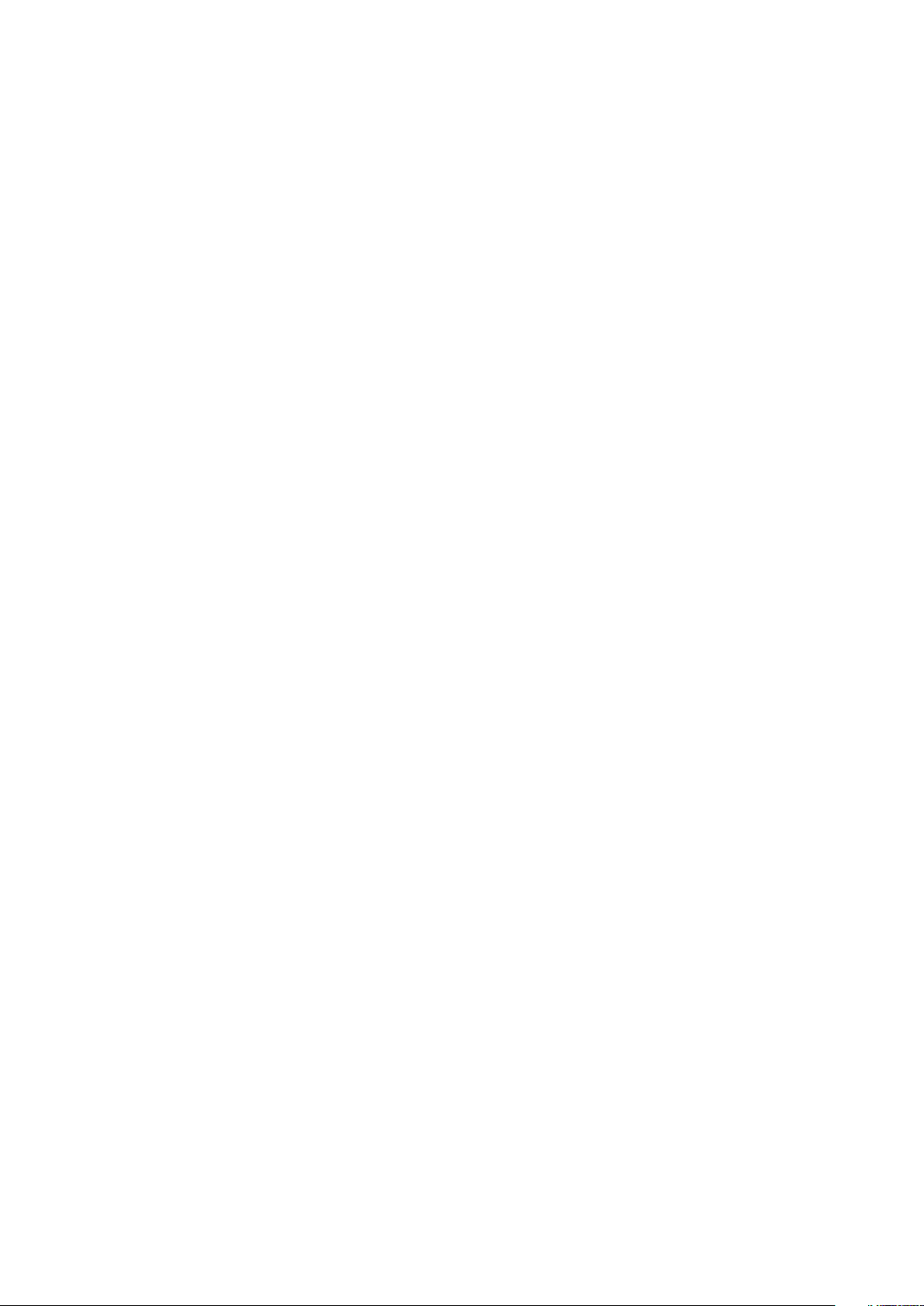
Kapitel 48: Entfernen der Systemplatine......................................................................................... 85
Voraussetzungen.................................................................................................................................................................85
Vorgehensweise.................................................................................................................................................................. 85
Kapitel 49: Wiedereinbauen der Systemplatine................................................................................ 87
Vorgehensweise...................................................................................................................................................................87
Voraussetzungen nach der Arbeit am Computer............................................................................................................87
Kapitel 50: Herunterladen von Treibern...........................................................................................88
Herunterladen der Audiotreiber......................................................................................................................................... 88
Herunterladen des Grafikkartentreibers...........................................................................................................................88
Herunterladen des USB 3.0-Treibers................................................................................................................................88
Herunterladen des WLAN-Treibers...................................................................................................................................89
Herunterladen des Medienkartenlesegeräte-Treibers....................................................................................................89
Herunterladen des Chipsatz-Treibers...............................................................................................................................89
Herunterladen des Netzwerktreibers............................................................................................................................... 89
Kapitel 51: System-Setup............................................................................................................... 91
Startreihenfolge....................................................................................................................................................................91
Navigationstasten................................................................................................................................................................ 91
BIOS-Übersicht.................................................................................................................................................................... 91
Aufrufen des BIOS-Setup-Programms.............................................................................................................................92
System-Setup-Optionen.................................................................................................................................................... 92
System- und Setup-Kennwort.......................................................................................................................................... 95
Zuweisen eines System-Setup-Kennworts................................................................................................................95
Löschen oder Ändern eines vorhandenen System-Setup-Kennworts................................................................... 96
Löschen von CMOS-Einstellungen............................................................................................................................. 96
Löschen vergessener Kennwörter...............................................................................................................................97
Kapitel 52: Fehlerbehebung.......................................................................................................... 100
Enhanced Pre-boot System Assessment (ePSA, Erweiterte Systemtests vor Hochfahren des Computers)..... 100
Ausführen der ePSA-Diagnose...................................................................................................................................100
Diagnostics (Diagnose)..................................................................................................................................................... 100
Aktualisieren des BIOS (USB-Stick).................................................................................................................................101
Aktualisieren des BIOS....................................................................................................................................................... 101
Sicherungsmedien und Wiederherstellungsoptionen.....................................................................................................102
Integrierter Selbsttest des Netzteils (BIST)...................................................................................................................102
Schritte, mit denen bestätigt werden kann, dass das Netzteil defekt ist.............................................................102
Ein- und Ausschalten des WLAN..................................................................................................................................... 103
Kapitel 53: Hilfe erhalten und Kontaktaufnahme mit Dell................................................................. 104
Inhaltsverzeichnis
7
Page 8
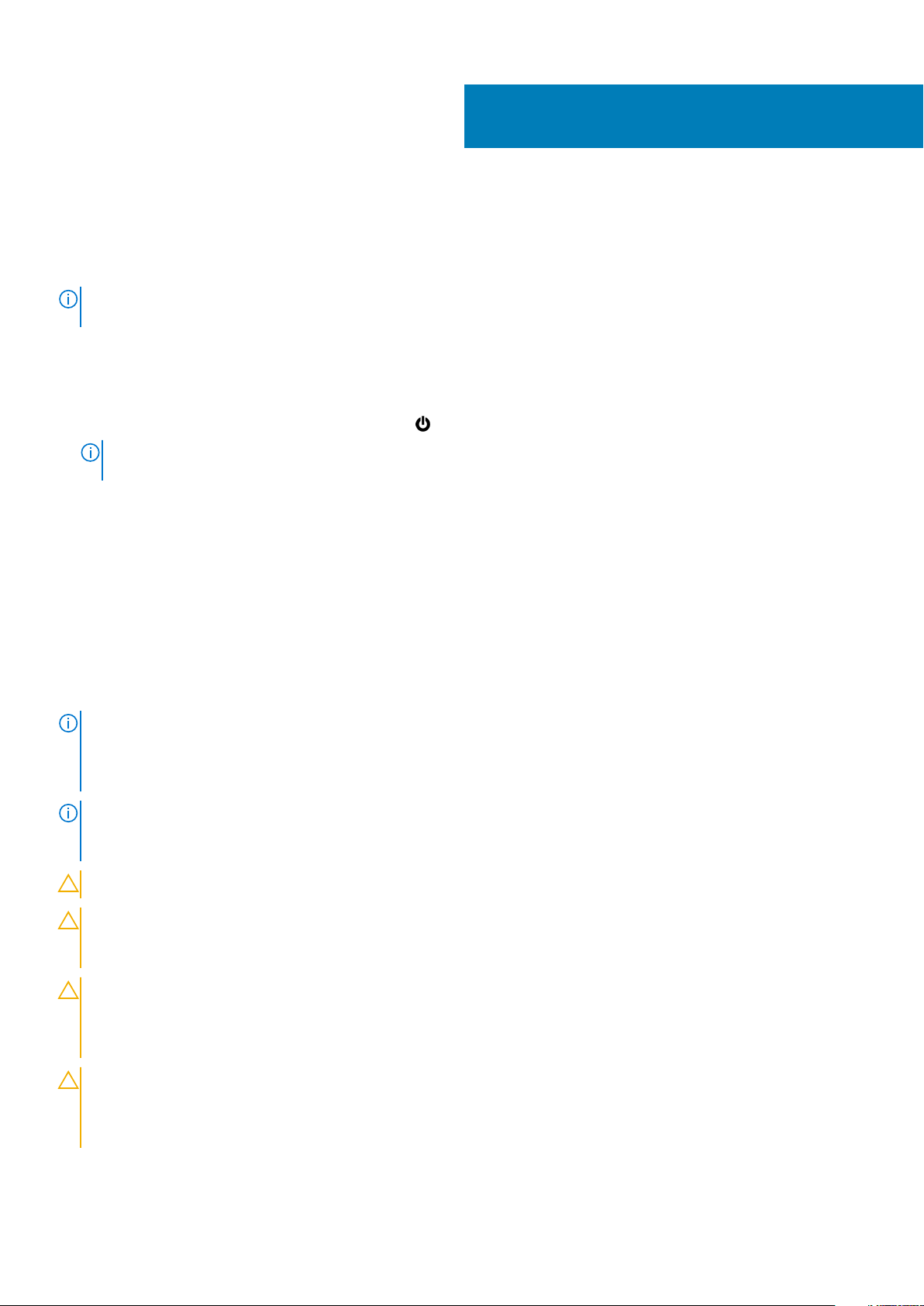
Vor der Arbeit an Komponenten im Innern des
Computers
ANMERKUNG: Die Abbildungen in diesem Dokument können von Ihrem Computer abweichen, je nach der von Ihnen
bestellten Konfiguration.
Bevor Sie beginnen
1. Speichern und schließen Sie alle geöffneten Dateien und beenden Sie alle geöffneten Programme.
2. Fahren Sie den Computer herunter. Klicken Sie auf Start
ANMERKUNG: Wenn Sie ein anderes Betriebssystem benutzen, lesen Sie bitte in der entsprechenden
Betriebssystemdokumentation nach, wie der Computer heruntergefahren wird.
3. Trennen Sie Ihren Computer sowie alle daran angeschlossenen Geräte vom Stromnetz.
4. Trennen Sie alle angeschlossenen Netzwerkgeräte und Peripheriegeräte wie z. B. Tastatur, Maus und Monitor vom Computer.
5. Entfernen Sie alle Medienkarten und optische Datenträger aus dem Computer, falls vorhanden.
6. Nachdem alle Kabel und Geräte vom Computer getrennt wurden, halten Sie den Betriebsschalter für fünf Sekunden gedrückt, um die
Systemplatine zu erden.
Ein/Aus Herunterfahren.
1
Sicherheitshinweise
Beachten Sie folgende Sicherheitsrichtlinien, damit Ihr Computer vor möglichen Schäden geschützt und Ihre eigene Sicherheit
sichergestellt ist. Wenn nicht anders angegeben, wird bei jedem in diesem Dokument enthaltenen Verfahren davon ausgegangen, dass Sie
die im Lieferumfang des Computers enthaltenen Sicherheitshinweise gelesen haben.
ANMERKUNG:
Computers enthaltenen Sicherheitshinweise. Weitere Informationen zur bestmöglichen Einhaltung der
Sicherheitsrichtlinien finden Sie auf der Homepage zur Richtlinienkonformität unter www.dell.com/
regulatory_compliance.
ANMERKUNG: Trennen Sie den Computer vom Netz, bevor Sie die Computerabdeckung oder Verkleidungselemente
entfernen. Bringen Sie nach Abschluss der Arbeiten innerhalb des Computers wieder alle Abdeckungen,
Verkleidungselemente und Schrauben an, bevor Sie das Gerät erneut an das Stromnetz anschließen.
VORSICHT: Achten Sie auf eine ebene und saubere Arbeitsfläche, um Schäden am Computer zu vermeiden.
VORSICHT: Gehen Sie mit Komponenten und Erweiterungskarten vorsichtig um. Berühren Sie keine Komponenten oder
Kontakte auf der Karte. Halten Sie die Karte möglichst an ihren Kanten oder dem Montageblech. Fassen Sie
Komponenten wie Prozessoren grundsätzlich an den Kanten und niemals an den Kontaktstiften an.
VORSICHT: Sie dürfen nur Fehlerbehebungsmaßnahmen durchführen und Reparaturen vornehmen, wenn Sie durch das
Dell Team für technische Unterstützung dazu autorisiert oder angeleitet wurden. Schäden durch nicht von Dell
genehmigte Wartungsversuche werden nicht durch die Garantie abgedeckt. Weitere Informationen finden Sie in den
Sicherheitshinweisen, die mit dem Produkt geliefert wurden, oder unter www.dell.com/regulatory_compliance.
VORSICHT: Bevor Sie Komponenten im Innern des Computers berühren, müssen Sie sich erden. Tragen Sie dazu ein
Erdungsarmband oder berühren Sie dazu eine nicht lackierte Metalloberfläche, beispielsweise Metallteile an der
Rückseite des Computers. Wiederholen Sie diese Erdung während der Arbeit am System regelmäßig, um statische
Elektrizität abzuleiten, die interne Bauteile beschädigen könnte.
Bevor Sie Arbeiten im Inneren des Computers ausführen, lesen Sie zunächst die im Lieferumfang des
8 Vor der Arbeit an Komponenten im Innern des Computers
Page 9
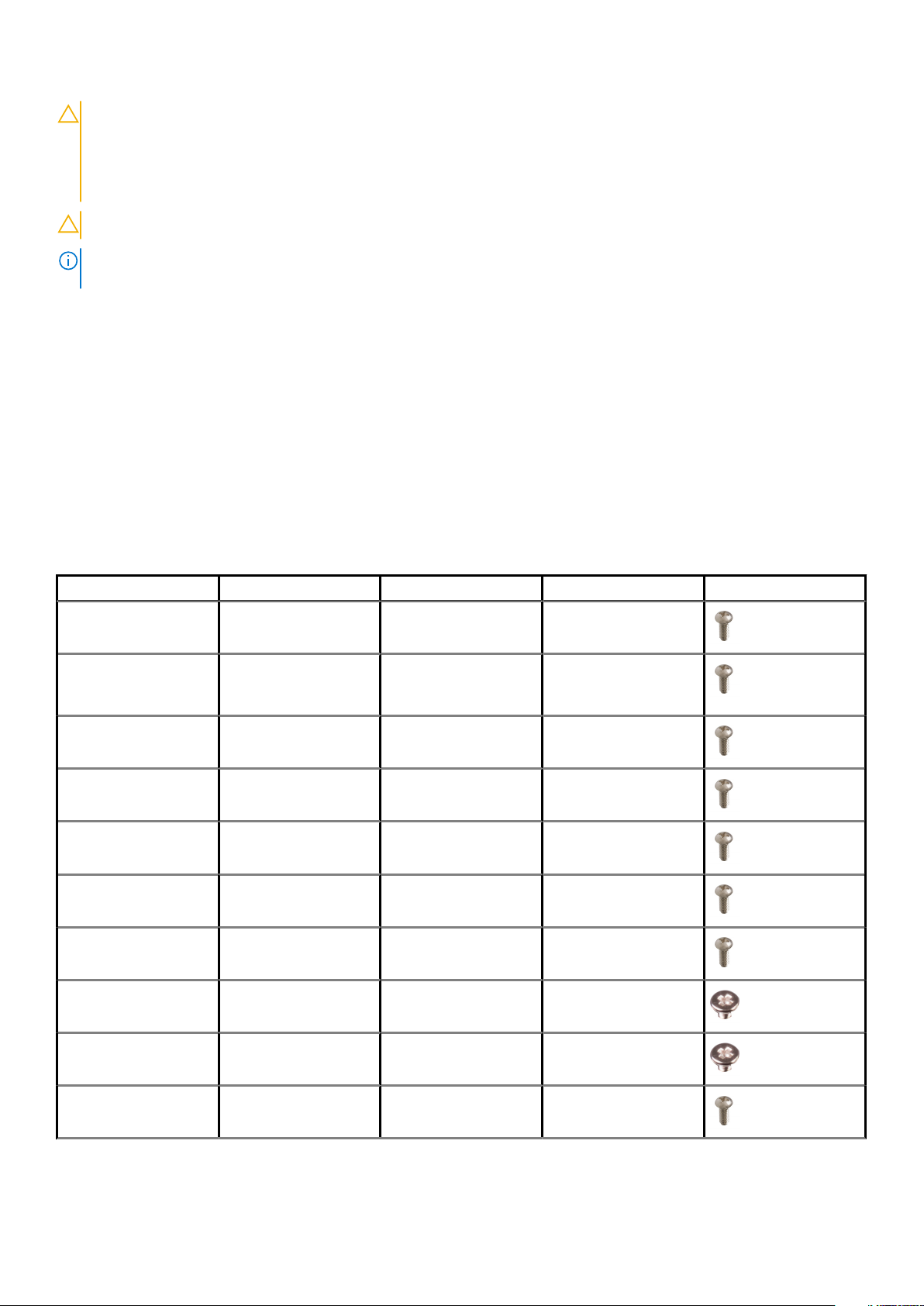
VORSICHT: Ziehen Sie beim Trennen des Geräts nur am Stecker oder an der Zuglasche und nicht am Kabel selbst. Einige
Kabel verfügen über Anschlussstecker mit Sperrzungen oder Fingerschrauben, die vor dem Trennen des Kabels gelöst
werden müssen. Ziehen Sie die Kabel beim Trennen möglichst gerade ab, um die Anschlussstifte nicht zu beschädigen
bzw. zu verbiegen. Stellen Sie beim Anschließen von Kabeln sicher, dass die Anschlüsse korrekt orientiert und
ausgerichtet sind.
VORSICHT: Drücken Sie auf im Medienkartenlesegerät installierte Karten, um sie auszuwerfen.
ANMERKUNG: Die Farbe Ihres Computers und bestimmter Komponenten kann von den in diesem Dokument gezeigten
Farben abweichen.
Empfohlene Werkzeuge
Für die in diesem Dokument beschriebenen Arbeitsschritte können die folgenden Werkzeuge erforderlich sein:
• Kreuzschlitzschraubendreher Nr. 1
• Kreuzschlitzschraubendreher Nr. 2
• Kunststoffstift
Schraubenliste
Die folgende Tabelle enthält die Liste der Schrauben, die zur Befestigung verschiedener Komponenten mit dem Computer verwendet
werden.
Tabelle 1. Schraubenliste
Komponente Zur Befestigung von Schraubentyp Menge Abbildung Schraube
Festplattenlaufwerk Festplattenlaufwerkhalter
ung
Laufwerksgehäuse Gehäuse Nr. 6 - 32 x 1/4 Zoll 6 (zwei pro
Netzteilhalterung Gehäuse Nr. 6 - 32 x 1/4 Zoll 2
Netzteil Gehäuse Nr. 6 - 32 x 1/4 Zoll 4
Gebläse Kühlkörperbaugruppe Nr. 6 - 32 x 1/4 Zoll 3
Gehäuselüfter Gehäuse Nr. 6 - 32 x 1/4 Zoll 1
Betriebsschaltermodul Geräteoberseite Nr. 6 - 32 x 1/4 Zoll 1
Solid-State-Laufwerk Systemplatine M2x2,5 1
Nr. 6 - 32 x 1/4 Zoll 4
Laufwerksgehäuse
installiert)
Wireless-Karte Systemplatine M2 x 2,5 1
Obere E/A-Leiste Gehäuse Nr. 6 - 32 x 1/4 Zoll 4
Vor der Arbeit an Komponenten im Innern des Computers 9
Page 10
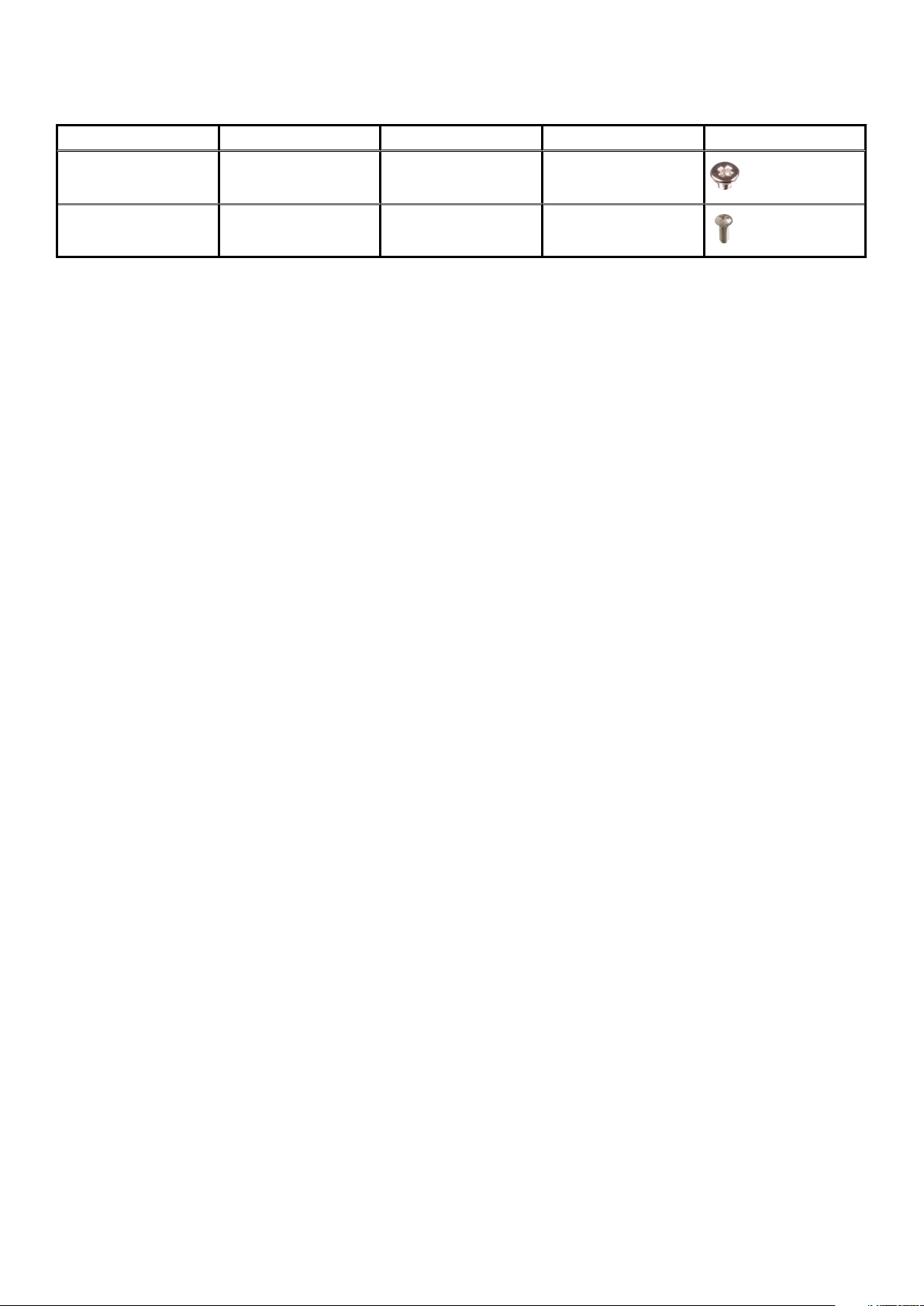
Tabelle 1. Schraubenliste (fortgesetzt)
Komponente Zur Befestigung von Schraubentyp Menge Abbildung Schraube
optisches Laufwerk
(ODD)
Systemplatine Gehäuse Nr. 6 - 32 x 1/4 Zoll 8
Halterung des optischen
Laufwerks
M2 x 2,5 1
10 Vor der Arbeit an Komponenten im Innern des Computers
Page 11
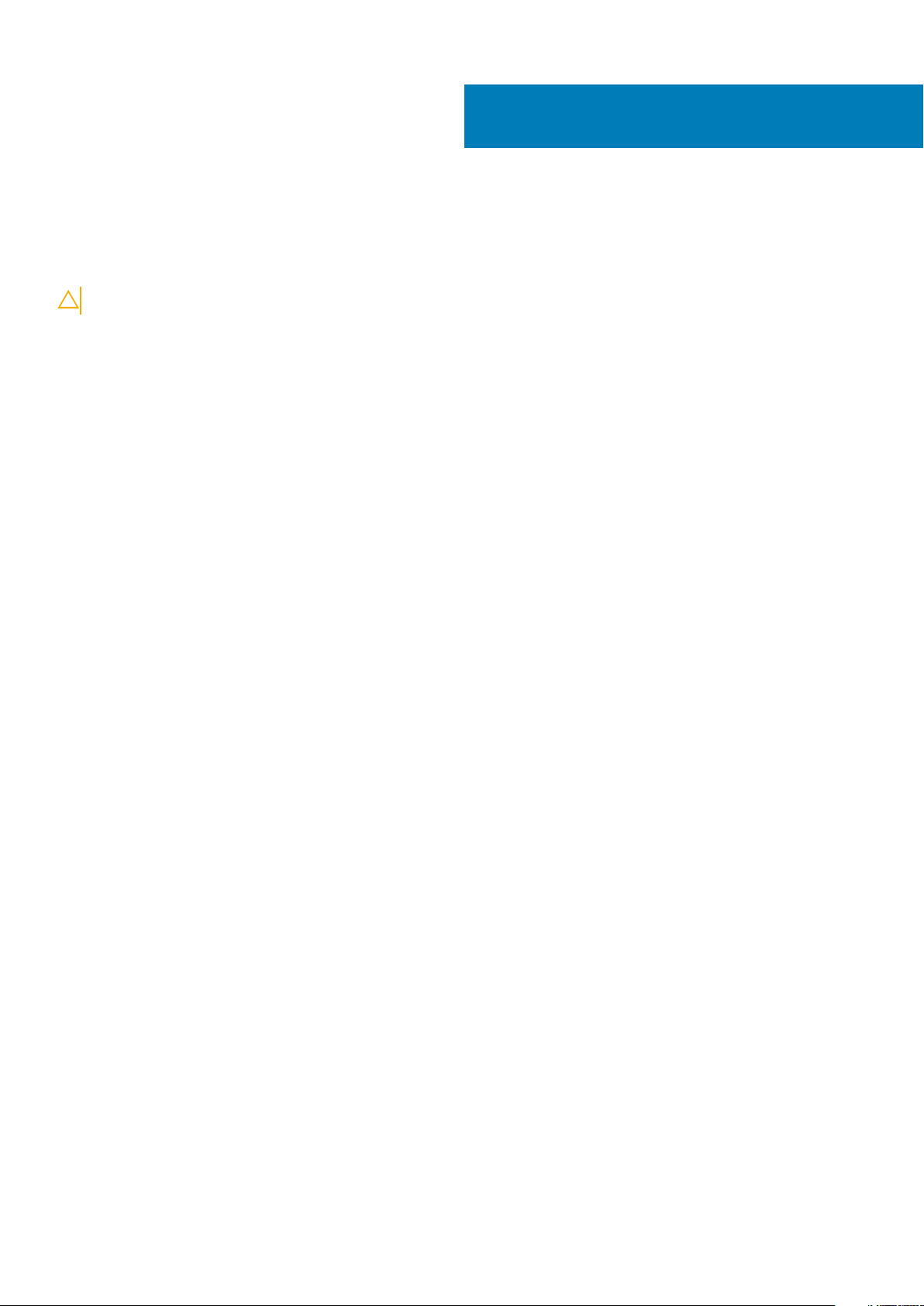
2
Nach der Arbeit an Komponenten im Inneren
des Computers
VORSICHT: Im Inneren des Computers vergessene oder lose Schrauben können den Computer erheblich beschädigen.
1. Bringen Sie alle Schrauben wieder an und stellen Sie sicher, dass sich im Inneren des Computers keine losen Schrauben mehr befinden.
2. Schließen Sie alle externen Geräte, Peripheriegeräte oder Kabel wieder an, die Sie vor dem Arbeiten an Ihrem Computer entfernt
haben.
3. Setzen Sie alle Medienkarten, Laufwerke oder andere Teile wieder ein, die Sie vor dem Arbeiten an Ihrem Computer entfernt haben.
4. Schließen Sie den Computer sowie alle daran angeschlossenen Geräte an das Stromnetz an.
5. Schalten Sie den Computer ein.
Nach der Arbeit an Komponenten im Inneren des Computers 11
Page 12

Technische Übersicht
ANMERKUNG: Bevor Sie Arbeiten im Inneren des Computers ausführen, lesen Sie zunächst die im Lieferumfang des
Computers enthaltenen Sicherheitshinweise und befolgen Sie die Anweisungen unter Bevor Sie im Inneren Ihres
Computers arbeiten.. Befolgen Sie nach Arbeiten im Inneren des Computers die Anweisungen unter. nach Abschluss der
Arbeiten im Inneren Ihres Computers. Weitere Informationen zur bestmöglichen Einhaltung der Sicherheitsrichtlinien
finden Sie auf der Homepage zur Richtlinienkonformität unter www.dell.com/regulatory_compliance.
Innenansicht des Computers
3
1. Gehäuselüfter 2. Speichermodul
3. Optisches Laufwerk 4. Netzteil
5. Frontverkleidung 6. Grafikkarte
7. Systemplatine 8. Prozessorlüfter und Kühlkörperbaugruppe
12 Technische Übersicht
Page 13
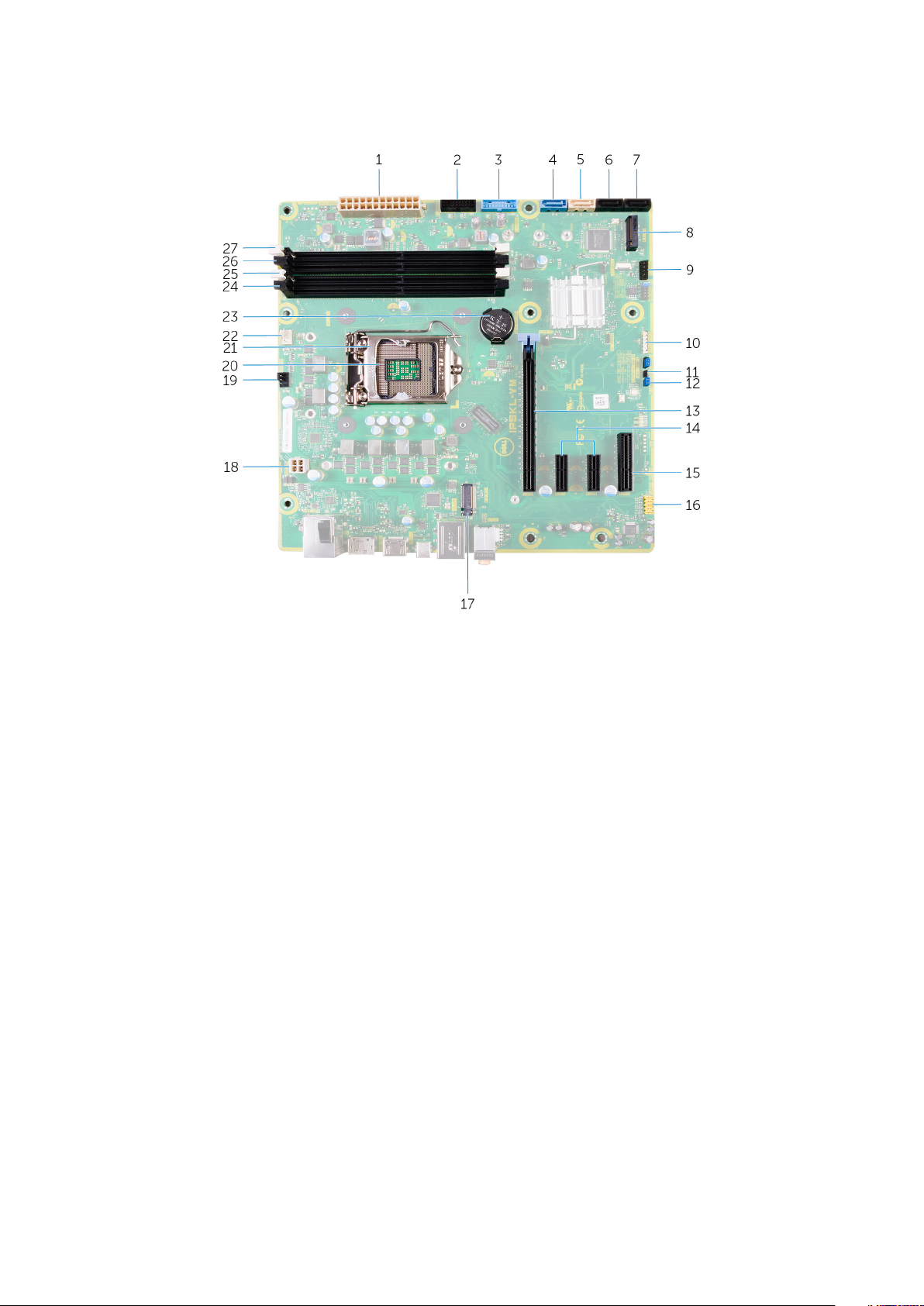
Komponenten der Systemplatine
1. Netzanschluss der Systemplatine (ATX_POWER) 2. USB 2 (F_SSUSB2)
3. USB 1 (F_SSUSB1) 4. SATA 6 Gbit/s für Festplatte (SATA 1)
5. SATA 6 Gbit/s für optisches Laufwerk (SATA 2) 6. SATA 6 Gbit/s Laufwerksanschluss (SATA 3)
7. SATA 6 Gbit/s Laufwerksanschluss (SATA 4) 8. SSD-Steckplatz (M.2-SSD)
9. vordere E/A-Leiste (F_PANEL) 10. Anschluss für Medienkartenlesegerät (CARD_READER)
11. CMOS-Reset-Jumper (CMOS JUMPER) 12. Kennwort-Reset-Jumper (PASSWORD JUMPER)
13. PCI-Express x16-Kartensteckplatz (SLOT1) 14. PCI-Express x1-Kartensteckplätze (SLOT 2 und SLOT 3)
15. PCI-Express x4-Kartensteckplatz (SLOT 4) 16. Audioanschluss auf der Vorderseite (F_audio)
17. Wireless-Kartensteckplatz (M. 2_SLOT1) 18. CPU-Netzkabel (ATX_CPU)
19. Anschluss für Gehäuselüfter (TOP_FAN) 20. Prozessorsockel
21. Freigaberiegel des Prozessors 22. Anschluss für Prozessorlüfter (CPU_FAN)
23. Knopfzellenbatterie (CMOS BATTERY) 24. Speichermodul-Steckplatz (DIMM3)
25. Speichermodul-Steckplatz (DIMM1) 26. Speichermodul-Steckplatz (DIMM4)
27. Speichermodul-Steckplatz (DIMM2)
Technische Übersicht 13
Page 14

Entfernen der rechten Abdeckung
ANMERKUNG: Bevor Sie Arbeiten im Inneren des Computers ausführen, lesen Sie zunächst die im Lieferumfang des
Computers enthaltenen Sicherheitshinweise und befolgen Sie die Anweisungen unter Bevor Sie im Inneren Ihres
Computers arbeiten.. Befolgen Sie nach Arbeiten im Inneren des Computers die Anweisungen unter. nach Abschluss der
Arbeiten im Inneren Ihres Computers. Weitere Informationen zur bestmöglichen Einhaltung der Sicherheitsrichtlinien
finden Sie auf der Homepage zur Richtlinienkonformität unter www.dell.com/regulatory_compliance.
Vorgehensweise
1. Legen Sie den Computer auf die linke Seite.
2. Ziehen Sie am Freigabehebel der rechten Abdeckung.
3. Heben Sie die rechte Abdeckung an und schieben Sie sie in Richtung der Oberseite des Computers.
4. Entfernen Sie die rechte Abdeckung vom Gehäuse.
4
Abbildung 1. Entfernen der rechten Abdeckung
a. Gehäuse
b. Freigabehebel der rechten Abdeckung
c. Rechte Abdeckung
14 Entfernen der rechten Abdeckung
Page 15

5
Anbringen der rechten Abdeckung
ANMERKUNG: Bevor Sie Arbeiten im Inneren des Computers ausführen, lesen Sie zunächst die im Lieferumfang des
Computers enthaltenen Sicherheitshinweise und befolgen Sie die Anweisungen unter Bevor Sie im Inneren Ihres
Computers arbeiten.. Befolgen Sie nach Arbeiten im Inneren des Computers die Anweisungen unter. nach Abschluss der
Arbeiten im Inneren Ihres Computers. Weitere Informationen zur bestmöglichen Einhaltung der Sicherheitsrichtlinien
finden Sie auf der Homepage zur Richtlinienkonformität unter www.dell.com/regulatory_compliance.
Vorgehensweise
1. Richten Sie die Laschen auf der rechten Abdeckung an den Schlitzen am Gehäuse aus und lassen Sie die Abdeckung einrasten, bis sie
festsitzt.
Abbildung 2. Ersetzen der rechten Abdeckung
1.
Aussparungen 2. Laschen
3. Gehäuse 4. Rechte Abdeckung
2. Bringen Sie den Computer in eine aufrechte Position.
Anbringen der rechten Abdeckung 15
Page 16

Entfernen der Frontverkleidung
ANMERKUNG: Bevor Sie Arbeiten im Inneren des Computers ausführen, lesen Sie zunächst die im Lieferumfang des
Computers enthaltenen Sicherheitshinweise und befolgen Sie die Anweisungen unter Bevor Sie im Inneren Ihres
Computers arbeiten.. Befolgen Sie nach Arbeiten im Inneren des Computers die Anweisungen unter. nach Abschluss der
Arbeiten im Inneren Ihres Computers. Weitere Informationen zur bestmöglichen Einhaltung der Sicherheitsrichtlinien
finden Sie auf der Homepage zur Richtlinienkonformität unter www.dell.com/regulatory_compliance.
Voraussetzungen
Entfernen Sie die rechte Abdeckung.
Vorgehensweise
1. Heben Sie die Blende des optischen Laufwerks vom optischen Laufwerk ab.
6
Abbildung 3. Entfernen der Blende des optischen Laufwerks
a. Blende des optischen Laufwerks
b. Frontverkleidung
2. Lösen Sie die Halterungen der Frontverkleidung von oben angefangen einzeln und der Reihe nach, indem Sie sie von der Vorderseite
des Gehäuses weg bewegen.
3. Drehen und ziehen Sie die Frontverkleidung von der Vorderseite des Gehäuses weg, um diese zu lösen.
16 Entfernen der Frontverkleidung
Page 17

Abbildung 4. Entfernen der Frontverkleidung
a. Halterungen der Frontverkleidung
b. Frontverkleidung
c. Vorderseite des Gehäuses
Entfernen der Frontverkleidung
17
Page 18
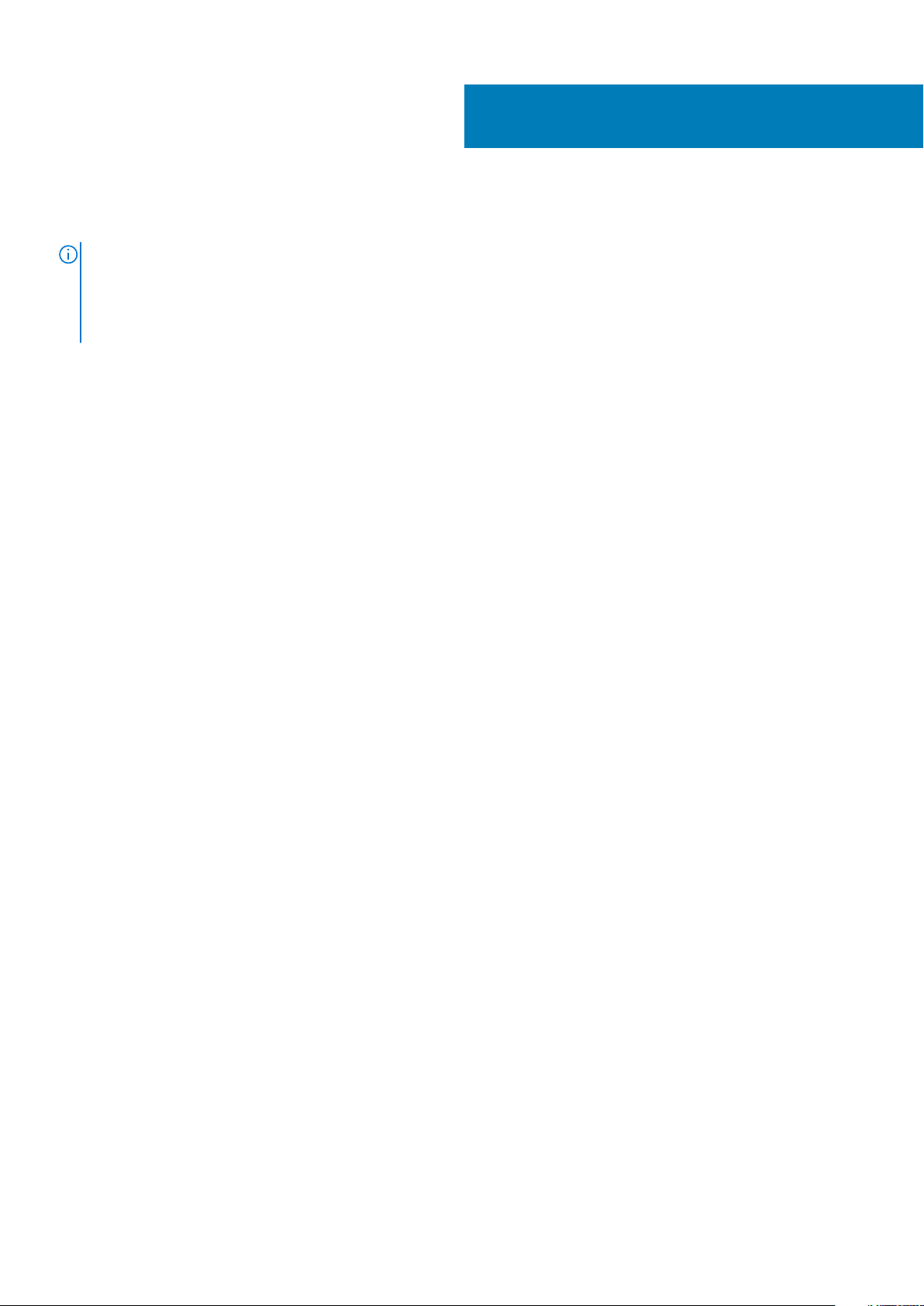
Wiederanbringen der Frontverkleidung
ANMERKUNG: Bevor Sie Arbeiten im Inneren des Computers ausführen, lesen Sie zunächst die im Lieferumfang des
Computers enthaltenen Sicherheitshinweise und befolgen Sie die Anweisungen unter Bevor Sie im Inneren Ihres
Computers arbeiten.. Befolgen Sie nach Arbeiten im Inneren des Computers die Anweisungen unter. nach Abschluss der
Arbeiten im Inneren Ihres Computers. Weitere Informationen zur bestmöglichen Einhaltung der Sicherheitsrichtlinien
finden Sie auf der Homepage zur Richtlinienkonformität unter www.dell.com/regulatory_compliance.
Vorgehensweise
1. Richten Sie die Laschen an der Frontverkleidung an den Aussparungen am Gehäuse aus.
2. Drehen Sie die Frontverkleidung zum Gehäuse hin, bis die Halterungen der Frontverkleidung einrasten.
3. Lassen Sie die Blende des optischen Laufwerks am optischen Laufwerk einrasten.
Voraussetzungen nach der Arbeit am Computer
Bringen Sie die rechte Abdeckung wieder an.
7
18 Wiederanbringen der Frontverkleidung
Page 19
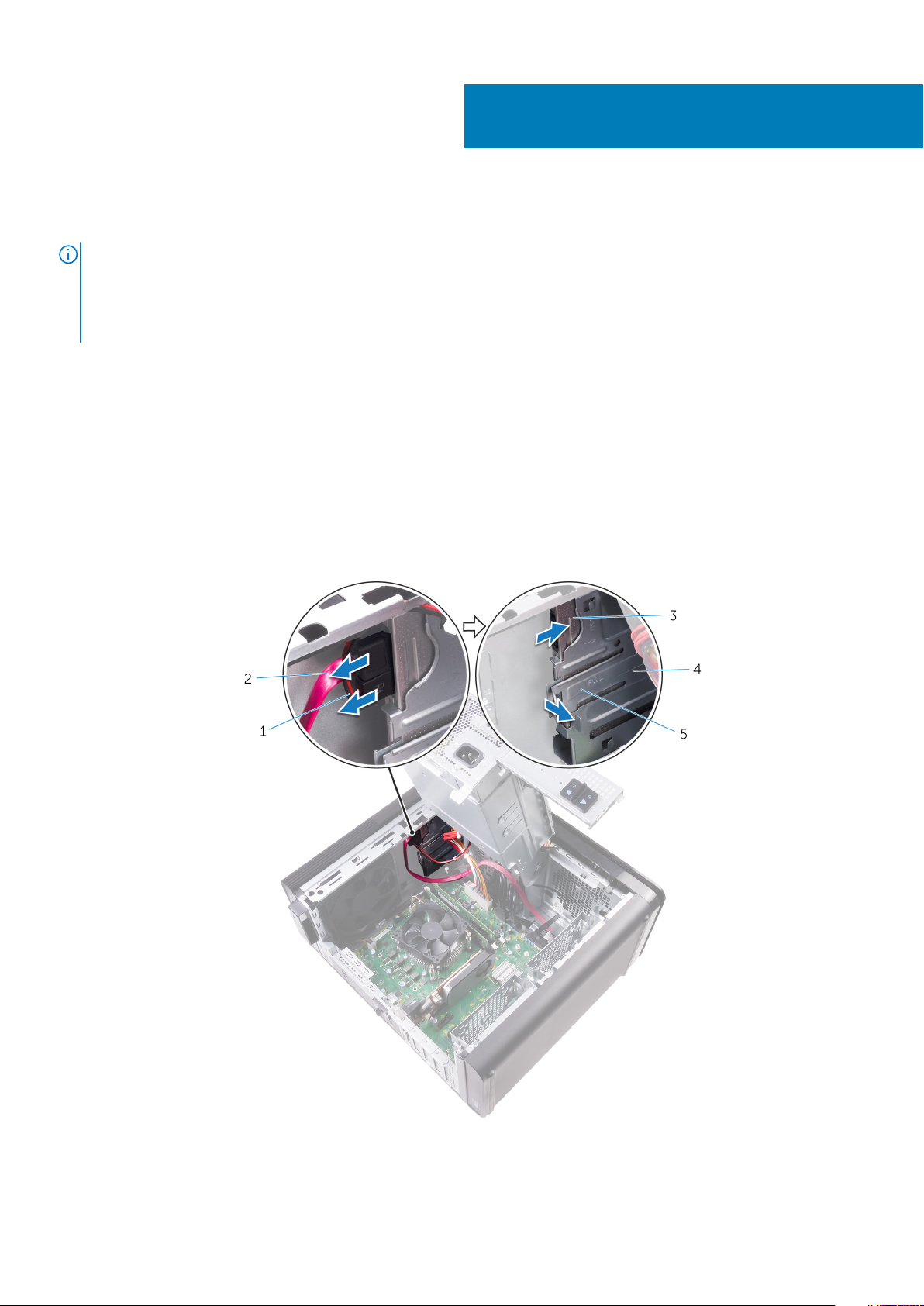
Entfernen des optischen Laufwerks
ANMERKUNG: Bevor Sie Arbeiten im Inneren des Computers ausführen, lesen Sie zunächst die im Lieferumfang des
Computers enthaltenen Sicherheitshinweise und befolgen Sie die Anweisungen unter Bevor Sie im Inneren Ihres
Computers arbeiten.. Befolgen Sie nach Arbeiten im Inneren des Computers die Anweisungen unter. nach Abschluss der
Arbeiten im Inneren Ihres Computers. Weitere Informationen zur bestmöglichen Einhaltung der Sicherheitsrichtlinien
finden Sie auf der Homepage zur Richtlinienkonformität unter www.dell.com/regulatory_compliance.
Voraussetzungen
1. Entfernen Sie die rechte Abdeckung.
2. Folgen Sie den Anweisungen von Schritt 1 bis 2 unter „Entfernen des Netzteils“.
Vorgehensweise
1. Trennen Sie die Strom- und Datenkabel vom optischen Laufwerk.
2. Ziehen Sie die Freigabelasche auf dem Gehäuse des optischen Laufwerks in Richtung der Unterseite des Computers.
3. Ziehen Sie das optische Laufwerk an der Vorderseite des Computers heraus.
8
Abbildung 5. Entfernen des optischen Laufwerks
1.
Stromkabel 2. Datenkabel
Entfernen des optischen Laufwerks 19
Page 20
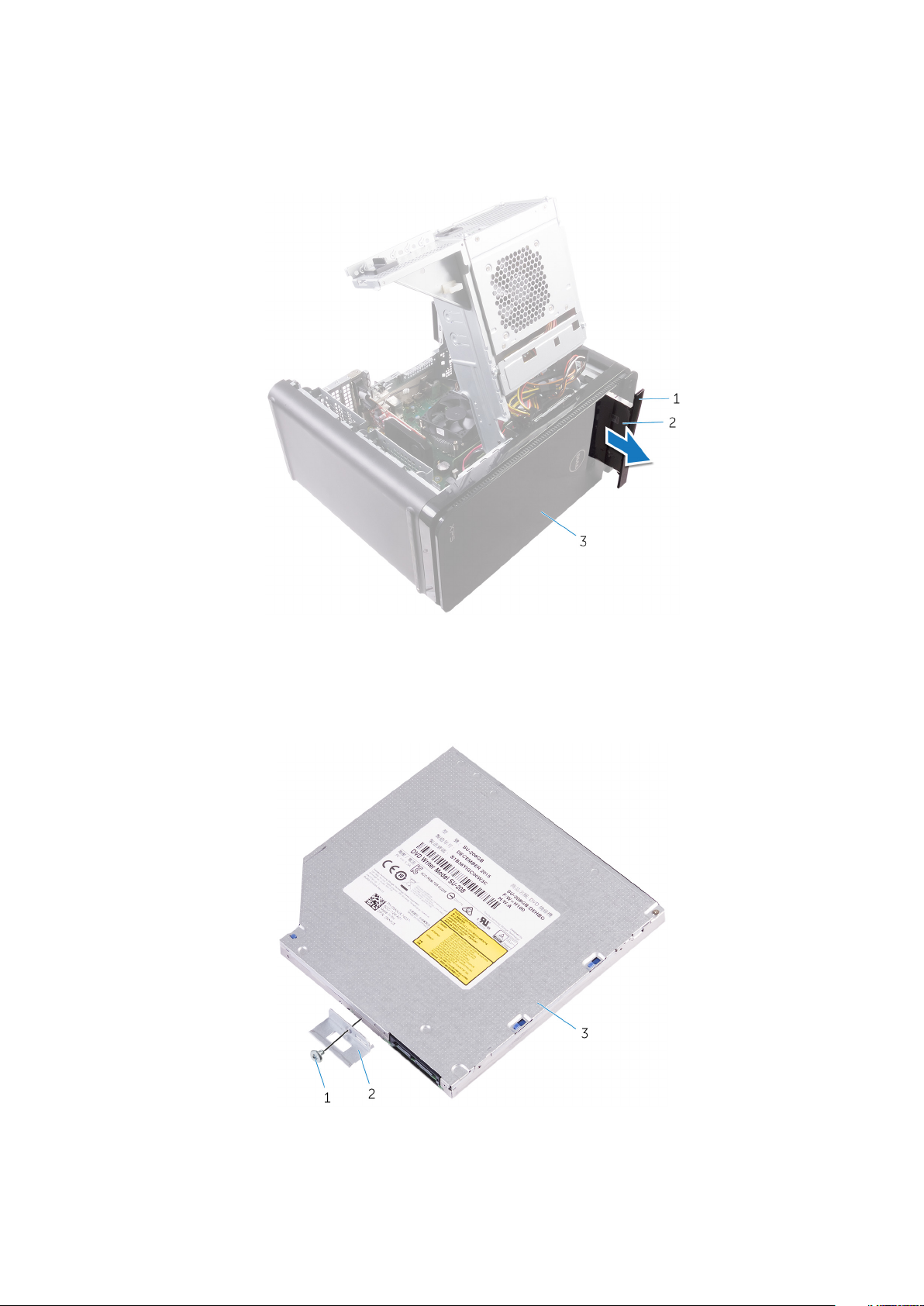
3. Optisches Laufwerk 4. Gehäuse des optischen Laufwerks
5. Freigabelasche
4. Ziehen Sie das optische Laufwerk an der Vorderseite des Computers heraus.
Abbildung 6. Entfernen des optischen Laufwerks
a. Blende des optischen Laufwerks
b. Optisches Laufwerk
c. Frontverkleidung
5. Drehen Sie die Schraube heraus, mit der die Halterung des optischen Laufwerks am optischen Laufwerk befestigt ist.
Abbildung 7. Entfernen des optischen Laufwerks
a. Schraube M 2x 2,5
b. Halterung des optischen Laufwerks
20
Entfernen des optischen Laufwerks
Page 21
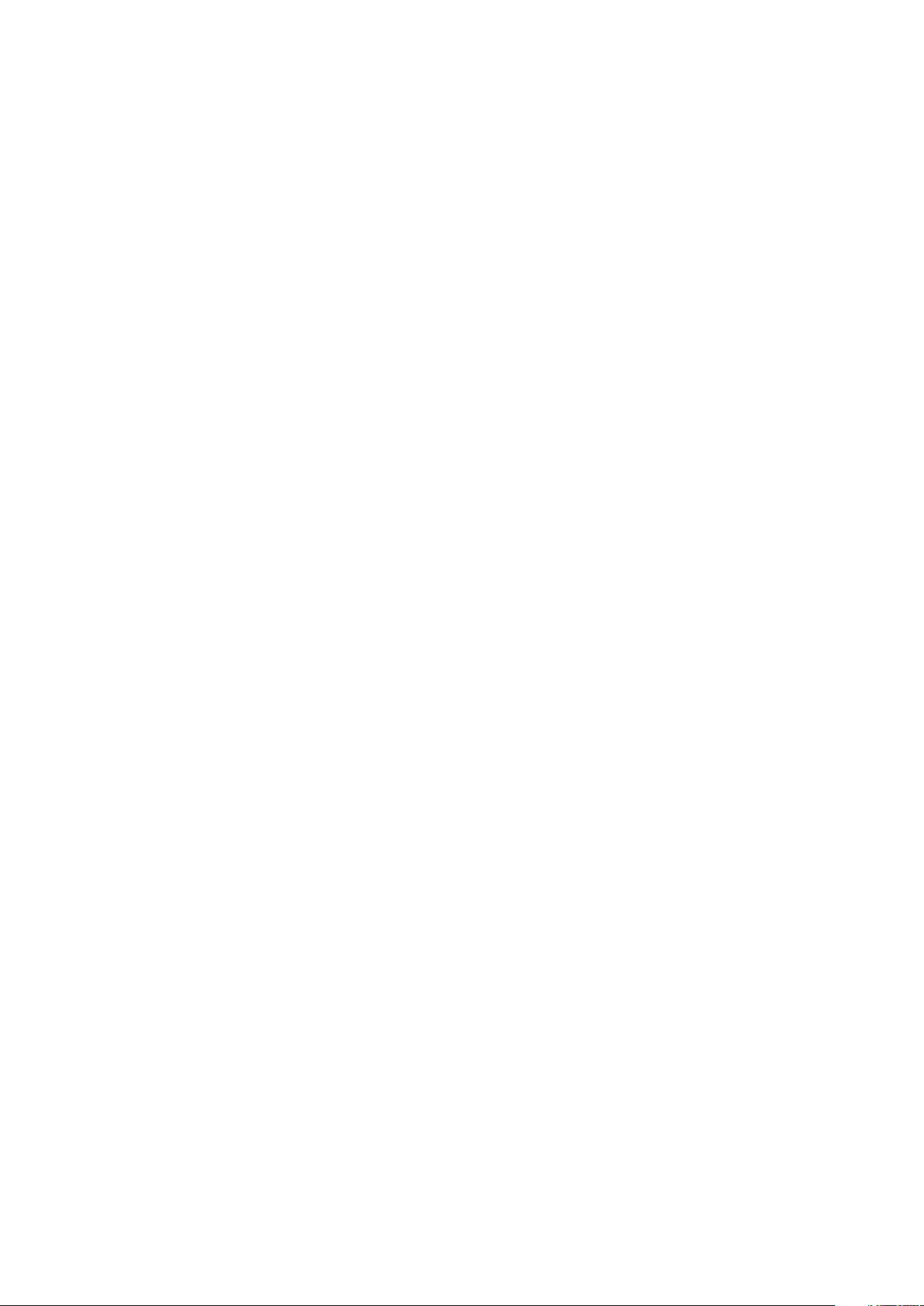
c. Optisches Laufwerk
Entfernen des optischen Laufwerks 21
Page 22
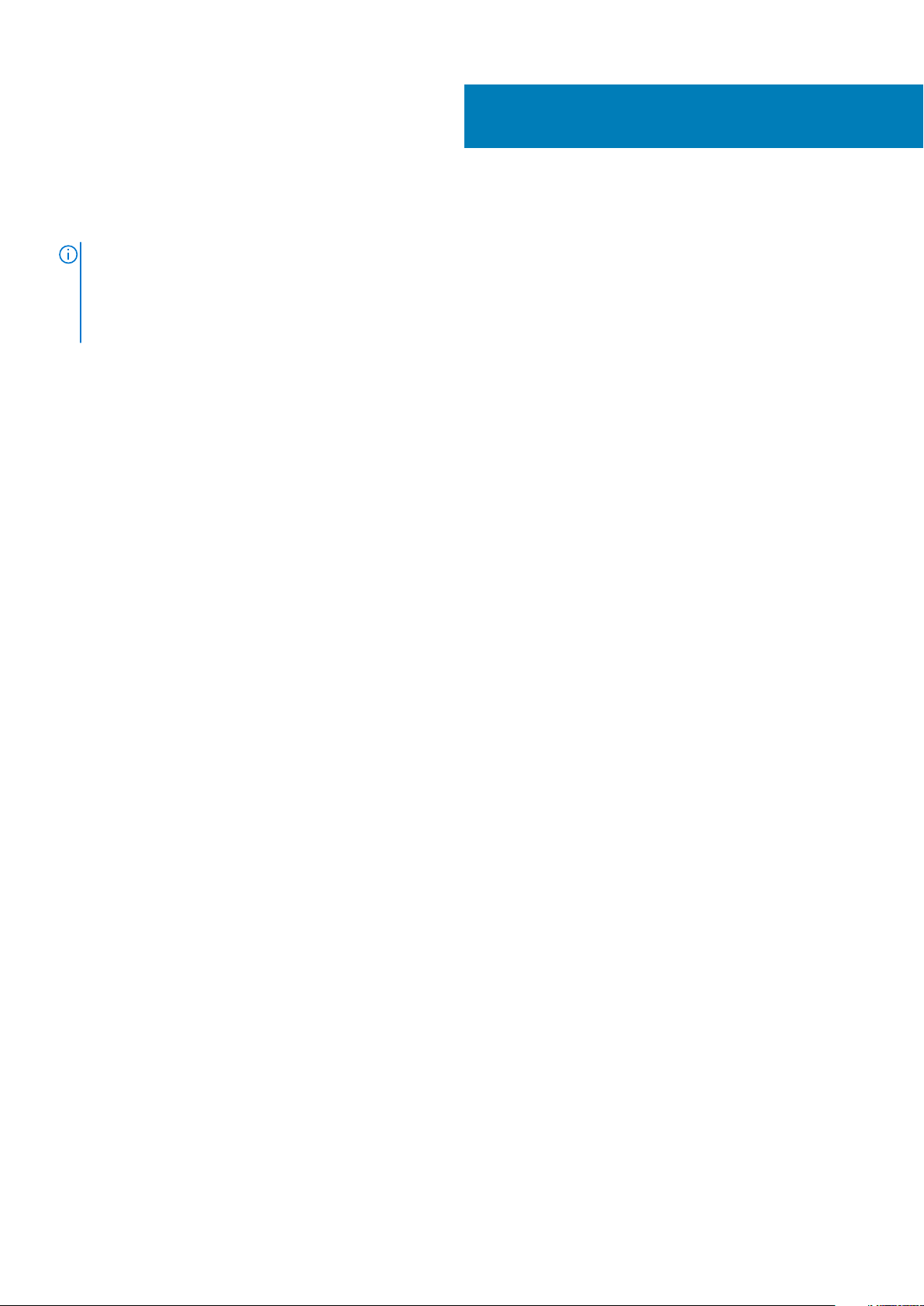
Austauschen des optischen Laufwerks
ANMERKUNG: Bevor Sie Arbeiten im Inneren des Computers ausführen, lesen Sie zunächst die im Lieferumfang des
Computers enthaltenen Sicherheitshinweise und befolgen Sie die Anweisungen unter Bevor Sie im Inneren Ihres
Computers arbeiten.. Befolgen Sie nach Arbeiten im Inneren des Computers die Anweisungen unter. nach Abschluss der
Arbeiten im Inneren Ihres Computers. Weitere Informationen zur bestmöglichen Einhaltung der Sicherheitsrichtlinien
finden Sie auf der Homepage zur Richtlinienkonformität unter www.dell.com/regulatory_compliance.
Vorgehensweise
1. Richten Sie die Schraubenbohrung in der Halterung für das optische Laufwerk mit der Schraubenbohrung des optischen Laufwerks
aus.
2. Drehen Sie die Schraube wieder ein, mit der die Halterung des optischen Laufwerks am optischen Laufwerk befestigt wird.
3. Bringen Sie die Blende des optischen Laufwerks wieder an.
4. Schieben Sie das optische Laufwerk durch die Vorderseite des Computers in das Gehäuse des optischen Laufwerks, bis es einrastet.
5. Schließen Sie die Strom- und Datenkabel an das optische Laufwerk an.
Voraussetzungen nach der Arbeit am Computer
9
1. Folgen Sie den Anweisungen von Schritt 9 bis 10 unter „Austauschen des Netzteils“.
2. Bringen Sie die rechte Abdeckung wieder an.
Voraussetzungen nach der Arbeit am Computer
1. Folgen Sie den Anweisungen von Schritt 9 bis 10 unter „Austauschen des Netzteils“.
2. Bringen Sie die rechte Abdeckung wieder an.
22 Austauschen des optischen Laufwerks
Page 23

Entfernen der oberen Abdeckung
ANMERKUNG: Bevor Sie Arbeiten im Inneren des Computers ausführen, lesen Sie zunächst die im Lieferumfang des
Computers enthaltenen Sicherheitshinweise und befolgen Sie die Anweisungen unter Bevor Sie im Inneren Ihres
Computers arbeiten.. Befolgen Sie nach Arbeiten im Inneren des Computers die Anweisungen unter. nach Abschluss der
Arbeiten im Inneren Ihres Computers. Weitere Informationen zur bestmöglichen Einhaltung der Sicherheitsrichtlinien
finden Sie auf der Homepage zur Richtlinienkonformität unter www.dell.com/regulatory_compliance.
Voraussetzungen
Entfernen Sie die rechte Abdeckung.
Vorgehensweise
1. Bringen Sie den Computer in eine aufrechte Position.
2. Heben Sie die Abdeckung von der hinteren Ecke an, und nehmen Sie die obere Abdeckung vom Gehäuse ab.
10
Abbildung 8. Entfernen der oberen Abdeckung
a. Obere Abdeckung
b. Gehäuse
Entfernen der oberen Abdeckung 23
Page 24
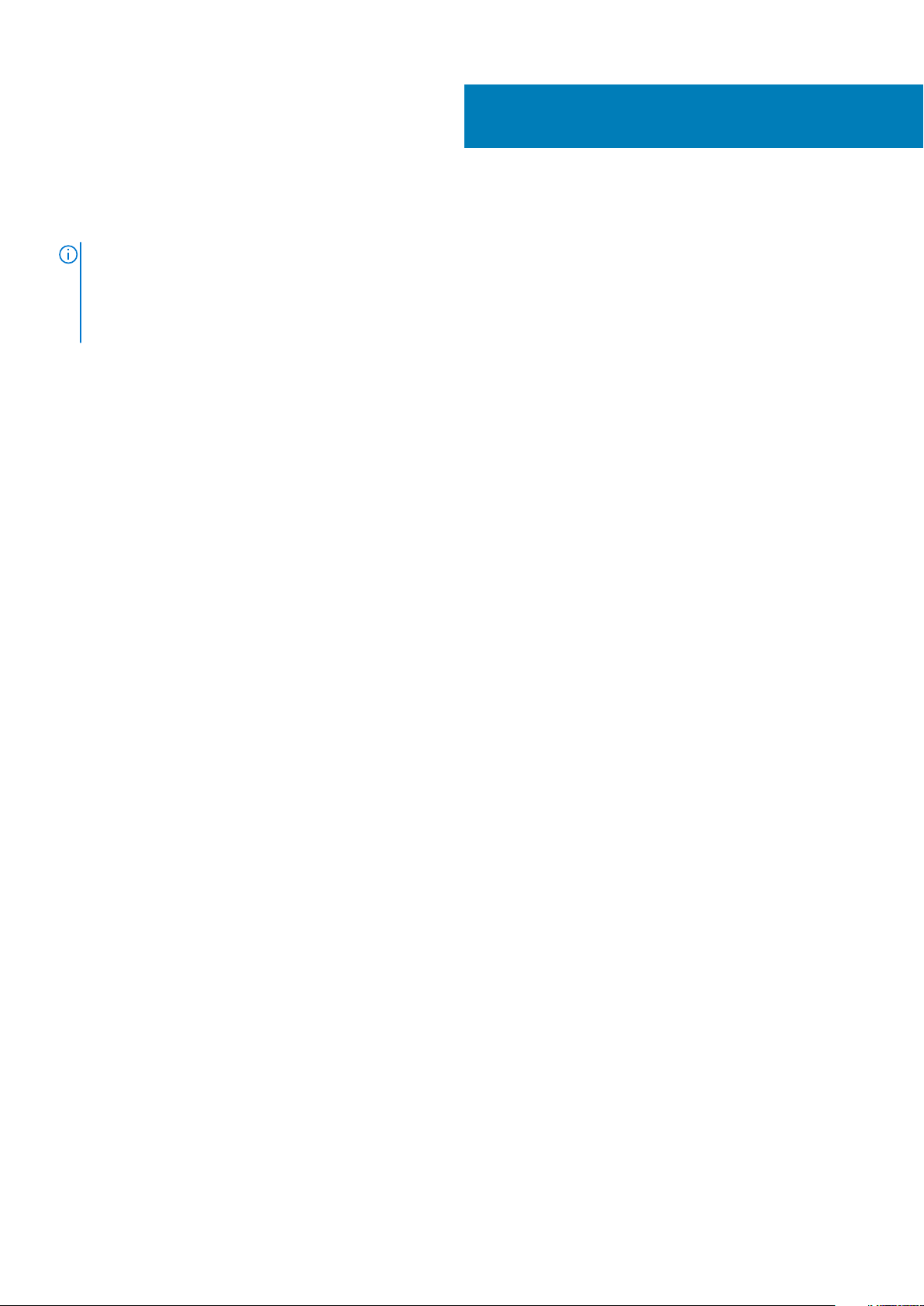
11
Auswechseln der oberen Abdeckung
ANMERKUNG: Bevor Sie Arbeiten im Inneren des Computers ausführen, lesen Sie zunächst die im Lieferumfang des
Computers enthaltenen Sicherheitshinweise und befolgen Sie die Anweisungen unter Bevor Sie im Inneren Ihres
Computers arbeiten.. Befolgen Sie nach Arbeiten im Inneren des Computers die Anweisungen unter. nach Abschluss der
Arbeiten im Inneren Ihres Computers. Weitere Informationen zur bestmöglichen Einhaltung der Sicherheitsrichtlinien
finden Sie auf der Homepage zur Richtlinienkonformität unter www.dell.com/regulatory_compliance.
Vorgehensweise
Richten Sie die Laschen auf der oberen Abdeckung an den Steckplätzen der Abdeckplatte aus, und drücken Sie die obere Abdeckung, bis
sie einrastet.
Voraussetzungen nach der Arbeit am Computer
Bringen Sie die rechte Abdeckung wieder an.
24 Auswechseln der oberen Abdeckung
Page 25

Entfernen der unteren Abdeckung
ANMERKUNG: Bevor Sie Arbeiten im Inneren des Computers ausführen, lesen Sie zunächst die im Lieferumfang des
Computers enthaltenen Sicherheitshinweise und befolgen Sie die Anweisungen unter Bevor Sie im Inneren Ihres
Computers arbeiten.. Befolgen Sie nach Arbeiten im Inneren des Computers die Anweisungen unter. nach Abschluss der
Arbeiten im Inneren Ihres Computers. Weitere Informationen zur bestmöglichen Einhaltung der Sicherheitsrichtlinien
finden Sie auf der Homepage zur Richtlinienkonformität unter www.dell.com/regulatory_compliance.
Voraussetzungen
Entfernen Sie die rechte Abdeckung.
Vorgehensweise
1. Legen Sie den Computer mit der Unterseite nach oben hin.
2. Hebeln und nehmen Sie die untere Abdeckung vom Gehäuse.
12
Abbildung 9. Entfernen der unteren Abdeckung
a. Untere Abdeckung
b. Gehäuse
Entfernen der unteren Abdeckung 25
Page 26
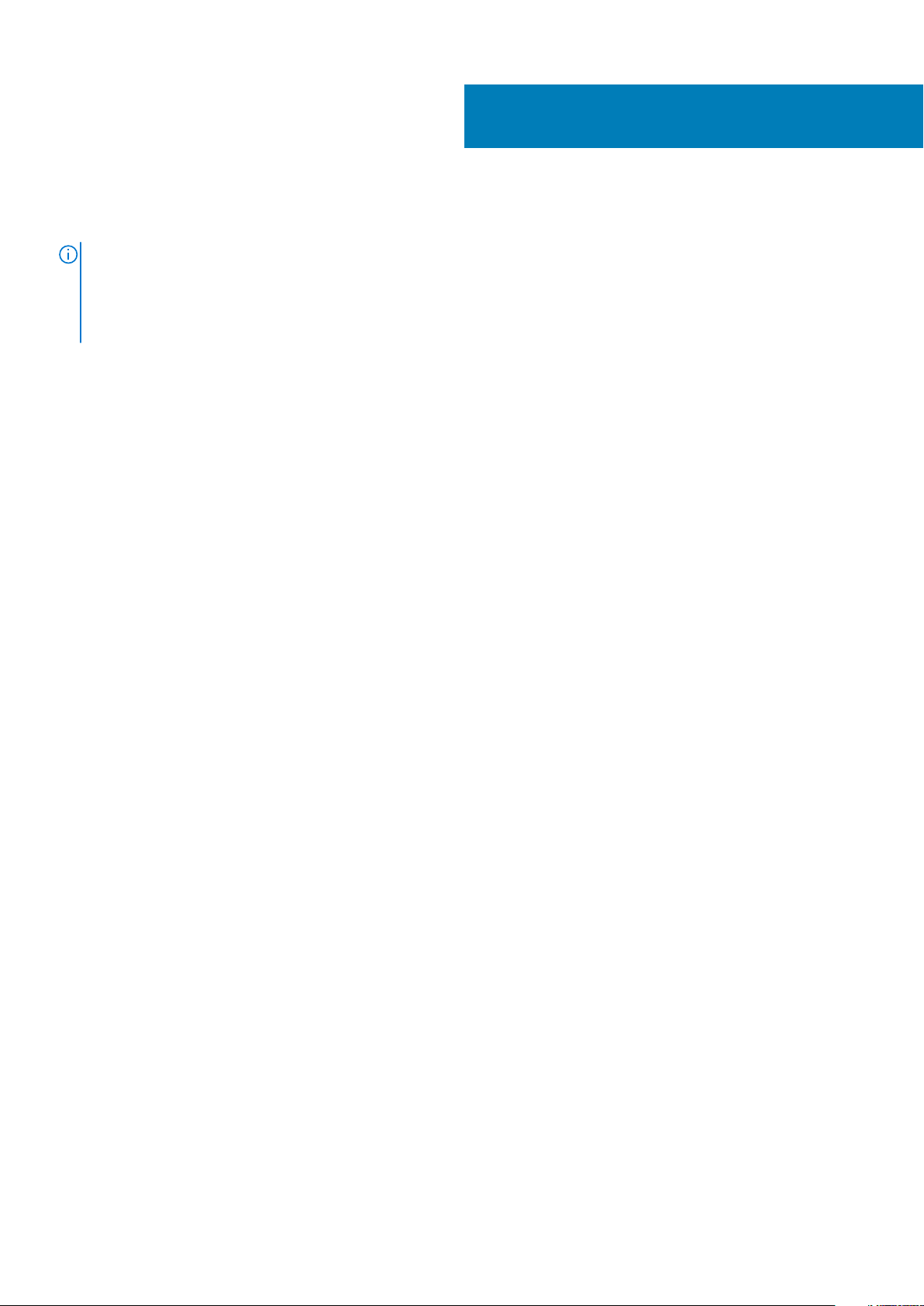
Anbringen der unteren Abdeckung
ANMERKUNG: Bevor Sie Arbeiten im Inneren des Computers ausführen, lesen Sie zunächst die im Lieferumfang des
Computers enthaltenen Sicherheitshinweise und befolgen Sie die Anweisungen unter Bevor Sie im Inneren Ihres
Computers arbeiten.. Befolgen Sie nach Arbeiten im Inneren des Computers die Anweisungen unter. nach Abschluss der
Arbeiten im Inneren Ihres Computers. Weitere Informationen zur bestmöglichen Einhaltung der Sicherheitsrichtlinien
finden Sie auf der Homepage zur Richtlinienkonformität unter www.dell.com/regulatory_compliance.
Vorgehensweise
Richten Sie die Laschen auf der unteren Abdeckung an den Steckplätzen der Bodenplatte aus, und lassen Sie die untere Abdeckung
einrasten.
Voraussetzungen nach der Arbeit am Computer
Bringen Sie die rechte Abdeckung wieder an.
13
26 Anbringen der unteren Abdeckung
Page 27
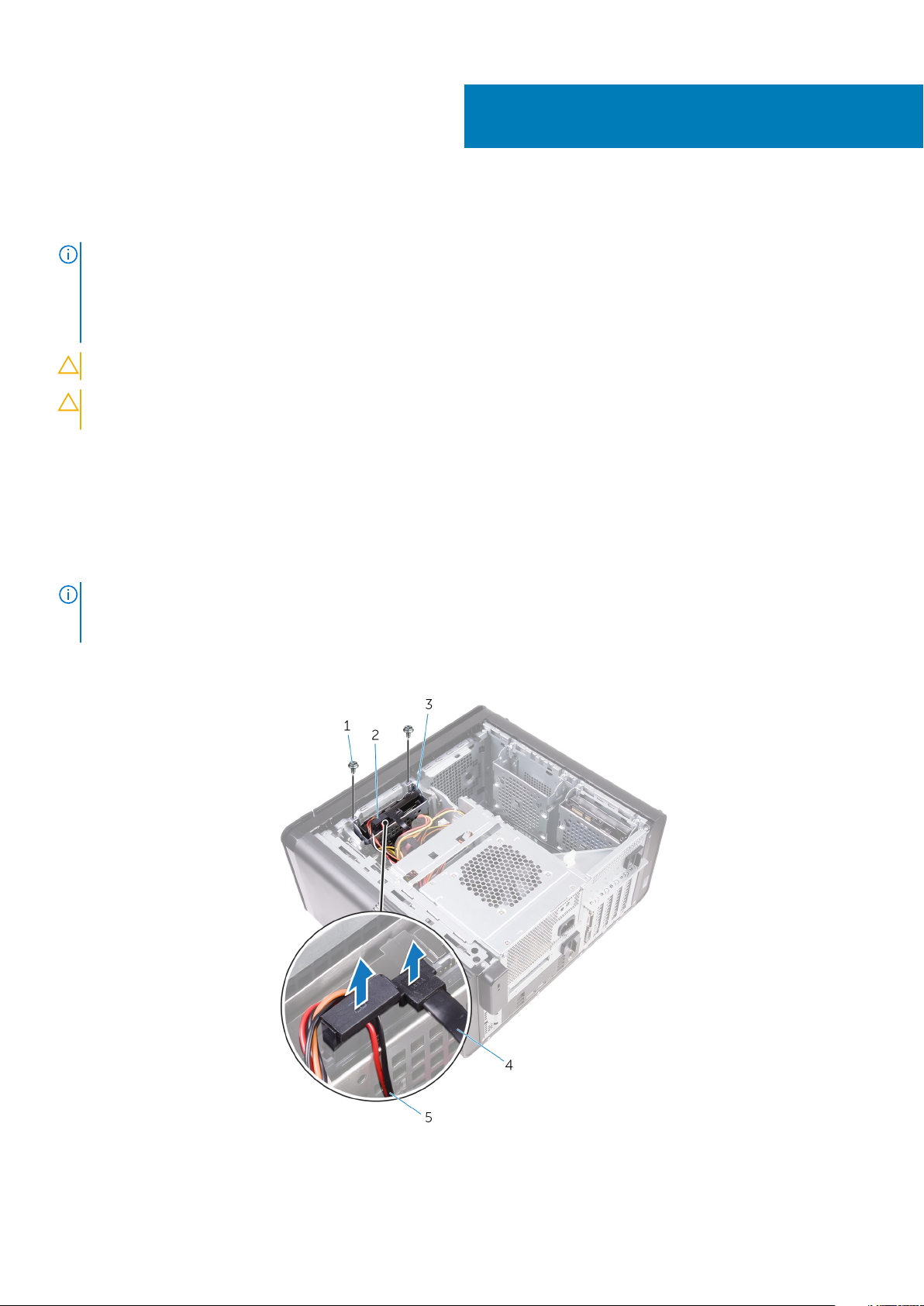
Entfernen des primären Festplattenlaufwerks
ANMERKUNG: Bevor Sie Arbeiten im Inneren des Computers ausführen, lesen Sie zunächst die im Lieferumfang des
Computers enthaltenen Sicherheitshinweise und befolgen Sie die Anweisungen unter Bevor Sie im Inneren Ihres
Computers arbeiten.. Befolgen Sie nach Arbeiten im Inneren des Computers die Anweisungen unter. nach Abschluss der
Arbeiten im Inneren Ihres Computers. Weitere Informationen zur bestmöglichen Einhaltung der Sicherheitsrichtlinien
finden Sie auf der Homepage zur Richtlinienkonformität unter www.dell.com/regulatory_compliance.
VORSICHT: Festplattenlaufwerke sind äußerst empfindlich. Handhaben Sie das Festplattenlaufwerk mit Vorsicht.
VORSICHT: Um Datenverlust zu vermeiden, entfernen Sie das Festplattenlaufwerk nicht, während sich der Computer im
Energiesparmodus befindet oder eingeschaltet ist.
Voraussetzungen
Entfernen Sie die rechte Abdeckung.
Verfahren (mit Schrauben)
14
ANMERKUNG:
Techniker werden bemerken, dass in neueren Versionen der Systeme neue blaue, werkzeuglose Kunststoffhalterungen
für das primäre Festplattenlaufwerk verwendet werden.
1. Trennen Sie Daten- und Stromkabel vom Festplattenlaufwerk.
2. Entfernen Sie die Schrauben, mit denen das Laufwerksgehäuse am Systemgehäuse befestigt ist.
Die Implementierung einer blauen, werkzeuglosen Kunststoffhalterung für die primäre Festplatte ist neu.
Abbildung 10. Trennen von Kabeln
1.
Schrauben Nr. 6 - 32 x 1/4 Zoll (2) 2. Festplattenlaufwerk
Entfernen des primären Festplattenlaufwerks 27
Page 28
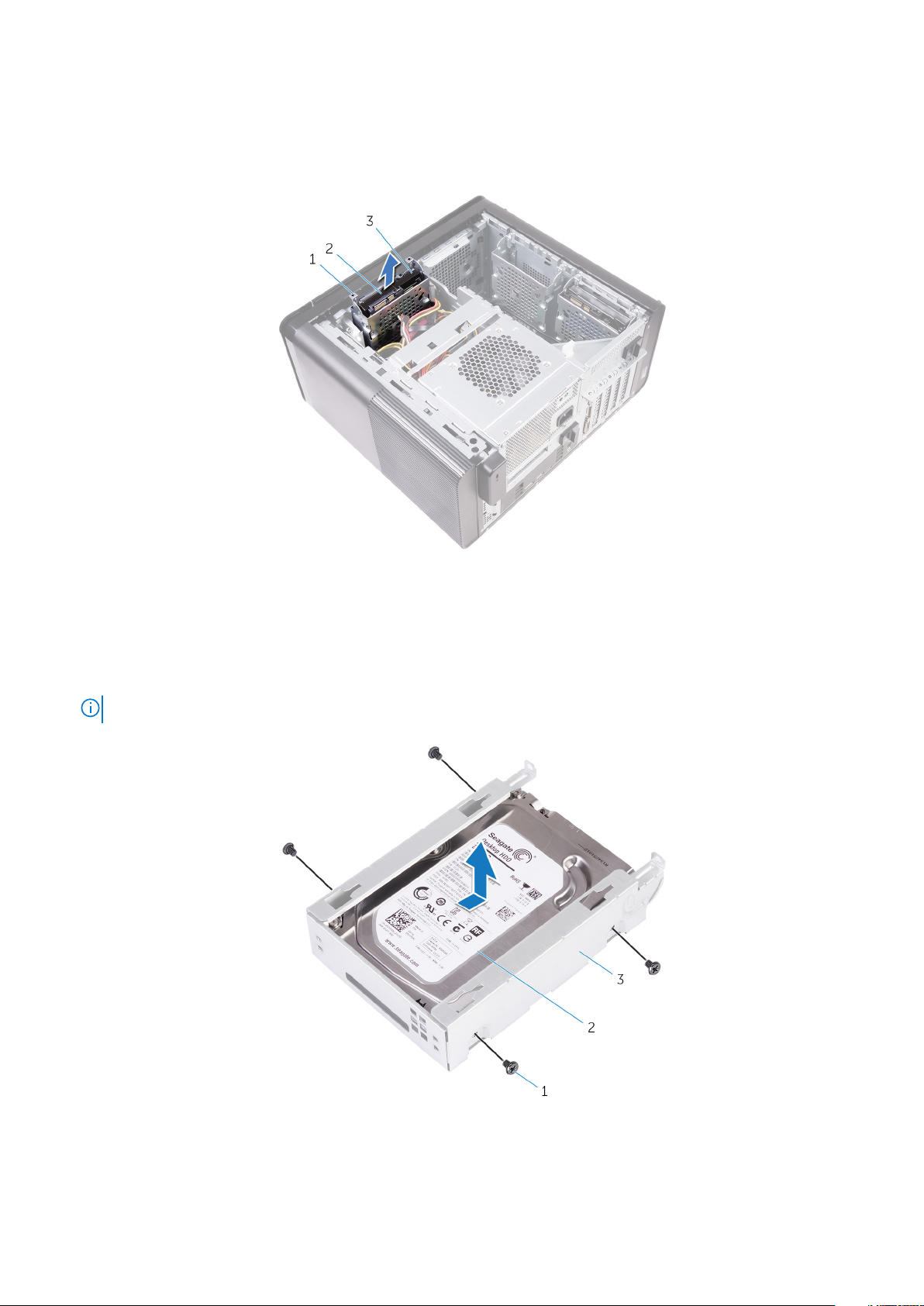
3. Laufwerksgehäuse 4. Datenkabel
5. Stromkabel
3. Heben Sie das Laufwerksgehäuse aus dem Systemgehäuse heraus.
Abbildung 11. Entfernen des Laufwerksgehäuses
a. Laufwerksgehäuse
b. Lasche
c. Festplattenbaugruppe
4. Entfernen Sie die Schrauben, mit denen die Festplatte am Laufwerksgehäuse befestigt ist.
5. Heben Sie die Festplatte aus dem Laufwerksgehäuse heraus.
ANMERKUNG: Merken Sie sich die Ausrichtung der Festplatte, um sie wieder korrekt einsetzen zu können.
Abbildung 12. Entfernen der Festplatte aus der Halterung
a. #6-32 X 1/4 Zoll-Schrauben (4)
b. Festplattenlaufwerk
28
Entfernen des primären Festplattenlaufwerks
Page 29
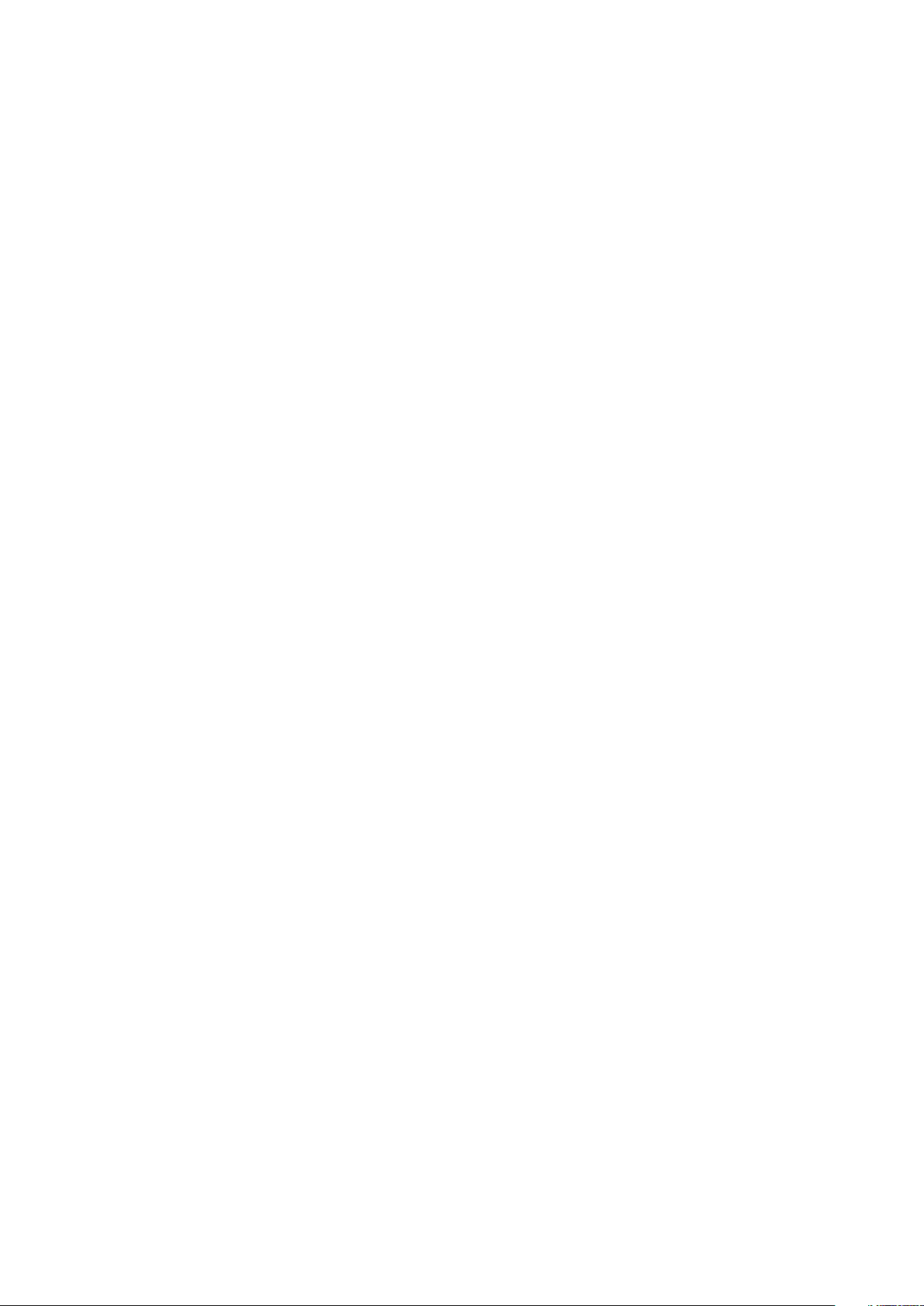
c. Laufwerksgehäuse
Entfernen des primären Festplattenlaufwerks 29
Page 30
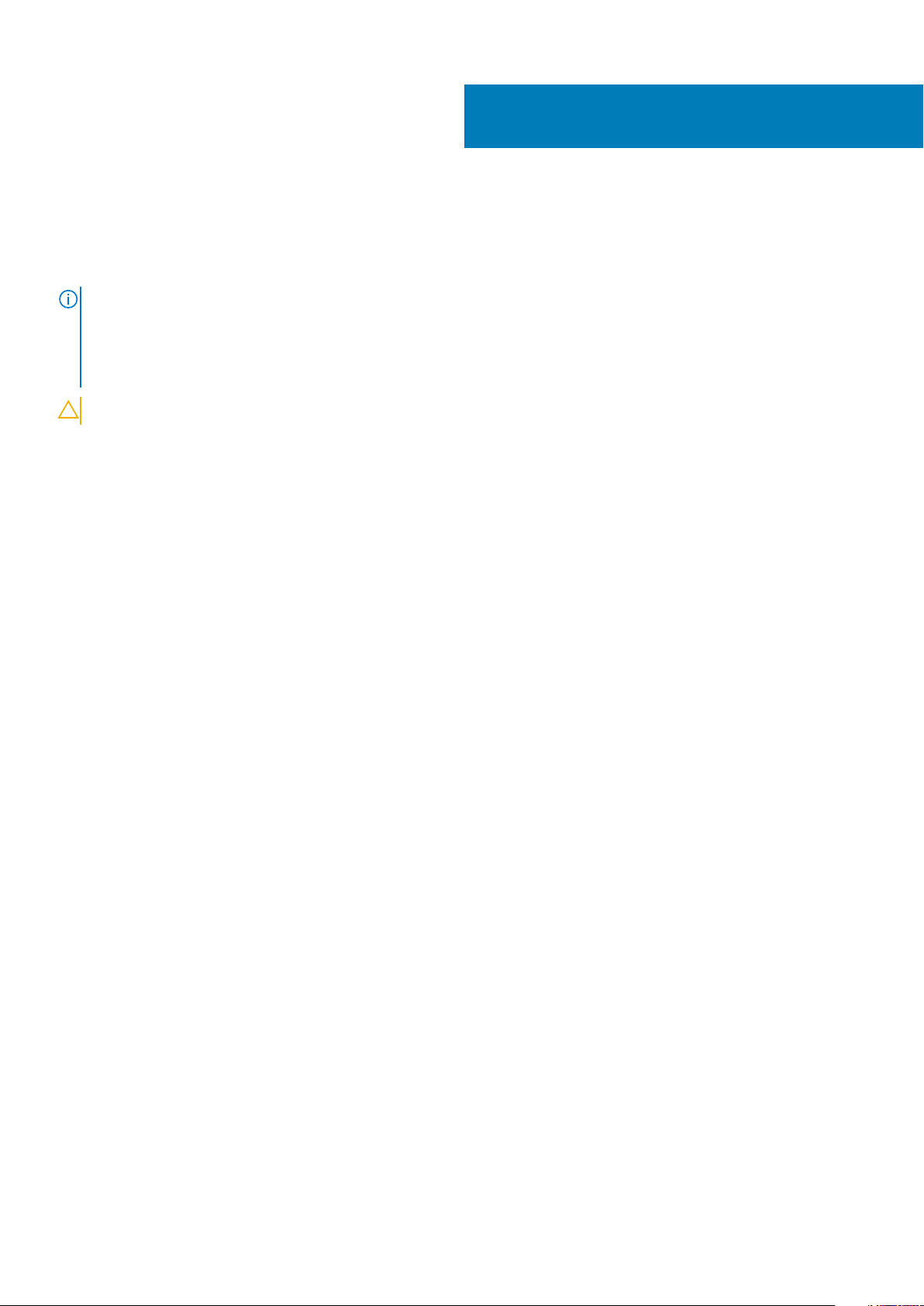
Auswechseln des primären
Festplattenlaufwerks
ANMERKUNG: Bevor Sie Arbeiten im Inneren des Computers ausführen, lesen Sie zunächst die im Lieferumfang des
Computers enthaltenen Sicherheitshinweise und befolgen Sie die Anweisungen unter Bevor Sie im Inneren Ihres
Computers arbeiten.. Befolgen Sie nach Arbeiten im Inneren des Computers die Anweisungen unter. nach Abschluss der
Arbeiten im Inneren Ihres Computers. Weitere Informationen zur bestmöglichen Einhaltung der Sicherheitsrichtlinien
finden Sie auf der Homepage zur Richtlinienkonformität unter www.dell.com/regulatory_compliance.
VORSICHT: Festplattenlaufwerke sind äußerst empfindlich. Handhaben Sie das Festplattenlaufwerk mit Vorsicht.
Vorgehensweise
1. Setzen Sie die Festplatte in das Laufwerksgehäuse.
2. Richten Sie die Schraubenbohrungen im Laufwerksgehäuse an den Schraubenbohrungen auf der Festplatte aus.
3. Bringen Sie die Schrauben wieder an, mit denen die Festplatte am Laufwerksgehäuse befestigt ist.
4. Setzen Sie das Laufwerksgehäuse in das Systemgehäuse ein.
5. Bringen Sie die Schrauben wieder an, mit denen das Laufwerkgehäuse am Systemgehäuse befestigt wird.
6. Verbinden Sie die Daten- und Stromkabel mit dem Festplattenlaufwerk.
15
Voraussetzungen nach der Arbeit am Computer
Bringen Sie die rechte Abdeckung wieder an.
30 Auswechseln des primären Festplattenlaufwerks
Page 31

Entfernen des sekundären
Festplattenlaufwerks
ANMERKUNG: Bevor Sie Arbeiten im Inneren des Computers ausführen, lesen Sie zunächst die im Lieferumfang des
Computers enthaltenen Sicherheitshinweise und befolgen Sie die Anweisungen unter Bevor Sie im Inneren Ihres
Computers arbeiten.. Befolgen Sie nach Arbeiten im Inneren des Computers die Anweisungen unter. nach Abschluss der
Arbeiten im Inneren Ihres Computers. Weitere Informationen zur bestmöglichen Einhaltung der Sicherheitsrichtlinien
finden Sie auf der Homepage zur Richtlinienkonformität unter www.dell.com/regulatory_compliance.
VORSICHT: Festplattenlaufwerke sind äußerst empfindlich. Handhaben Sie das Festplattenlaufwerk mit Vorsicht.
VORSICHT: Um Datenverlust zu vermeiden, entfernen Sie das Festplattenlaufwerk nicht, während sich der Computer im
Energiesparmodus befindet oder eingeschaltet ist.
Voraussetzungen
Entfernen Sie die rechte Abdeckung.
16
Vorgehensweise
1. Trennen Sie Daten- und Stromkabel vom Festplattenlaufwerk.
2. Entfernen Sie die Schrauben, mit denen das Laufwerksgehäuse am Systemgehäuse befestigt ist.
#6-32 X 1/4 Zoll-Schrauben (2) 2. Festplattenlaufwerk
1.
3. Laufwerksgehäuse 4. Stromkabel
5. Datenkabel
3. Heben Sie das Laufwerksgehäuse aus dem Systemgehäuse heraus.
Entfernen des sekundären Festplattenlaufwerks 31
Page 32

a. Festplattenlaufwerk
b. Laufwerksgehäuse
4. Entfernen Sie die Schrauben, mit denen die Festplatte am Laufwerksgehäuse befestigt ist.
5. Heben Sie die Festplatte aus dem Laufwerksgehäuse heraus.
ANMERKUNG:
können.
Notieren Sie sich die Ausrichtung des Festplattenlaufwerks, so dass Sie es korrekt wieder einsetzen
a. #6-32 X 1/4 Zoll-Schrauben (4)
b. Festplattenlaufwerk
c. Laufwerksgehäuse
32
Entfernen des sekundären Festplattenlaufwerks
Page 33

Entfernen des sekundären
Festplattenlaufwerks
ANMERKUNG: Bevor Sie Arbeiten im Inneren des Computers ausführen, lesen Sie zunächst die im Lieferumfang des
Computers enthaltenen Sicherheitshinweise und befolgen Sie die Anweisungen unter Bevor Sie im Inneren Ihres
Computers arbeiten.. Befolgen Sie nach Arbeiten im Inneren des Computers die Anweisungen unter. nach Abschluss der
Arbeiten im Inneren Ihres Computers. Weitere Informationen zur bestmöglichen Einhaltung der Sicherheitsrichtlinien
finden Sie auf der Homepage zur Richtlinienkonformität unter www.dell.com/regulatory_compliance.
VORSICHT: Festplattenlaufwerke sind äußerst empfindlich. Handhaben Sie das Festplattenlaufwerk mit Vorsicht.
Voraussetzungen nach der Arbeit am Computer
Bringen Sie die rechte Abdeckung wieder an.
Vorgehensweise
17
1. Setzen Sie die Festplatte in das Laufwerksgehäuse.
2. Bringen Sie die Schrauben wieder an, mit denen die Festplatte am Laufwerksgehäuse befestigt ist.
3. Setzen Sie das Laufwerksgehäuse in den entsprechenden Steckplatz im Gehäuse.
4. Bringen Sie die Schrauben wieder an, mit denen das Laufwerkgehäuse am Systemgehäuse befestigt wird.
5. Verbinden Sie die Daten- und Stromkabel mit dem Festplattenlaufwerk.
Entfernen des sekundären Festplattenlaufwerks 33
Page 34

Entfernen des SSD-Laufwerks
ANMERKUNG: Bevor Sie Arbeiten im Inneren des Computers ausführen, lesen Sie zunächst die im Lieferumfang des
Computers enthaltenen Sicherheitshinweise und befolgen Sie die Anweisungen unter Bevor Sie im Inneren Ihres
Computers arbeiten.. Befolgen Sie nach Arbeiten im Inneren des Computers die Anweisungen unter. nach Abschluss der
Arbeiten im Inneren Ihres Computers. Weitere Informationen zur bestmöglichen Einhaltung der Sicherheitsrichtlinien
finden Sie auf der Homepage zur Richtlinienkonformität unter www.dell.com/regulatory_compliance.
VORSICHT: Solid-State-Festplatten sind leicht zerbrechlich. Handhaben Sie die Solid-State-Festplatte darum mit
Vorsicht.
VORSICHT: Um Datenverlust zu vermeiden, entfernen Sie das Solid-State-Laufwerk nicht, während sich der Computer
im Energiesparmodus befindet oder eingeschaltet ist.
Voraussetzungen
1. Entfernen Sie die rechte Abdeckung.
2. Entfernen Sie die Grafikkarte mit voller Baulänge (falls installiert).
18
Vorgehensweise
1. Entfernen Sie die Schraube, mit der das SSD-Laufwerk an der Systemplatine befestigt ist.
2. Schieben und heben Sie das SSD-Laufwerk von der Systemplatine ab.
Weitere Informationen finden Sie unter „Komponenten der Systemplatine“.
34 Entfernen des SSD-Laufwerks
Page 35

Abbildung 13. Entfernen des SSD-Laufwerks
SSD-Laufwerk 2. SSD-Steckplatz
1.
3. Systemplatine 4. Schraube M2 x 2,5
Entfernen des SSD-Laufwerks 35
Page 36

Wiedereinbauen des SSD-Laufwerks
ANMERKUNG: Bevor Sie Arbeiten im Inneren des Computers ausführen, lesen Sie zunächst die im Lieferumfang des
Computers enthaltenen Sicherheitshinweise und befolgen Sie die Anweisungen unter Bevor Sie im Inneren Ihres
Computers arbeiten.. Befolgen Sie nach Arbeiten im Inneren des Computers die Anweisungen unter. nach Abschluss der
Arbeiten im Inneren Ihres Computers. Weitere Informationen zur bestmöglichen Einhaltung der Sicherheitsrichtlinien
finden Sie auf der Homepage zur Richtlinienkonformität unter www.dell.com/regulatory_compliance.
VORSICHT: Solid-State-Festplatten sind leicht zerbrechlich. Handhaben Sie die Solid-State-Festplatte darum mit
Vorsicht.
Vorgehensweise
1. Richten Sie die Kerbe auf dem SSD-Laufwerk an der Lasche am SSD-Steckplatz aus.
2. Setzen Sie das SSD-Laufwerk in einem Winkel von 45 Grad in den SSD-Steckplatz ein.
Weitere Informationen finden Sie unter „Komponenten der Systemplatine“.
3. Bringen Sie die Schraube wieder an, mit denen das SSD-Laufwerk an der Systemplatine befestigt ist.
19
Abbildung 14. Wiedereinbauen des SSD-Laufwerks
1.
Lasche 2. Kerbe
3. SSD-Steckplatz 4. SSD-Laufwerk
5. Systemplatine 6. M2 x 2,5 mm-Schraube
36 Wiedereinbauen des SSD-Laufwerks
Page 37

Voraussetzungen nach der Arbeit am Computer
1. Bringen Sie die Grafikkarte mit voller Baulänge wieder an (falls installiert).
2. Bringen Sie die rechte Abdeckung wieder an.
Wiedereinbauen des SSD-Laufwerks 37
Page 38

Entfernen des Netzteils
ANMERKUNG: Bevor Sie Arbeiten im Inneren des Computers ausführen, lesen Sie zunächst die im Lieferumfang des
Computers enthaltenen Sicherheitshinweise und befolgen Sie die Anweisungen unter Bevor Sie im Inneren Ihres
Computers arbeiten.. Befolgen Sie nach Arbeiten im Inneren des Computers die Anweisungen unter. nach Abschluss der
Arbeiten im Inneren Ihres Computers. Weitere Informationen zur bestmöglichen Einhaltung der Sicherheitsrichtlinien
finden Sie auf der Homepage zur Richtlinienkonformität unter www.dell.com/regulatory_compliance.
WARNUNG: Heben Sie das Netzteil vorsichtig an, da es mit einem schwergängigen Scharnier ohne Sperrvorrichtung
konstruiert ist. Es bleibt nach dem Anheben in der aufrechten Position.
Voraussetzungen
Entfernen Sie die rechte Abdeckung.
Vorgehensweise
20
ANMERKUNG:
des Netzteils wieder korrekt verlegen können.
1. Schieben Sie den Freigaberiegel der Netzteileinheit in die entriegelte Position.
2. Drehen Sie die Netzteileinheit vom Gehäuse weg.
Notieren Sie sich vor dem Entfernen aller Kabel die Kabelführung, sodass Sie sie nach dem Wiedereinbau
38 Entfernen des Netzteils
Page 39

Abbildung 15. Drehen der Netzteileinheit
Freigaberiegel der Netzteileinheit (2) 2. Netzteil
1.
3. Gehäuse 4. Netzteilgehäuse
3. Trennen Sie die Stromkabel für CPU und Systemplatine von der Systemplatine und das Stromkabel des optischen Laufwerks vom
optischen Laufwerk.
Weitere Informationen finden Sie unter „Komponenten der Systemplatine“.
4. Trennen Sie ggf. die Stromkabel der Grafikkarte.
5. Entfernen Sie das Netzkabel der Systemplatine von der Kabelführung am Gehäuse.
Entfernen des Netzteils
39
Page 40

Abbildung 16. Trennen von Kabeln
Stromversorgungskabel des optischen Laufwerks 2. Kabelführung
1.
3. GPU-Netzkabel 4. Systemplatine
5. Netzkabel der Systemplatine
6. Drehen Sie die Netzteileinheit in Richtung des Gehäuses.
7. Trennen Sie das Stromkabel der Festplatte.
ANMERKUNG:
sein.
8. Entfernen Sie die Schrauben, mit denen die Netzteilhalterung am Gehäuse befestigt ist.
9. Entfernen Sie die Schrauben, mit denen das Netzteil am Gehäuse befestigt ist.
10. Heben Sie die Netzteilhalterung aus dem Gehäuse.
11. Heben Sie das Netzteil aus dem Gehäuse.
Je nach der Anzahl der installierten Festplatten können bis zu drei Festplatten-Netzkabel vorhanden
40
Entfernen des Netzteils
Page 41

Abbildung 17. Entfernen des Netzteils
Schrauben Nr. 6 - 32 x 1/4 Zoll (4) 2. Netzteil
1.
3. Netzteilhalterung 4. Schrauben Nr. 6 - 32 x 1/4 Zoll (2)
5. Festplattenlaufwerkkabel
Entfernen des Netzteils 41
Page 42

21
Wiedereinbauen des Netzteils
ANMERKUNG: Bevor Sie Arbeiten im Inneren des Computers ausführen, lesen Sie zunächst die im Lieferumfang des
Computers enthaltenen Sicherheitshinweise und befolgen Sie die Anweisungen unter Bevor Sie im Inneren Ihres
Computers arbeiten.. Befolgen Sie nach Arbeiten im Inneren des Computers die Anweisungen unter. nach Abschluss der
Arbeiten im Inneren Ihres Computers. Weitere Informationen zur bestmöglichen Einhaltung der Sicherheitsrichtlinien
finden Sie auf der Homepage zur Richtlinienkonformität unter www.dell.com/regulatory_compliance.
WARNUNG: Heben Sie das Netzteil vorsichtig an, da es mit einem schwergängigen Scharnier ohne Sperrvorrichtung
konstruiert ist. Es bleibt nach dem Anheben in der aufrechten Position.
Vorgehensweise
1. Setzen Sie das Netzteil in das Netzteilgehäuse ein.
2. Bringen Sie die Schrauben wieder an, mit denen das Netzteil am Netzteilgehäuse befestigt wird.
3. Richten Sie die Schraubenbohrungen auf der Netzteilhalterung an den Schraubenbohrungen auf dem Netzteilgehäuse aus.
4. Bringen Sie die Schrauben wieder an, mit denen die Netzteilhalterung am Netzteilgehäuse befestigt wird.
5. Schließen Sie das Stromkabel der Festplatte an.
6. Drehen Sie das Netzteil vom Gehäuse weg.
7. Verbinden Sie die Stromkabel für CPU und Systemplatine mit der Systemplatine und das Stromkabel des optischen Laufwerks mit dem
optischen Laufwerk.
Weitere Informationen finden Sie unter „Komponenten der Systemplatine“.
8. Führen Sie das Kabel der Systemplatine durch die Kabelführungen am Gehäuse.
9. Schließen Sie ggf. die Stromkabel der Grafikkarte an.
10. Drehen Sie das Netzteil in Richtung des Gehäuses, bis es einrastet.
11. Schieben Sie die Freigaberiegel der Netzteileinheit in die verriegelte Position.
Voraussetzungen nach der Arbeit am Computer
Bringen Sie die rechte Abdeckung wieder an.
42 Wiedereinbauen des Netzteils
Page 43

Entfernen der Knopfzellenbatterie
ANMERKUNG: Bevor Sie Arbeiten im Inneren des Computers ausführen, lesen Sie zunächst die im Lieferumfang des
Computers enthaltenen Sicherheitshinweise und befolgen Sie die Anweisungen unter Bevor Sie im Inneren Ihres
Computers arbeiten.. Befolgen Sie nach Arbeiten im Inneren des Computers die Anweisungen unter. nach Abschluss der
Arbeiten im Inneren Ihres Computers. Weitere Informationen zur bestmöglichen Einhaltung der Sicherheitsrichtlinien
finden Sie auf der Homepage zur Richtlinienkonformität unter www.dell.com/regulatory_compliance.
VORSICHT: Durch das Entfernen der Knopfzellenbatterie wird das BIOS auf die Standardeinstellungen zurückgesetzt.
Daher sollten Sie vor dem Entfernen der Knopfzellenbatterie die BIOS-Einstellungen notieren.
Voraussetzungen
1. Entfernen Sie die rechte Abdeckung.
2. Folgen Sie den Anweisungen von Schritt 1 bis 2 unter „Entfernen des Netzteils”.
Vorgehensweise
1. Drücken Sie den Batterie-Freigabehebel mithilfe eines Kunststoffstifts von der Knopfzellenbatterie weg, bis diese herausspringt.
2. Heben Sie die Knopfzellenbatterie aus ihrer Halterung heraus.
22
Abbildung 18. Entfernen der Knopfzellenbatterie
1.
Kunststoffstift 2. Knopfzellenbatterie
3. Knopfzellenbatterie-Halterung 4. Batterie-Freigabehebel
Entfernen der Knopfzellenbatterie 43
Page 44

23
Wiedereinbauen der Knopfzellenbatterie
ANMERKUNG: Bevor Sie Arbeiten im Inneren des Computers ausführen, lesen Sie zunächst die im Lieferumfang des
Computers enthaltenen Sicherheitshinweise und befolgen Sie die Anweisungen unter Bevor Sie im Inneren Ihres
Computers arbeiten.. Befolgen Sie nach Arbeiten im Inneren des Computers die Anweisungen unter. nach Abschluss der
Arbeiten im Inneren Ihres Computers. Weitere Informationen zur bestmöglichen Einhaltung der Sicherheitsrichtlinien
finden Sie auf der Homepage zur Richtlinienkonformität unter www.dell.com/regulatory_compliance.
Vorgehensweise
Setzen Sie die Knopfzellenbatterie mit dem positiven Pol nach oben in den Batteriesockel ein, und drücken Sie die Batterie in Position.
Voraussetzungen nach der Arbeit am Computer
1. Folgen Sie den Anweisungen von Schritt 9 bis 10 unter „Austauschen des Netzteils“.
2. Bringen Sie die rechte Abdeckung wieder an.
44 Wiedereinbauen der Knopfzellenbatterie
Page 45

24
Entfernen der Grafikkarte
ANMERKUNG: Bevor Sie Arbeiten im Inneren des Computers ausführen, lesen Sie zunächst die im Lieferumfang des
Computers enthaltenen Sicherheitshinweise und befolgen Sie die Anweisungen unter Bevor Sie im Inneren Ihres
Computers arbeiten.. Befolgen Sie nach Arbeiten im Inneren des Computers die Anweisungen unter. nach Abschluss der
Arbeiten im Inneren Ihres Computers. Weitere Informationen zur bestmöglichen Einhaltung der Sicherheitsrichtlinien
finden Sie auf der Homepage zur Richtlinienkonformität unter www.dell.com/regulatory_compliance.
Voraussetzungen
ANMERKUNG: Im Lieferumfang Ihres Computers befindet sich eine Grafikkarte oder eine Grafikkarte mit voller
Baulänge.
1. Entfernen Sie die rechte Abdeckung.
2. Folgen Sie den Anweisungen von Schritt 1 bis 2 unter „Entfernen des Netzteils“.
Vorgehensweise
1. Machen Sie die Grafikkarte auf der Systemplatine ausfindig und notieren Sie sich den Grafikkartensteckplatz (PCI-Express x16).
Weitere Informationen finden Sie unter „Komponenten der Systemplatine“.
2. Drücken Sie die Halterung am PCIe-Steckplatz von der Grafikkarte weg, fassen Sie die Karte an der oberen Ecke an und lösen Sie sie
aus dem Steckplatz.
Abbildung 19. Entfernen der Grafikkarte
1.
Halterung 2. Systemplatine
Entfernen der Grafikkarte 45
Page 46

3. Grafikkartensteckplatz 4. Grafikkarte
46 Entfernen der Grafikkarte
Page 47
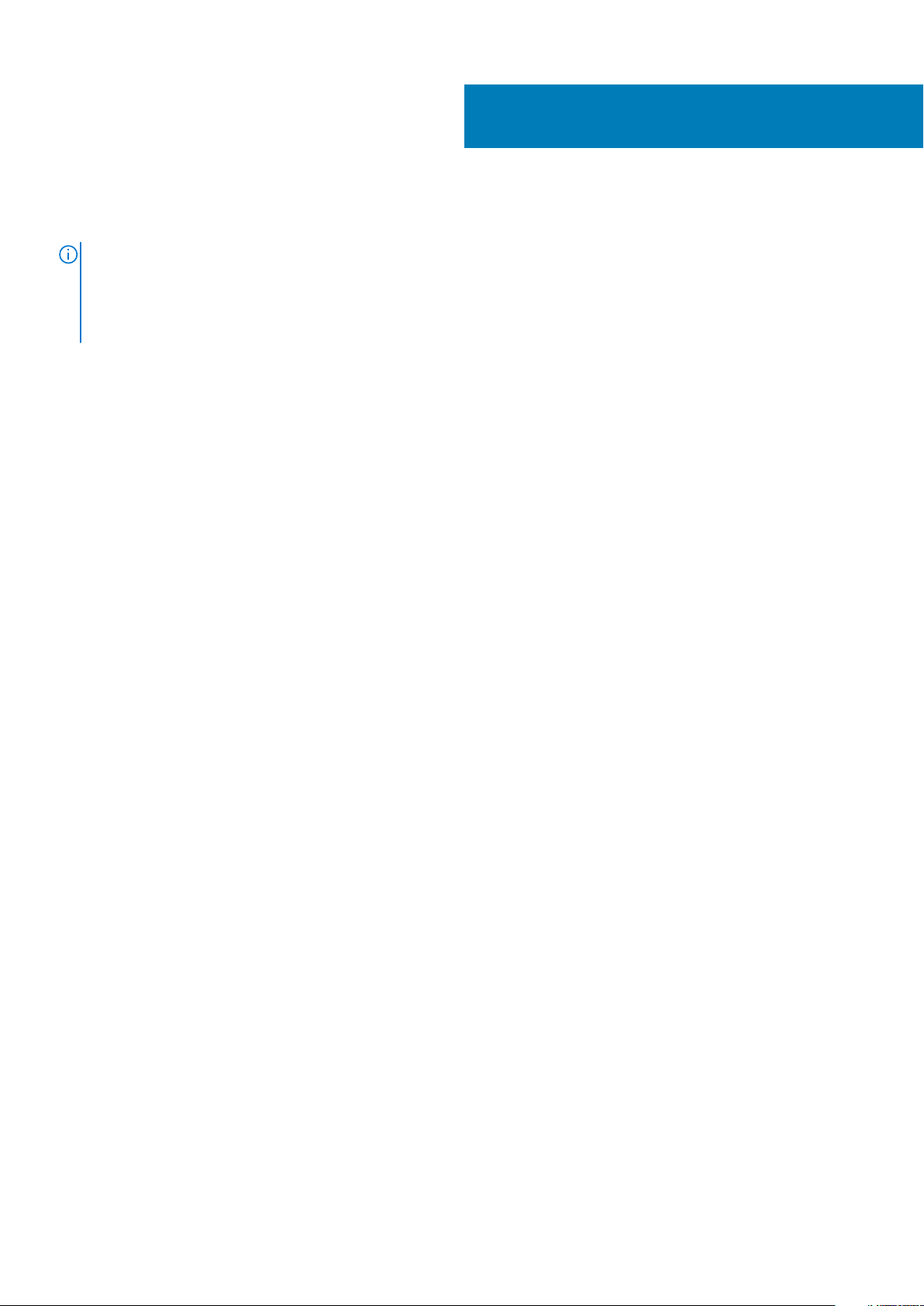
Wiedereinsetzen der Grafikkarte
ANMERKUNG: Bevor Sie Arbeiten im Inneren des Computers ausführen, lesen Sie zunächst die im Lieferumfang des
Computers enthaltenen Sicherheitshinweise und befolgen Sie die Anweisungen unter Bevor Sie im Inneren Ihres
Computers arbeiten.. Befolgen Sie nach Arbeiten im Inneren des Computers die Anweisungen unter. nach Abschluss der
Arbeiten im Inneren Ihres Computers. Weitere Informationen zur bestmöglichen Einhaltung der Sicherheitsrichtlinien
finden Sie auf der Homepage zur Richtlinienkonformität unter www.dell.com/regulatory_compliance.
Vorgehensweise
1. Machen Sie den PCI-Express x16-Kartensteckplatz auf der Systemplatine ausfindig.
Weitere Informationen finden Sie unter „Komponenten der Systemplatine“.
2. Richten Sie die Kerbe an der Grafikkarte mit der Lasche auf dem Steckplatz aus und lassen Sie die Grafikkarte einrasten.
Voraussetzungen nach der Arbeit am Computer
1. Folgen Sie den Anweisungen von Schritt 9 bis 10 unter „Austauschen des Netzteils“.
2. Bringen Sie die rechte Abdeckung wieder an.
25
Wiedereinsetzen der Grafikkarte 47
Page 48

Entfernen der Grafikkarten mit voller
Baulänge
ANMERKUNG: Bevor Sie Arbeiten im Inneren des Computers ausführen, lesen Sie zunächst die im Lieferumfang des
Computers enthaltenen Sicherheitshinweise und befolgen Sie die Anweisungen unter Bevor Sie im Inneren Ihres
Computers arbeiten.. Befolgen Sie nach Arbeiten im Inneren des Computers die Anweisungen unter. nach Abschluss der
Arbeiten im Inneren Ihres Computers. Weitere Informationen zur bestmöglichen Einhaltung der Sicherheitsrichtlinien
finden Sie auf der Homepage zur Richtlinienkonformität unter www.dell.com/regulatory_compliance.
Voraussetzungen
ANMERKUNG: Im Lieferumfang Ihres Computers befindet sich eine Grafikkarte oder eine Grafikkarte mit voller
Baulänge.
1. Entfernen Sie die rechte Abdeckung.
2. Folgen Sie den Anweisungen von Schritt 1 bis 2 unter „Entfernen des Netzteils“.
26
Vorgehensweise
1. Heben Sie die Grafikkartenhalterung an, um sie aus dem Gehäuse zu lösen.
Abbildung 20. Entfernen der Grafikkartenhalterung
a. Grafikkartenhalterung
b. Gehäuse
2. Drücken Sie auf die Freigabeklammer an den Stromkabelanschlüssen und trennen Sie die Stromkabel von der Grafikkarte.
48 Entfernen der Grafikkarten mit voller Baulänge
Page 49

3. Drücken Sie die Halterung am PCIe-Steckplatz von der Grafikkarte weg, fassen Sie die Karte an der oberen Ecke an und lösen Sie sie
aus dem Steckplatz.
Abbildung 21. Entfernen des Netzkabels
Stromkabel 2. Freigabeklammern (2)
1.
3. Grafikkarte 4. Halterung
Entfernen der Grafikkarten mit voller Baulänge 49
Page 50

Austauschen der Grafikkarten mit voller
Baulänge
ANMERKUNG: Bevor Sie Arbeiten im Inneren des Computers ausführen, lesen Sie zunächst die im Lieferumfang des
Computers enthaltenen Sicherheitshinweise und befolgen Sie die Anweisungen unter Bevor Sie im Inneren Ihres
Computers arbeiten.. Befolgen Sie nach Arbeiten im Inneren des Computers die Anweisungen unter. nach Abschluss der
Arbeiten im Inneren Ihres Computers. Weitere Informationen zur bestmöglichen Einhaltung der Sicherheitsrichtlinien
finden Sie auf der Homepage zur Richtlinienkonformität unter www.dell.com/regulatory_compliance.
Vorgehensweise
1. Richten Sie die Grafikkarte mit voller Baulänge an dem Steckplatz auf der Systemplatine aus.
2. Setzen Sie die Karte in den Steckplatz ein und drücken Sie sie fest nach unten, bis die Grafikkarte mit voller Baulänge einrastet.
3. Schließen Sie die Stromkabel an die Grafikkarte mit voller Baulänge an.
4. Schieben Sie die Lasche an der Grafikkartenhalterung in die Aussparung am Gehäuse und lassen Sie sie einrasten.
Voraussetzungen nach der Arbeit am Computer
27
1. Folgen Sie den Anweisungen von Schritt 9 bis 10 unter „Austauschen des Netzteils“.
2. Bringen Sie die rechte Abdeckung wieder an.
50 Austauschen der Grafikkarten mit voller Baulänge
Page 51

Entfernen der Speichermodule
ANMERKUNG: Bevor Sie Arbeiten im Inneren des Computers ausführen, lesen Sie zunächst die im Lieferumfang des
Computers enthaltenen Sicherheitshinweise und befolgen Sie die Anweisungen unter Bevor Sie im Inneren Ihres
Computers arbeiten.. Befolgen Sie nach Arbeiten im Inneren des Computers die Anweisungen unter. nach Abschluss der
Arbeiten im Inneren Ihres Computers. Weitere Informationen zur bestmöglichen Einhaltung der Sicherheitsrichtlinien
finden Sie auf der Homepage zur Richtlinienkonformität unter www.dell.com/regulatory_compliance.
Voraussetzungen
1. Entfernen Sie die rechte Abdeckung.
2. Folgen Sie den Anweisungen von Schritt 1 bis 2 unter „Entfernen des Netzteils“.
Vorgehensweise
1. Machen Sie den Speichermodul-Steckplatz auf der Systemplatine ausfindig.
Weitere Informationen finden Sie unter „Komponenten der Systemplatine“.
2. Drücken Sie die Sicherungsklammern vom Speichermodul weg.
3. Erfassen Sie das Speichermodul neben der Sicherungsklammer und lösen Sie es vorsichtig aus dem Speichermodulsteckplatz.
VORSICHT:
dem Steckplatz zu lösen.
Falls sich das Speichermodul nur schwer entnehmen lässt, bewegen Sie es leicht hin und her, um es aus
28
ANMERKUNG: Wiederholen Sie die Schritte 2 bis 3, um weitere im Computer installierte Speichermodule zu
entfernen.
Entfernen der Speichermodule 51
Page 52

Abbildung 22. Entfernen des Speichermoduls
Speichermodulsteckplatz 2. Speichermodul
1.
3. Sicherungsklammern (2) 4. Systemplatine
52 Entfernen der Speichermodule
Page 53

29
Wiedereinbauen der Speichermodule
ANMERKUNG: Bevor Sie Arbeiten im Inneren des Computers ausführen, lesen Sie zunächst die im Lieferumfang des
Computers enthaltenen Sicherheitshinweise und befolgen Sie die Anweisungen unter Bevor Sie im Inneren Ihres
Computers arbeiten.. Befolgen Sie nach Arbeiten im Inneren des Computers die Anweisungen unter. nach Abschluss der
Arbeiten im Inneren Ihres Computers. Weitere Informationen zur bestmöglichen Einhaltung der Sicherheitsrichtlinien
finden Sie auf der Homepage zur Richtlinienkonformität unter www.dell.com/regulatory_compliance.
Vorgehensweise
1. Richten Sie die Kerbe am Speichermodul an der Halterung des Speichermodulsteckplatzes aus.
2. Setzen Sie das Speichermodul in den entsprechenden Steckplatz ein und drücken Sie das Speichermodul nach unten, bis es festsitzt
und die Sicherungsklammern einrasten.
ANMERKUNG: Wenn kein Klicken zu vernehmen ist, entfernen Sie das Speichermodul und installieren Sie es erneut.
Abbildung 23. Wiedereinbauen des Speichermoduls
1.
Lasche 2. Kerbe
3. Speichermodulsteckplatz 4. Speichermodul
Wiedereinbauen der Speichermodule 53
Page 54

5. Systemplatine
ANMERKUNG: Verwenden Sie beim Einsatz von zwei Speichermodulen die Steckplätze DIMM1 und DIMM2. Weitere
Informationen finden Sie unter „Komponenten der Systemplatine“.
Die folgende Tabelle zeigt die Matrix der verfügbaren Speicherkonfigurationen:
Tabelle 2. Matrix der Speicherkonfigurationen
Configuration
(Konfiguration)
8 GB 4 GB 4 GB
8 GB 8 GB
16 GB 8 GB 8 GB
16 GB 16 GB
24 GB 8 GB 8 GB 4 GB 4 GB
32 GB 8 GB 8 GB 8 GB 8 GB
64 GB 16 GB 16 GB 16 GB 16 GB
DIMM1 DIMM2 DIMM3 DIMM4
Steckplatz
Voraussetzungen nach der Arbeit am Computer
1. Folgen Sie den Anweisungen von Schritt 9 bis 10 unter „Austauschen des Netzteils“.
2. Bringen Sie die rechte Abdeckung wieder an.
54
Wiedereinbauen der Speichermodule
Page 55

Entfernen des Betriebsschaltermoduls
ANMERKUNG: Bevor Sie Arbeiten im Inneren des Computers ausführen, lesen Sie zunächst die im Lieferumfang des
Computers enthaltenen Sicherheitshinweise und befolgen Sie die Anweisungen unter Bevor Sie im Inneren Ihres
Computers arbeiten.. Befolgen Sie nach Arbeiten im Inneren des Computers die Anweisungen unter. nach Abschluss der
Arbeiten im Inneren Ihres Computers. Weitere Informationen zur bestmöglichen Einhaltung der Sicherheitsrichtlinien
finden Sie auf der Homepage zur Richtlinienkonformität unter www.dell.com/regulatory_compliance.
Voraussetzungen
1. Entfernen Sie die rechte Abdeckung.
2. Entfernen Sie die obere Abdeckung.
3. Entfernen Sie die Frontverkleidung.
Vorgehensweise
30
ANMERKUNG:
des Betriebsschaltermoduls wieder korrekt anschließen können.
1. Trennen Sie das Kabel des Betriebsschaltermoduls von der Systemplatine.
Weitere Informationen finden Sie unter „Komponenten der Systemplatine“.
2. Notieren Sie sich die Kabelführung des Betriebsschaltermoduls und entfernen Sie das Kabel aus den Kabelführungen neben der
Systemplatine am Gehäuse.
3. Entfernen Sie die Schraube, mit der das Betriebsschaltermodul befestigt ist und heben Sie es vom Gehäuse ab.
4. Entfernen Sie das Kabel aus der Aussparung auf der Oberseite des Gehäuses.
Notieren Sie sich die Verlegung der Kabel, wenn Sie sie entfernen, sodass Sie sie nach dem Wiedereinbau
Entfernen des Betriebsschaltermoduls 55
Page 56

Abbildung 24. Trennen des Kabel des Betriebsschaltermoduls
Systemplatine 2. Gehäuse
1.
3. Kabelführung 4. Schraube Nr. 6 - 32 x 1/4 Zoll
5. Betriebsschaltermodul 6. Kabel des Betriebsschaltermoduls
56 Entfernen des Betriebsschaltermoduls
Page 57

Austauschen des Betriebsschaltermoduls
ANMERKUNG: Bevor Sie Arbeiten im Inneren des Computers ausführen, lesen Sie zunächst die im Lieferumfang des
Computers enthaltenen Sicherheitshinweise und befolgen Sie die Anweisungen unter Bevor Sie im Inneren Ihres
Computers arbeiten.. Befolgen Sie nach Arbeiten im Inneren des Computers die Anweisungen unter. nach Abschluss der
Arbeiten im Inneren Ihres Computers. Weitere Informationen zur bestmöglichen Einhaltung der Sicherheitsrichtlinien
finden Sie auf der Homepage zur Richtlinienkonformität unter www.dell.com/regulatory_compliance.
Vorgehensweise
1. Führen Sie das Kabel durch die Aussparung auf der Oberseite des Gehäuses.
2. Richten Sie die Schraubenbohrung des Betriebsschaltermoduls an der Schraubenbohrung am Gehäuse aus.
3. Setzen Sie die Schraube wieder ein, mit der das Betriebsschaltermodul am oberen Gehäuse befestigt ist.
4. Führen Sie das Kabel des Betriebsschaltermoduls durch die Kabelführungen am Gehäuse.
5. Verbinden Sie das Kabel des Betriebsschaltermoduls mit der Systemplatine.
Weitere Informationen finden Sie unter „Komponenten der Systemplatine“.
Voraussetzungen nach der Arbeit am Computer
31
1. Bringen Sie die Frontverkleidung wieder an.
2. Bringen Sie die obere Abdeckung wieder an.
3. Bringen Sie die rechte Abdeckung wieder an.
Austauschen des Betriebsschaltermoduls 57
Page 58

Entfernen der oberen E/A-Leiste
ANMERKUNG: Bevor Sie Arbeiten im Inneren des Computers ausführen, lesen Sie zunächst die im Lieferumfang des
Computers enthaltenen Sicherheitshinweise und befolgen Sie die Anweisungen unter Bevor Sie im Inneren Ihres
Computers arbeiten.. Befolgen Sie nach Arbeiten im Inneren des Computers die Anweisungen unter. nach Abschluss der
Arbeiten im Inneren Ihres Computers. Weitere Informationen zur bestmöglichen Einhaltung der Sicherheitsrichtlinien
finden Sie auf der Homepage zur Richtlinienkonformität unter www.dell.com/regulatory_compliance.
Voraussetzungen
1. Entfernen Sie die rechte Abdeckung.
2. Entfernen Sie die Frontverkleidung.
3. Entfernen Sie die obere Abdeckung.
4. Folgen Sie den Anweisungen von Schritt 1 bis 2 unter „Entfernen des Netzteils“.
Vorgehensweise
1. Trennen Sie die Kabel der oberen E/A-Leiste von der Systemplatine.
Weitere Informationen finden Sie unter „Komponenten der Systemplatine“.
2. Notieren Sie sich die Kabelführung der E/A-Leiste und entfernen Sie die Kabel aus der Kabelführung neben der Systemplatine im
Gehäuse.
3. Entfernen Sie die Kabel durch die Aussparung auf der Oberseite des Gehäuses.
32
58 Entfernen der oberen E/A-Leiste
Page 59

Abbildung 25. Trennen der Kabel
Kabel der E/A-Leiste (2) 2. Kabelführung
1.
3. Gehäuse 4. Halterung der oberen E/A-Leiste
4. Entfernen Sie die Schrauben, mit denen die obere E/A-Leiste am Gehäuse befestigt ist.
5. Heben Sie die Halterung der oberen E/A-Leiste aus dem Gehäuse.
Entfernen der oberen E/A-Leiste
59
Page 60

Abbildung 26. Entfernen der USB-Leiste
a. Nr. 6 - 32 x 1/4 Zoll (4)
b. Halterung der oberen E/A-Leiste
c. Gehäuse
60
Entfernen der oberen E/A-Leiste
Page 61

Auswechseln der oberen E/A-Leiste
ANMERKUNG: Bevor Sie Arbeiten im Inneren des Computers ausführen, lesen Sie zunächst die im Lieferumfang des
Computers enthaltenen Sicherheitshinweise und befolgen Sie die Anweisungen unter Bevor Sie im Inneren Ihres
Computers arbeiten.. Befolgen Sie nach Arbeiten im Inneren des Computers die Anweisungen unter. nach Abschluss der
Arbeiten im Inneren Ihres Computers. Weitere Informationen zur bestmöglichen Einhaltung der Sicherheitsrichtlinien
finden Sie auf der Homepage zur Richtlinienkonformität unter www.dell.com/regulatory_compliance.
Vorgehensweise
1. Richten Sie die Schraubenbohrungen der oberen E/A-Leiste an den Schraubenbohrungen am Gehäuse aus.
2. Bringen Sie die Schrauben wieder an, mit denen die obere E/A-Leiste am oberen Gehäuse befestigt wird.
3. Führen Sie die Kabel der E/A-Leiste durch die Kabelführungen am Gehäuse.
4. Verbinden Sie die Kabel der oberen E/A-Leiste mit der Systemplatine.
Weitere Informationen finden Sie unter “Komponenten der Systemplatine“.
Voraussetzungen nach der Arbeit am Computer
1. Bringen Sie die obere Abdeckung wieder an.
2. Bringen Sie die Frontverkleidung wieder an.
3. Folgen Sie den Anweisungen von Schritt 9 bis 10 unter „Austauschen des Netzteils“.
4. Bringen Sie die rechte Abdeckung wieder an.
33
Auswechseln der oberen E/A-Leiste 61
Page 62

Entfernen des Lüfters und der
Kühlkörperbaugruppe
ANMERKUNG: Bevor Sie Arbeiten im Inneren des Computers ausführen, lesen Sie zunächst die im Lieferumfang des
Computers enthaltenen Sicherheitshinweise und befolgen Sie die Anweisungen unter Bevor Sie im Inneren Ihres
Computers arbeiten.. Befolgen Sie nach Arbeiten im Inneren des Computers die Anweisungen unter. nach Abschluss der
Arbeiten im Inneren Ihres Computers. Weitere Informationen zur bestmöglichen Einhaltung der Sicherheitsrichtlinien
finden Sie auf der Homepage zur Richtlinienkonformität unter www.dell.com/regulatory_compliance.
ANMERKUNG: Der Kühlkörper kann im normalen Betrieb heiß werden. Lassen Sie den Kühlkörper ausreichend abkühlen,
bevor Sie ihn berühren.
VORSICHT: Um eine maximale Kühlleistung für den Prozessor sicherzustellen, vermeiden Sie jede Berührung der
Wärmeleitbereiche auf dem Kühlkörper. Durch Hautfette kann die Wärmeleitfähigkeit der Wärmeleitpaste verringert
werden.
Voraussetzungen
1. Entfernen Sie die rechte Abdeckung.
2. Folgen Sie den Anweisungen von Schritt 1 bis 2 unter „Entfernen des Netzteils“.
34
Vorgehensweise
1. Entfernen Sie die Schrauben, mit denen der Lüfter an der Kühlkörperbaugruppe befestigt ist.
2. Heben Sie den Lüfter von der Kühlkörperbaugruppe ab und legen Sie ihn zur Seite.
62 Entfernen des Lüfters und der Kühlkörperbaugruppe
Page 63

Abbildung 27. Entfernen des Gebläses
a. Schrauben Nr. 6 - 32 x 1/4 Zoll (3)
b. Lüfter
3. Lösen Sie die unverlierbaren Schrauben, mit denen die Kühlkörper-Baugruppe an der Systemplatine befestigt wird. Gehen Sie dabei
nicht der Reihe nach vor.
4. Lösen Sie die Kühlkörperanordnung von der Systemplatine.
Entfernen des Lüfters und der Kühlkörperbaugruppe
63
Page 64

Abbildung 28. Entfernen der unverlierbaren Schrauben
a. Kühlkörperbaugruppe
b. Unverlierbare Schrauben (4)
c. Systemplatine
5. Trennen Sie das Lüfterkabel von der Systemplatine.
Weitere Informationen finden Sie unter „Komponenten der Systemplatine“.
Abbildung 29. Entfernen des Gebläsekabels
a. Systemplatine
b. Lüfterkabel
64
Entfernen des Lüfters und der Kühlkörperbaugruppe
Page 65

c. Lüfter
Entfernen des Lüfters und der Kühlkörperbaugruppe 65
Page 66

35
Austauschen des Lüfters und der
Kühlkörperbaugruppe
ANMERKUNG: Bevor Sie Arbeiten im Inneren des Computers ausführen, lesen Sie zunächst die im Lieferumfang des
Computers enthaltenen Sicherheitshinweise und befolgen Sie die Anweisungen unter Bevor Sie im Inneren Ihres
Computers arbeiten.. Befolgen Sie nach Arbeiten im Inneren des Computers die Anweisungen unter. nach Abschluss der
Arbeiten im Inneren Ihres Computers. Weitere Informationen zur bestmöglichen Einhaltung der Sicherheitsrichtlinien
finden Sie auf der Homepage zur Richtlinienkonformität unter www.dell.com/regulatory_compliance.
Vorgehensweise
VORSICHT: Falls entweder der Prozessor oder der Kühlkörper ersetzt wird, verwenden Sie die im Einbausatz enthaltene
Wärmeleitpaste, um sicherzustellen, dass die erforderliche Wärmeleitfähigkeit erreicht wird.
ANMERKUNG: Die ursprüngliche Wärmeleitpaste kann wiederverwendet werden, wenn der ursprüngliche Prozessor und
Kühlkörper gemeinsam wieder eingebaut werden.
1. Verbinden Sie das Lüfterkabel mit der Systemplatine.
Weitere Informationen finden Sie unter „Komponenten der Systemplatine“.
2. Positionieren Sie die Kühlkörperbaugruppe über dem Prozessor.
3. Richten Sie die unverlierbaren Schrauben an der Kühlkörperbaugruppe mit den Schraubenöffnungen auf der Systemplatine aus.
4. Ziehen Sie die unverlierbaren Schrauben fest, mit denen die Kühlkörper-Baugruppe an der Systemplatine befestigt wird. Gehen Sie
dabei nicht der Reihe nach vor.
5. Positionieren Sie den Lüfter über der Kühlkörperbaugruppe.
6. Richten Sie die Schraubenbohrungen am Lüfter an den Schraubenbohrungen auf der Kühlkörperbaugruppe aus.
7. Bringen Sie die Schrauben wieder an, mit denen der Lüfter an der Kühlkörperbaugruppe befestigt wird.
Voraussetzungen nach der Arbeit am Computer
1. Folgen Sie den Anweisungen von Schritt 9 bis 10 unter „Austauschen des Netzteils“.
2. Bringen Sie die rechte Abdeckung wieder an.
66 Austauschen des Lüfters und der Kühlkörperbaugruppe
Page 67

Entfernen des VR-Kühlkörpers
ANMERKUNG: Bevor Sie Arbeiten im Inneren des Computers ausführen, lesen Sie zunächst die im Lieferumfang des
Computers enthaltenen Sicherheitshinweise und befolgen Sie die Anweisungen unter Bevor Sie im Inneren Ihres
Computers arbeiten.. Befolgen Sie nach Arbeiten im Inneren des Computers die Anweisungen unter. nach Abschluss der
Arbeiten im Inneren Ihres Computers. Weitere Informationen zur bestmöglichen Einhaltung der Sicherheitsrichtlinien
finden Sie auf der Homepage zur Richtlinienkonformität unter www.dell.com/regulatory_compliance.
ANMERKUNG: Der Kühlkörper kann im normalen Betrieb heiß werden. Lassen Sie den Kühlkörper ausreichend abkühlen,
bevor Sie ihn berühren.
VORSICHT: Um eine maximale Kühlleistung für den Prozessor sicherzustellen, vermeiden Sie jede Berührung der
Wärmeleitbereiche auf dem Kühlkörper. Durch Hautfette kann die Wärmeleitfähigkeit der Wärmeleitpaste verringert
werden.
Voraussetzungen
1. Entfernen Sie die rechte Abdeckung.
2. Folgen Sie den Anweisungen von Schritt 1 bis 2 unter „Entfernen des Netzteils”.
3. Entfernen Sie das Gebläse und die Kühlkörperbaugruppe.
36
Vorgehensweise
1. Lösen Sie die unverlierbaren Schrauben, mit denen der Kühlkörper an der Systemplatine befestigt ist.
2. Heben Sie den VR-Kühlkörper von der Systemplatine.
Abbildung 30. Entfernen des VR-Kühlkörpers
Entfernen des VR-Kühlkörpers 67
Page 68

Wiedereinbauen des VR-Kühlkörpers
ANMERKUNG: Bevor Sie Arbeiten im Inneren des Computers ausführen, lesen Sie zunächst die im Lieferumfang des
Computers enthaltenen Sicherheitshinweise und befolgen Sie die Anweisungen unter Bevor Sie im Inneren Ihres
Computers arbeiten.. Befolgen Sie nach Arbeiten im Inneren des Computers die Anweisungen unter. nach Abschluss der
Arbeiten im Inneren Ihres Computers. Weitere Informationen zur bestmöglichen Einhaltung der Sicherheitsrichtlinien
finden Sie auf der Homepage zur Richtlinienkonformität unter www.dell.com/regulatory_compliance.
Vorgehensweise
1. Richten Sie den VR-Kühlkörper an der Systemplatine aus und platzieren Sie ihn darauf.
2. Ziehen Sie die unverlierbaren Schrauben an, mit denen der VR-Kühlkörper an der Systemplatine befestigt ist.
Voraussetzungen nach der Arbeit am Computer
1. Ersetzen Sie das Gebläse und die Kühlkörperbaugruppe.
2. Folgen Sie den Anweisungen von Schritt 9 bis 10 unter „Austauschen des Netzteils”.
3. Bringen Sie die rechte Abdeckung wieder an.
37
68 Wiedereinbauen des VR-Kühlkörpers
Page 69

Entfernen des Prozessorlüfters und der
Kühlkörperbaugruppe
ANMERKUNG: Bevor Sie Arbeiten im Inneren des Computers ausführen, lesen Sie zunächst die im Lieferumfang des
Computers enthaltenen Sicherheitshinweise und befolgen Sie die Anweisungen unter Bevor Sie im Inneren Ihres
Computers arbeiten.. Befolgen Sie nach Arbeiten im Inneren des Computers die Anweisungen unter. nach Abschluss der
Arbeiten im Inneren Ihres Computers. Weitere Informationen zur bestmöglichen Einhaltung der Sicherheitsrichtlinien
finden Sie auf der Homepage zur Richtlinienkonformität unter www.dell.com/regulatory_compliance.
ANMERKUNG: Der Kühlkörper kann im normalen Betrieb heiß werden. Lassen Sie den Kühlkörper ausreichend abkühlen,
bevor Sie ihn berühren.
VORSICHT: Um eine maximale Kühlleistung für den Prozessor sicherzustellen, vermeiden Sie jede Berührung der
Wärmeleitbereiche auf dem Kühlkörper. Durch Hautfette kann die Wärmeleitfähigkeit der Wärmeleitpaste verringert
werden.
Voraussetzungen
1. Entfernen Sie die rechte Abdeckung.
2. Folgen Sie den Anweisungen von Schritt 1 bis 2 unter „Entfernen des Netzteils“.
38
Vorgehensweise
1. Trennen Sie das Kabel des Prozessorlüfters von der Systemplatine.
Weitere Informationen finden Sie unter „Komponenten der Systemplatine“.
2. Lösen Sie die unverlierbaren Schrauben, mit denen der Prozessorlüfter und die Kühlkörper-Baugruppe an der Systemplatine befestigt
werden. Gehen Sie dabei nicht der Reihe nach vor.
3. Heben Sie den Prozessorlüfter und die Kühlkörperbaugruppe aus der Systemplatine heraus.
Entfernen des Prozessorlüfters und der Kühlkörperbaugruppe 69
Page 70

Abbildung 31. Entfernen von Prozessorlüfter und Kühlkörper
Prozessorlüfterkabel 2. Unverlierbare Schrauben (4)
1.
3. Prozessorlüfter und Kühlkörperbaugruppe 4. Systemplatine
70 Entfernen des Prozessorlüfters und der Kühlkörperbaugruppe
Page 71

39
Wiedereinbauen des Prozessorlüfters und der
Kühlkörperbaugruppe
ANMERKUNG: Bevor Sie Arbeiten im Inneren des Computers ausführen, lesen Sie zunächst die im Lieferumfang des
Computers enthaltenen Sicherheitshinweise und befolgen Sie die Anweisungen unter Bevor Sie im Inneren Ihres
Computers arbeiten.. Befolgen Sie nach Arbeiten im Inneren des Computers die Anweisungen unter. nach Abschluss der
Arbeiten im Inneren Ihres Computers. Weitere Informationen zur bestmöglichen Einhaltung der Sicherheitsrichtlinien
finden Sie auf der Homepage zur Richtlinienkonformität unter www.dell.com/regulatory_compliance.
Vorgehensweise
VORSICHT: Falls entweder der Prozessor oder der Kühlkörper ersetzt wird, verwenden Sie die im Einbausatz enthaltene
Wärmeleitpaste, um sicherzustellen, dass die erforderliche Wärmeleitfähigkeit erreicht wird.
ANMERKUNG: Die ursprüngliche Wärmeleitpaste kann wiederverwendet werden, wenn der ursprüngliche Prozessor und
Kühlkörper gemeinsam wieder eingebaut werden.
1. Platzieren Sie den Prozessorlüfter und die Kühlkörperanordnung über den Prozessor.
2. Richten Sie die unverlierbaren Schrauben der Prozessorlüfter- und Kühlkörperanordnung an den Schraubenbohrungen der
Systemplatine aus.
3. Ziehen Sie die unverlierbaren Schrauben fest, mit denen der Prozessorlüfter und die Kühlkörper-Baugruppe an der Systemplatine
befestigt werden. Gehen Sie dabei nicht der Reihe nach vor.
4. Schließen Sie das Prozessorlüfterkabel an der Systemplatine an.
Weitere Informationen finden Sie unter „Komponenten der Systemplatine“.
Voraussetzungen nach der Arbeit am Computer
1. Folgen Sie den Anweisungen von Schritt 9 bis 10 unter „Austauschen des Netzteils“.
2. Bringen Sie die rechte Abdeckung wieder an.
Wiedereinbauen des Prozessorlüfters und der Kühlkörperbaugruppe 71
Page 72

Entfernen des Gehäuselüfters
ANMERKUNG: Bevor Sie Arbeiten im Inneren des Computers ausführen, lesen Sie zunächst die im Lieferumfang des
Computers enthaltenen Sicherheitshinweise und befolgen Sie die Anweisungen unter Bevor Sie im Inneren Ihres
Computers arbeiten.. Befolgen Sie nach Arbeiten im Inneren des Computers die Anweisungen unter. nach Abschluss der
Arbeiten im Inneren Ihres Computers. Weitere Informationen zur bestmöglichen Einhaltung der Sicherheitsrichtlinien
finden Sie auf der Homepage zur Richtlinienkonformität unter www.dell.com/regulatory_compliance.
Voraussetzungen
1. Entfernen Sie die rechte Abdeckung.
2. Folgen Sie den Anweisungen von Schritt 1 bis 2 unter „Entfernen des Netzteils“.
3. Entfernen Sie das Gebläse und die Kühlkörperbaugruppe. (falls installiert)
Vorgehensweise
1. Entfernen Sie das Kabel des Gehäuselüfters aus der Kabelführung an der Lüfterhalterung.
2. Ziehen Sie das Kabel des Gehäuselüfters von der Systemplatine ab.
Weitere Informationen finden Sie unter „Komponenten der Systemplatine“.
3. Entfernen Sie die Schraube, mit der die Lüfterhalterung am Gehäuse befestigt ist.
4. Schieben Sie den Gehäuselüfter-Baugruppe in Richtung der Vorderseite des Computers, um den Lüfter vom Gehäuse zu lösen.
5. Heben Sie die Gehäuselüfter-Baugruppe aus dem Gehäuse.
40
Abbildung 32. Entfernen des Gehäuselüfters
1.
Kabelführung 2. Lüfterhalterung
3. Schraube Nr. 6 - 32 x 1/4 Zoll 4. Gehäuse
5. Gehäuselüfterkabel 6. Systemplatine
72 Entfernen des Gehäuselüfters
Page 73

7. Gehäuselüfter
6. Drücken Sie die Gummidichtungen durch die Öffnungen an den Ecken des Lüfters, um den Gehäuselüfter von der Halterung zu lösen.
7. Heben Sie den Gehäuselüfter von der Lüfterhalterung ab.
Abbildung 33. Entfernen des Gehäuselüfters
a. Lüfterhalterung
b. Gehäuselüfter
Entfernen des Gehäuselüfters 73
Page 74

41
Wiedereinbauen des Gehäuselüfters
ANMERKUNG: Bevor Sie Arbeiten im Inneren des Computers ausführen, lesen Sie zunächst die im Lieferumfang des
Computers enthaltenen Sicherheitshinweise und befolgen Sie die Anweisungen unter Bevor Sie im Inneren Ihres
Computers arbeiten.. Befolgen Sie nach Arbeiten im Inneren des Computers die Anweisungen unter. nach Abschluss der
Arbeiten im Inneren Ihres Computers. Weitere Informationen zur bestmöglichen Einhaltung der Sicherheitsrichtlinien
finden Sie auf der Homepage zur Richtlinienkonformität unter www.dell.com/regulatory_compliance.
Vorgehensweise
1. Richten Sie die Bohrungen auf dem Gehäuselüfter an den Gummidichtungen der Lüfterhalterung aus.
ANMERKUNG: Die Lüfterhalterung muss korrekt ausgerichtet sein, um sicherzustellen, dass der Gehäuselüfter
sicher am Computer befestigt ist.
2. Führen Sie die Spitzen der Gummidichtungen durch die Öffnungen an den Ecken des Lüfters ein.
3. Richten Sie die Tüllen im Lüfter an den Öffnungen der Ecken der Lüfterhalterung aus und ziehen Sie die Dichtungen durch, bis diese
festsitzen.
4. Führen Sie das Lüfterkabel durch die Kabelführung an der Halterung.
5. Richten Sie die Laschen der Lüfterhalterung an den Schlitzen auf dem Gehäuse aus und schieben Sie den Lüfter in Position.
6. Richten Sie die Schraubenbohrung auf der Lüfterhalterung an der Schraubenbohrung auf dem Gehäuse aus.
7. Ersetzen Sie die Schraube, mit der die Lüfterhalterung am Gehäuse befestigt ist.
8. Führen Sie das Lüfterkabel durch die Kabelführung an der Halterung.
9. Verbinden Sie das Gehäuselüfterkabel mit der Systemplatine.
Weitere Informationen finden Sie unter „Komponenten der Systemplatine“.
Voraussetzungen nach der Arbeit am Computer
1. Ersetzen Sie das Gebläse und die Kühlkörperbaugruppe. (falls installiert)
2. Folgen Sie den Anweisungen von Schritt 9 bis 10 unter „Austauschen des Netzteils“.
3. Bringen Sie die rechte Abdeckung wieder an.
74 Wiedereinbauen des Gehäuselüfters
Page 75

Entfernen des Prozessors
ANMERKUNG: Bevor Sie Arbeiten im Inneren des Computers ausführen, lesen Sie zunächst die im Lieferumfang des
Computers enthaltenen Sicherheitshinweise und befolgen Sie die Anweisungen unter Bevor Sie im Inneren Ihres
Computers arbeiten.. Befolgen Sie nach Arbeiten im Inneren des Computers die Anweisungen unter. nach Abschluss der
Arbeiten im Inneren Ihres Computers. Weitere Informationen zur bestmöglichen Einhaltung der Sicherheitsrichtlinien
finden Sie auf der Homepage zur Richtlinienkonformität unter www.dell.com/regulatory_compliance.
Voraussetzungen
1. Entfernen Sie die rechte Abdeckung.
2. Folgen Sie den Anweisungen von Schritt 1 bis 2 unter „Entfernen des Netzteils“.
3. Entfernen Sie den Prozessorlüfter und die Kühlkörperanordnung.
4. Entfernen Sie das Gebläse und die Kühlkörper-Baugruppe. (falls installiert)
Vorgehensweise
1. Drücken Sie den Freigabehebel des Prozessors nach unten und ziehen Sie ihn nach außen, um ihn aus der Halterung zu lösen.
2. Ziehen Sie den Freigabehebel des Prozessors ganz nach oben, um die Prozessorabdeckung zu öffnen.
3. Heben Sie den Prozessor vorsichtig an und entfernen Sie ihn aus dem Prozessorsockel.
42
Entfernen des Prozessors 75
Page 76

Abbildung 34. Entfernen des Prozessors
Freigabehebel des Prozessors 2. Halterung
1.
3. Prozessorabdeckung 4. Prozessorsockel
5. Prozessor
76 Entfernen des Prozessors
Page 77

Wiedereinbauen des Prozessors
ANMERKUNG: Bevor Sie Arbeiten im Inneren des Computers ausführen, lesen Sie zunächst die im Lieferumfang des
Computers enthaltenen Sicherheitshinweise und befolgen Sie die Anweisungen unter Bevor Sie im Inneren Ihres
Computers arbeiten.. Befolgen Sie nach Arbeiten im Inneren des Computers die Anweisungen unter. nach Abschluss der
Arbeiten im Inneren Ihres Computers. Weitere Informationen zur bestmöglichen Einhaltung der Sicherheitsrichtlinien
finden Sie auf der Homepage zur Richtlinienkonformität unter www.dell.com/regulatory_compliance.
VORSICHT: Wenn eine der Prozessor oder der Kühlkörper ersetzt werden, verwenden Sie das im Kit enthaltene
Wärmeleitpad, um die Wärmeleitfähigkeit sicherzustellen.
ANMERKUNG: Ein Wärmeleitpad ist im Lieferumfang eines neuen Prozessors enthalten. In manchen Fällen kann das
Wärmeleitpad am Prozessor befestigt sein.
Vorgehensweise
1. Stellen Sie sicher, dass der Entriegelungshebel am Prozessorsockel vollständig geöffnet ist.
VORSICHT:
Kontaktstift-1-Ecke des Prozessorsockels ausgerichtet werden muss. Wenn der Prozessor korrekt eingesetzt ist,
befinden sich alle vier Ecken auf gleicher Höhe. Wenn eine oder mehrere Ecken des Moduls höher als andere liegen,
ist der Prozessor falsch eingesetzt.
Die Kontaktstift-1-Ecke des Prozessors weist ein Dreiecksymbol auf, das an dem Dreiecksymbol auf der
43
2. Richten Sie die Stift-1-Ecke des Prozessors mit der Stift-1-Ecke des Prozessorsockels aus und setzen Sie den Prozessor dann in den
Prozessorsockel ein.
3. Schließen Sie die Prozessorabdeckung, wenn der Prozessor vollständig im Sockel eingesetzt ist.
4. Schwenken Sie den Entriegelungshebel nach unten und bewegen Sie ihn unter die Halterung der Prozessorabdeckung.
Wiedereinbauen des Prozessors 77
Page 78

Abbildung 35. Ersetzen des Prozessors
Prozessorsockel 2. Prozessor
1.
3. Halterung 4. Prozessorabdeckung
5. Freigabehebel
Voraussetzungen nach der Arbeit am Computer
1. Ersetzen Sie das Gebläse und die Kühlkörper-Baugruppe. (falls installiert)
2. Bauen Sie den Prozessorlüfter und die Kühlkörperanordnung wieder ein.
3. Folgen Sie den Anweisungen von Schritt 9 bis 10 unter „Austauschen des Netzteils“.
4. Bringen Sie die rechte Abdeckung wieder an.
78
Wiedereinbauen des Prozessors
Page 79

Entfernen der Wireless-Karte
ANMERKUNG: Bevor Sie Arbeiten im Inneren des Computers ausführen, lesen Sie zunächst die im Lieferumfang des
Computers enthaltenen Sicherheitshinweise und befolgen Sie die Anweisungen unter Bevor Sie im Inneren Ihres
Computers arbeiten.. Befolgen Sie nach Arbeiten im Inneren des Computers die Anweisungen unter. nach Abschluss der
Arbeiten im Inneren Ihres Computers. Weitere Informationen zur bestmöglichen Einhaltung der Sicherheitsrichtlinien
finden Sie auf der Homepage zur Richtlinienkonformität unter www.dell.com/regulatory_compliance.
Voraussetzungen
1. Entfernen Sie die rechte Abdeckung.
2. Folgen Sie den Anweisungen von Schritt 1 bis 2 unter „Entfernen des Netzteils“.
Vorgehensweise
1. Machen Sie den Wireless-Kartensteckplatz auf der Systemplatine ausfindig.
Weitere Informationen finden Sie unter „Komponenten der Systemplatine“.
2. Entfernen Sie die Schraube, mit der die Wireless-Kartenhalterung an der Wireless-Karte und an der Systemplatine befestigt ist.
3. Entfernen Sie die Wireless-Kartenhalterung und trennen Sie die Antennenkabel von der Wireless-Karte.
4. Schieben und heben Sie die Wireless-Karte von der Systemplatine ab.
44
Abbildung 36. Entfernen der Wireless-Karte
1.
Schraube M 2x 2,5 2. Wireless-Kartenhalterung
3. Antennenkabel (2) 4. Systemplatine
5. Wireless-Kartensteckplatz 6. Wireless-Karte
Entfernen der Wireless-Karte 79
Page 80

Wiedereinbauen der Wireless-Karte
ANMERKUNG: Bevor Sie Arbeiten im Inneren des Computers ausführen, lesen Sie zunächst die im Lieferumfang des
Computers enthaltenen Sicherheitshinweise und befolgen Sie die Anweisungen unter Bevor Sie im Inneren Ihres
Computers arbeiten.. Befolgen Sie nach Arbeiten im Inneren des Computers die Anweisungen unter. nach Abschluss der
Arbeiten im Inneren Ihres Computers. Weitere Informationen zur bestmöglichen Einhaltung der Sicherheitsrichtlinien
finden Sie auf der Homepage zur Richtlinienkonformität unter www.dell.com/regulatory_compliance.
Vorgehensweise
VORSICHT: Um eine Beschädigung der Wireless-Karte zu vermeiden, legen Sie keine Kabel darunter.
1. Richten Sie die Kerbe der Wireless-Karte an der Halterung des Wireless-Kartensteckplatzes aus.
2. Schieben Sie die Wireless-Wireless Karte schräg in den Mini-Card-Steckplatz ein.
3. Verbinden Sie die Antennenkabel mit der Wireless-Karte.
Die folgende Tabelle enthält die Farbcodierung der Antennenkabel für alle von Ihrem Computer unterstützten Wireless-Karten.
Tabelle 3. Farbcodierung des Antennenkabels
Anschlüsse auf der Wireless-Karte Antennenkabelfarbe
45
Netzkabel (weißes Dreieck) Weiß
Auxiliary-Kabel (schwarzes Dreieck) Schwarz
4. Richten Sie die Schraubenbohrung der Wireless-Kartenhalterung an der Schraubenbohrung der Wireless-Karte und der Systemplatine
aus.
5. Setzen Sie die Schraube wieder ein, mit der die Wireless-Kartenhalterung an der Wireless-Karte und an der Systemplatine befestigt
wird.
Abbildung 37. Wiedereinbauen der Wireless-Karte
1.
Wireless-Karte 2. Kerbe (2)
3. Lasche 4. Systemplatine
5. Wireless-Kartensteckplatz 6. Wireless-Kartenhalterung
80 Wiedereinbauen der Wireless-Karte
Page 81

7. Antennenkabel 8. Schraube M2 x 2,5
Voraussetzungen nach der Arbeit am Computer
1. Folgen Sie den Anweisungen von Schritt 9 bis 10 unter „Austauschen des Netzteils“.
2. Bringen Sie die rechte Abdeckung wieder an.
Wiedereinbauen der Wireless-Karte 81
Page 82

Entfernen der Antenne
ANMERKUNG: Bevor Sie Arbeiten im Inneren des Computers ausführen, lesen Sie zunächst die im Lieferumfang des
Computers enthaltenen Sicherheitshinweise und befolgen Sie die Anweisungen unter Bevor Sie im Inneren Ihres
Computers arbeiten.. Befolgen Sie nach Arbeiten im Inneren des Computers die Anweisungen unter. nach Abschluss der
Arbeiten im Inneren Ihres Computers. Weitere Informationen zur bestmöglichen Einhaltung der Sicherheitsrichtlinien
finden Sie auf der Homepage zur Richtlinienkonformität unter www.dell.com/regulatory_compliance.
Voraussetzungen
1. Entfernen Sie die rechte Abdeckung.
2. Folgen Sie den Anweisungen von Schritt 1 bis 2 unter „Entfernen des Netzteils“.
3. Entfernen Sie die obere Abdeckung.
4. Folgen Sie den Anweisungen von Schritt 1 bis 4 unter „Entfernen der Wireless-Karte“.
Vorgehensweise
1. Öffnen Sie die Sicherungsklammer, mit der das Antennenkabel am Gehäuse befestigt ist.
2. Entfernen Sie die Kabel aus der Kabelführung durch die Aussparung auf der Oberseite des Gehäuses.
3. Notieren Sie sich die Antennenkabelführung und entfernen Sie die Antennenkabel aus den Kabelführungen am Gehäuse.
46
Abbildung 38. Trennen Sie die Antennenkabel.
1.
Antennenkabel 2. Sicherungsklammer
3. Gehäuse 4. Kabelführung
82 Entfernen der Antenne
Page 83

4. Hebeln Sie mithilfe eines Kunststoffstifts die Antenne aus dem Gehäuse.
Abbildung 39. Entfernen der Antenne
Kunststoffstift 2. Antenne (2)
1.
3. Kabelführung 4. Gehäuse
5. Antennenkabel
Entfernen der Antenne 83
Page 84

Auswechseln der Antenne
ANMERKUNG: Bevor Sie Arbeiten im Inneren des Computers ausführen, lesen Sie zunächst die im Lieferumfang des
Computers enthaltenen Sicherheitshinweise und befolgen Sie die Anweisungen unter Bevor Sie im Inneren Ihres
Computers arbeiten.. Befolgen Sie nach Arbeiten im Inneren des Computers die Anweisungen unter. nach Abschluss der
Arbeiten im Inneren Ihres Computers. Weitere Informationen zur bestmöglichen Einhaltung der Sicherheitsrichtlinien
finden Sie auf der Homepage zur Richtlinienkonformität unter www.dell.com/regulatory_compliance.
Vorgehensweise
1. Bringen Sie die Antenne am Gehäuse an.
2. Führen Sie die Antennenkabel durch die Aussparung auf der Oberseite des Gehäuses.
3. Führen Sie die Antennenkabel durch die Kabelführungen am Gehäuse.
4. Befestigen Sie die Antennenkabel mit der Sicherungsklammer am Gehäuse.
Voraussetzungen nach der Arbeit am Computer
1. Folgen Sie den Anweisungen von Schritt 3 bis 5 unter „Austauschen der Wireless-Karte“.
2. Bringen Sie die obere Abdeckung wieder an.
3. Folgen Sie den Anweisungen von Schritt 9 bis 10 unter „Austauschen des Netzteils“.
4. Bringen Sie die rechte Abdeckung wieder an.
47
84 Auswechseln der Antenne
Page 85

Entfernen der Systemplatine
ANMERKUNG: Bevor Sie Arbeiten im Inneren des Computers ausführen, lesen Sie zunächst die im Lieferumfang des
Computers enthaltenen Sicherheitshinweise und befolgen Sie die Anweisungen unter Bevor Sie im Inneren Ihres
Computers arbeiten.. Befolgen Sie nach Arbeiten im Inneren des Computers die Anweisungen unter. nach Abschluss der
Arbeiten im Inneren Ihres Computers. Weitere Informationen zur bestmöglichen Einhaltung der Sicherheitsrichtlinien
finden Sie auf der Homepage zur Richtlinienkonformität unter www.dell.com/regulatory_compliance.
ANMERKUNG: Die Service-Tag-Nummer Ihres Computers befindet sich auf der Systemplatine. Sie müssen die Service-
Tag-Nummer nach dem Wiedereinbauen der Systemplatine im System-Setup eingeben.
ANMERKUNG: Durch das Wiedereinbauen der Systemplatine werden alle Änderungen im BIOS, die Sie über das System-
Setup vorgenommen haben, entfernt. Sie müssen die entsprechenden Änderungen erneut vornehmen, nachdem Sie die
Systemplatine ausgetauscht haben.
ANMERKUNG: Bevor Sie die Kabel von der Systemplatine trennen, notieren Sie sich die Position der Anschlüsse, sodass
Sie die Kabel nach dem Wiedereinbau der Systemplatine wieder korrekt anschließen können.
Voraussetzungen
48
1. Entfernen Sie die rechte Abdeckung.
2. Folgen Sie den Anweisungen von Schritt 1 bis 2 unter „Entfernen des Netzteils“.
3. Folgen Sie den Anweisungen von Schritt 1 bis 3 unter „Entfernen der Antenne“.
4. Entfernen Sie die Speichermodule.
5. Entfernen Sie die Grafikkarte.
6. Entfernen Sie das Solid-State-Laufwerk.
7. Entfernen Sie die Wireless-Karte.
8. Entfernen Sie den Prozessorlüfter und die Kühlkörperanordnung.
9. Entfernen Sie den Prozessor.
Vorgehensweise
1. Trennen Sie alle angeschlossenen Kabel von der Systemplatine.
Weitere Informationen finden Sie unter „Komponenten der Systemplatine“.
2. Notieren Sie sich die Verlegung der Kabel und entfernen Sie die Kabel aus den Kabelführungen.
3. Entfernen Sie die Schrauben, mit denen die Systemplatine am Gehäuse befestigt ist.
4. Heben Sie die Systemplatine schräg an und nehmen Sie sie aus dem Computer.
Entfernen der Systemplatine 85
Page 86

Abbildung 40. Entfernen der Systemplatine
a. Systemplatine
b. Schrauben Nr. 6 - 32 x 1/4 Zoll (8)
c. Gehäuse
86
Entfernen der Systemplatine
Page 87

49
Wiedereinbauen der Systemplatine
ANMERKUNG: Bevor Sie Arbeiten im Inneren des Computers ausführen, lesen Sie zunächst die im Lieferumfang des
Computers enthaltenen Sicherheitshinweise und befolgen Sie die Anweisungen unter Bevor Sie im Inneren Ihres
Computers arbeiten.. Befolgen Sie nach Arbeiten im Inneren des Computers die Anweisungen unter. nach Abschluss der
Arbeiten im Inneren Ihres Computers. Weitere Informationen zur bestmöglichen Einhaltung der Sicherheitsrichtlinien
finden Sie auf der Homepage zur Richtlinienkonformität unter www.dell.com/regulatory_compliance.
ANMERKUNG: Die Service-Tag-Nummer Ihres Computers befindet sich auf der Systemplatine. Sie müssen die Service-
Tag-Nummer nach dem Wiedereinbauen der Systemplatine im System-Setup eingeben.
ANMERKUNG: Durch das Wiedereinbauen der Systemplatine werden alle Änderungen im BIOS, die Sie über das System-
Setup vorgenommen haben, entfernt. Sie müssen die entsprechenden Änderungen erneut vornehmen, nachdem Sie die
Systemplatine ausgetauscht haben.
Vorgehensweise
1. Schieben Sie die E/A-Anschlüsse auf der Systemplatine in die Aussparungen am Gehäuse und richten Sie die Schraubenbohrungen auf
der Systemplatine an den Schraubenbohrungen am Gehäuse aus.
2. Bringen Sie die Schrauben wieder an, mit denen die Systemplatine am Gehäuse befestigt wird.
3. Verlegen Sie die Kabel, die Sie von der Systemplatine getrennt haben, und schließen Sie sie wieder an.
Weitere Informationen finden Sie unter “Komponenten der Systemplatine“.
Voraussetzungen nach der Arbeit am Computer
1. Bauen Sie den Prozessor ein.
2. Bauen Sie den Prozessorlüfter und die Kühlkörperbaugruppe wieder ein.
3. Setzen Sie die Wireless-Karte wieder ein.
4. Bauen Sie das Solid-State-Laufwerk wieder ein.
5. Setzen Sie die Grafikkarte wieder ein.
6. Setzen Sie die Speichermodule wieder ein.
7. Folgen Sie den Anweisungen von Schritt 3 bis 4 unter „Austauschen der Antenne“.
8. Folgen Sie den Anweisungen von Schritt 9 bis 10 unter „Austauschen des Netzteils“.
9. Bringen Sie die rechte Abdeckung wieder an.
Wiedereinbauen der Systemplatine 87
Page 88

50
Herunterladen von Treibern
Herunterladen der Audiotreiber
1. Schalten Sie den Computer ein.
2. Rufen Sie die Website www.dell.com/support auf.
3. Klicken oder tippen Sie auf Product Support (Produkt-Support), geben Sie die Service-Tag-Nummer Ihres Computers ein und
klicken oder tippen Sie anschließend auf Submit (Senden).
ANMERKUNG: Wenn Sie keine Service-Tag-Nummer haben, verwenden Sie die automatische Erkennungsfunktion
oder suchen Sie manuell nach Ihrem Computermodell.
4. Klicken oder tippen Sie auf Treiber und Downloads > Selbst suchen.
5. Scrollen Sie auf der Seite nach unten durch und erweitern Sie Audio.
6. Klicken oder tippen Sie auf Download (Herunterladen), um den Audiotreiber für Ihren Computer herunterzuladen.
7. Sobald der Download abgeschlossen ist, wechseln Sie zu dem Ordner, in dem Sie die Datei für den Audiotreiber gespeichert haben.
8. Doppelklicken oder doppeltippen Sie auf das Dateisymbol des Audiotreibers und befolgen Sie die Anweisungen auf dem Bildschirm, um
den Treiber zu installieren.
Herunterladen des Grafikkartentreibers
1. Schalten Sie den Computer ein.
2. Rufen Sie die Website www.dell.com/support auf.
3. Klicken oder tippen Sie auf Product Support (Produkt-Support), geben Sie die Service-Tag-Nummer Ihres Computers ein und
klicken oder tippen Sie anschließend auf Submit (Senden).
ANMERKUNG:
oder suchen Sie manuell nach Ihrem Computermodell.
4. Klicken oder tippen Sie auf Treiber und Downloads > Selbst suchen.
5. Scrollen Sie auf der Seite nach unten durch und erweitern Sie Video.
6. Klicken bzw. tippen Sie auf Download (Herunterladen), um den Grafikkartentreiber für Ihren Computer herunterzuladen.
7. Sobald der Download abgeschlossen ist, wechseln Sie zu dem Ordner, in dem Sie die Datei für den Grafikkartentreiber gespeichert
haben.
8. Doppelklicken oder doppeltippen Sie auf das Dateisymbol des Grafikkartentreibers und befolgen Sie die Anweisungen auf dem
Bildschirm.
Wenn Sie keine Service-Tag-Nummer haben, verwenden Sie die automatische Erkennungsfunktion
Herunterladen des USB 3.0-Treibers
1. Schalten Sie den Computer ein.
2. Rufen Sie die Website www.dell.com/support auf.
3. Klicken oder tippen Sie auf Product Support (Produkt-Support), geben Sie die Service-Tag-Nummer Ihres Computers ein und
klicken oder tippen Sie anschließend auf Submit (Senden).
ANMERKUNG:
oder suchen Sie manuell nach Ihrem Computermodell.
Wenn Sie keine Service-Tag-Nummer haben, verwenden Sie die automatische Erkennungsfunktion
4. Klicken oder tippen Sie auf Drivers & downloads (Treiber und Downloads) > Find it myself (Selbst suchen).
5. Scrollen Sie auf der Seite nach unten durch und erweitern Sie Chipset (Chipsatz).
6. Klicken oder tippen Sie auf Download (Herunterladen), um den USB 3.0-Treiber für Ihren Computer herunterzuladen.
7. Sobald der Download abgeschlossen ist, wechseln Sie zu dem Ordner, in dem Sie die Datei für den USB 3.0-Treiber gespeichert haben.
8. Doppelklicken oder doppeltippen Sie auf das Dateisymbol des Treibers und befolgen Sie die Anweisungen auf dem Bildschirm.
88 Herunterladen von Treibern
Page 89

Herunterladen des WLAN-Treibers
1. Schalten Sie den Computer ein.
2. Rufen Sie die Website www.dell.com/support auf.
3. Klicken oder tippen Sie auf Product Support (Produkt-Support), geben Sie die Service-Tag-Nummer Ihres Computers ein und
klicken oder tippen Sie anschließend auf Submit (Senden).
ANMERKUNG: Wenn Sie keine Service-Tag-Nummer haben, verwenden Sie die automatische Erkennungsfunktion
oder suchen Sie manuell nach Ihrem Computermodell.
4. Klicken oder tippen Sie auf Drivers & downloads (Treiber und Downloads) > Find it myself (Selbst suchen).
5. Scrollen Sie auf der Seite nach unten durch und erweitern Sie Network (Netzwerk).
6. Klicken oder tippen Sie auf Download (Herunterladen), um den WLAN-Treiber für Ihren Computer herunterzuladen.
7. Sobald der Download abgeschlossen ist, wechseln Sie zu dem Ordner, in dem Sie die Datei für den WLAN-Treiber gespeichert haben.
8. Doppelklicken oder doppeltippen Sie auf das Dateisymbol des Treibers und folgen Sie den Anweisungen auf dem Bildschirm, um den
Treiber zu installieren.
Herunterladen des MedienkartenlesegeräteTreibers
1. Schalten Sie den Computer ein.
2. Rufen Sie die Website www.dell.com/support auf.
3. Klicken Sie auf Product Support (Produktsupport), geben Sie die Service-Tag-Nummer Ihres Computers ein und klicken Sie auf
Submit (Senden).
ANMERKUNG:
oder suchen Sie manuell nach Ihrem Computermodell.
Wenn Sie keine Service-Tag-Nummer haben, verwenden Sie die automatische Erkennungsfunktion
4. Klicken Sie auf Drivers & downloads (Treiber und Downloads) > Find it myself (Selbst suchen).
5. Scrollen Sie auf der Seite nach unten und erweitern Sie Chipset (Chipsatz).
6. Klicken Sie auf Download (Herunterladen), um den Treiber des Medienkartenlesers für Ihren Computer herunterzuladen.
7. Sobald der Download abgeschlossen ist, wechseln Sie zu dem Ordner, in dem Sie die Datei für den Kartenlesertreiber gespeichert
haben.
8. Doppelklicken Sie auf das Dateisymbol des Kartenlesertreibers und befolgen Sie die Anweisungen auf dem Bildschirm.
Herunterladen des Chipsatz-Treibers
1. Schalten Sie den Computer ein.
2. Rufen Sie die Website www.dell.com/support auf.
3. Klicken oder tippen Sie auf Product Support (Produkt-Support), geben Sie die Service-Tag-Nummer Ihres Computers ein und
klicken oder tippen Sie anschließend auf Submit (Senden).
ANMERKUNG:
oder suchen Sie manuell nach Ihrem Computermodell.
4. Klicken oder tippen Sie auf Drivers & downloads (Treiber und Downloads) > Find it myself (Selbst suchen).
5. Scrollen Sie auf der Seite nach unten durch und erweitern Sie Chipset (Chipsatz).
6. Klicken oder tippen Sie auf Download (Herunterladen), um den entsprechenden Chipsatz-Treiber für Ihren Computer
herunterzuladen.
7. Sobald der Download abgeschlossen ist, wechseln Sie zu dem Ordner, in dem Sie die Datei für den Chipsatz-Treiber gespeichert
haben.
8. Doppelklicken oder doppeltippen Sie auf das Dateisymbol des Chipsatz-Treibers und befolgen Sie die Anweisungen auf dem Bildschirm.
Wenn Sie keine Service-Tag-Nummer haben, verwenden Sie die automatische Erkennungsfunktion
Herunterladen des Netzwerktreibers
1. Schalten Sie den Computer ein.
2. Rufen Sie die Website www.dell.com/support auf.
Herunterladen von Treibern
89
Page 90

3. Klicken Sie auf Product Support (Produktsupport), geben Sie die Service-Tag-Nummer Ihres Computers ein und klicken Sie auf
Submit (Senden).
ANMERKUNG: Wenn Sie keine Service-Tag-Nummer haben, verwenden Sie die automatische Erkennungsfunktion
oder suchen Sie manuell nach Ihrem Computermodell.
4. Klicken Sie auf Drivers & downloads (Treiber und Downloads) > Find it myself (Selbst suchen).
5. Scrollen Sie auf der Seite nach unten durch und erweitern Sie Network (Netzwerk).
6. Klicken Sie auf Download (Herunterladen), um den Netzwerktreiber für Ihren Computer herunterzuladen.
7. Speichern Sie die Datei und navigieren Sie nach Abschluss des Downloads zu dem Ordner, in dem Sie die Netzwerktreiberdatei
gespeichert haben.
8. Doppelklicken Sie auf das Dateisymbol des Netzwerktreibers und befolgen Sie die Anweisungen auf dem Bildschirm.
90 Herunterladen von Treibern
Page 91

51
System-Setup
ANMERKUNG: Je nach Computer und installierten Geräten werden die in diesem Abschnitt aufgeführten Elemente
möglicherweise nicht angezeigt.
Startreihenfolge
Mit der Startreihenfolge können Sie die vom System-Setup festgelegte Reihenfolge der Startgeräte umgehen und direkt von einem
bestimmten Gerät (z. B. optisches Laufwerk oder Festplatte) starten. Während des Einschalt-Selbsttests (POST, Power-on Self Test),
wenn das Dell Logo angezeigt wird, können Sie:
• Das System-Setup mit der F2-Taste aufrufen
• Einmalig auf das Startmenü durch Drücken der F12-Taste zugreifen.
Das einmalige Startmenü zeigt die Geräte an, die Sie starten können, einschließlich der Diagnoseoption. Die Optionen des Startmenüs
lauten:
• Wechseldatenträger (soweit verfügbar)
• STXXXX-Laufwerk
ANMERKUNG: XXXX gibt die Nummer des SATA-Laufwerks an.
• Optisches Laufwerk (soweit verfügbar)
• SATA-Festplattenlaufwerk (falls vorhanden)
• Diagnostics (Diagnose)
ANMERKUNG:
angezeigt.
Bei Auswahl von Diagnostics (Diagnose) wird der ePSA diagnostics (ePSA-Diagnose)-Bildschirm
Der Startreihenfolgebildschirm zeigt auch die Optionen zum Zugriff auf den System-Setup-Bildschirm an.
Navigationstasten
ANMERKUNG:
Neustart des Systems wirksam.
Tasten Navigation
Pfeil nach oben Zurück zum vorherigen Feld
Pfeil nach unten Weiter zum nächsten Feld
Eingabetaste Wählt einen Wert im ausgewählten Feld aus (falls vorhanden) oder folgt dem Link in diesem Feld.
<Leertaste> Öffnet oder schließt gegebenenfalls eine Dropdown-Liste.
Registerkarte Weiter zum nächsten Fokusbereich.
<Esc> Wechselt zur vorherigen Seite, bis das Hauptfenster angezeigt wird. Durch Drücken der Esc-Taste im
Bei den meisten Optionen im System-Setup werden Änderungen zunächst nur gespeichert und erst beim
Hauptfenster wird eine Meldung angezeigt, die Sie auffordert, alle nicht gespeicherten Änderungen zu speichern.
Anschließend wird das System neu gestartet.
BIOS-Übersicht
Das BIOS verwaltet den Datenfluss zwischen dem Betriebssystem des Computers und den verbundenen Geräten, wie z. B. Festplatte,
Videoadapter, Tastatur, Maus und Drucker.
System-Setup 91
Page 92

Aufrufen des BIOS-Setup-Programms
1. Schalten Sie den Computer ein oder führen Sie einen Neustart durch.
2. Während des POST-Vorgangs wird das DELL Logo sowie eine Aufforderung zum Drücken der Taste F2 angezeigt. Drücken Sie dann
sofort die F2-Taste.
ANMERKUNG: Die Aufforderung zum Drücken der Taste F2 bedeutet, dass die Tastatur initialisiert ist. Diese
Eingabeaufforderung ist unter Umständen nur kurz zu sehen. Beobachten Sie daher aufmerksam den Bildschirm und
drücken Sie dann die F2-Taste. Wenn Sie F2 vor der entsprechenden Aufforderung drücken, hat dieser Tastendruck
keine Auswirkung. Wenn Sie zu lange warten und das Betriebssystem-Logo angezeigt wird, warten Sie weiter, bis
der Desktop des Betriebssystems angezeigt wird. Fahren Sie den Computer anschließend herunter und versuchen
Sie es erneut.
System-Setup-Optionen
ANMERKUNG: Je nach Computer und installierten Geräten werden die Elemente in diesem Abschnitt möglicherweise
gar nicht oder anders als aufgeführt angezeigt.
Tabelle 4. Optionen der System-Einstellungen – Hauptmenü
Main (Haupteinstellungen)
System Date Zeigt das aktuelle Datum im Format MM/TT/JJJJ an.
System Time Zeigt die aktuelle Uhrzeit im Format HH:MM:SS an.
BIOS-Informationen
BIOS-Version Zeigt die Versionsnummer des BIOS an.
Produktinformationen
Product Name Anzeige des Produktnamens.
Service Tag Ermöglicht Ihnen die Eingabe der Service-Tag-Nummer Ihres
Computers.
Asset Tag Zeigt die Systemkennnummer des Computers an.
Memory Information (Speicherinformationen)
System Memory Zeigt den installierten Gesamtspeicher des Computers an.
Memory Speed Zeigt die Speichertaktrate an.
CPU-Informationen
Processor Type Zeigt den Prozessortyp an.
Processor ID Zeigt den ID-Code des Prozessors an.
CPU Speed Zeigt die Taktrate des Prozessors an.
Cache L1 Zeigt die Größe des Prozessor-L1-Caches an.
Cache L2 Zeigt die Größe des Prozessor-L2-Caches an.
Cache L3 Zeigt die Größe des Prozessor-L3-Caches an.
Tabelle 5. System setup options—Advanced menu
„Erweitert“
Advanced BIOS Features (Erweiterte BIOS-Funktionen)
Intel SpeedStep Technology Ermöglicht Ihnen das Aktivieren oder Deaktivieren der „Intel (R)
SpeedStep“-Technologie. Standardeinstellung: Enabled (Aktiviert).
ANMERKUNG: Bei Aktivierung dieser Option werden
Taktrate und Kernspannung des Prozessors dynamisch
an die Prozessorauslastung angepasst.
92 System-Setup
Page 93

Tabelle 5. System setup options—Advanced menu (fortgesetzt)
„Erweitert“
Intel Virtualization Technology Ermöglicht das Aktivieren oder Deaktivieren der Funktion der Intel-
Virtualisierungstechnologie für den Prozessor.
VT for Direct I/O Ermöglicht das Aktivieren oder Deaktivieren der Funktion der Intel-
Virtualisierungstechnologie für direkte E/A.
SATA Operation Ermöglicht die Konfiguration des Betriebsmodus des integrierten
SATA-Festplatten-Controllers.
Intel Ready Mode Technology Ermöglicht das Aktivieren oder Deaktivieren der Intel
Bereitschaftsmodus-Technologie.
Intel Software Guard Extensions Ermöglicht das Aktivieren oder Deaktivieren der Intel Software
Guard Extensions (Intel Software Guard-Erweiterungen).
BIOS Recovery from Hard Drive Ermöglicht das Aktivieren oder Deaktivieren der BIOS-
Wiederherstellung von der Festplatte.
USB Configuration
Front USB Ports Ermöglicht das Aktivieren oder Deaktivieren der vorderseitigen
USB-Anschlüsse.
Rear USB Ports Ermöglicht das Aktivieren oder Deaktivieren der rückseitigen USB-
Anschlüsse.
Power Options
Numlock Key Ermöglicht das Festlegen des Status der Num-Lock-Taste beim
Starten auf „On“ (Ein) oder „Off“ (Aus).
Wake Up by Integrated LAN Ermöglicht das Einschalten des Computers über spezielle LAN-
Signale.
AC Recovery Setzt die Maßnahmen des Computers fest, nachdem die
Stromversorgung wiederhergestellt wurde.
Deep Sleep Control Ermöglicht die Festlegung der Steuerung, wenn Deep Sleep
aktiviert ist.
USB Wake Support (S3) Ermöglicht das Aktivieren des Computers aus dem Standby-Modus
durch USB-Geräte.
USB PowerShare (S4/S5) Ermöglicht das Laden externer Geräte.
USB PowerShare Wake Support (S4/S5) Ermöglicht das Aktivieren des Computers aus dem S4/S5-Modus
durch USB-Geräte.
Auto Power On
Auto Power On Mode Ermöglicht das automatische Starten des Computers jeden Tag
oder zu einem vorgegebenen Datum. Diese Option kann nur
konfiguriert werden, wenn Auto Power On (Automatisches
Einschalten) auf „Enabled Everyday“ (täglich aktiviert) oder
„Selected Day“ (ausgewählter Tag) gesetzt ist.
Auto Power On Date Ermöglicht das Festlegen eines Datums zum automatischen
Einschalten des Computers. Diese Option kann nur konfiguriert
werden, wenn Auto Power On (Automatisches Einschalten) auf
„Enabled 1 to 31“ (aktiviert von 1 bis 31) gesetzt ist.
Auto Power On Time Ermöglicht das Festlegen der Zeit zum automatischen Einschalten
des Computers. Diese Option kann nur konfiguriert werden, wenn
Auto Power On (Automatisches Einschalten) auf „Enabled
hh:mm:ss“ (aktiviert für hh:mm:ss) gesetzt ist.
Performance-Optionen
Übertaktungsfunktion
System-Setup 93
Page 94

Tabelle 5. System setup options—Advanced menu (fortgesetzt)
„Erweitert“
Core Over Clocking Level Ermöglicht das Aktivieren oder Deaktivieren der Option des
Prozessors, den Flex-Multiplikator und die Spannung in einer Turbo
Modus-Umgebung anzupassen.
Core Ratio Limit Override Ermöglicht die Festlegung der Begrenzung des CPU-Multiplikators.
Single Core Ermöglicht die Auswahl einzelner oder mehrerer Prozessorkerne.
Core Voltage Mode Ermöglicht die Auswahl des Spannungsmodus (Adaptive und
Override).
Core Voltage Offset Ermöglicht das Festlegen des Override-Wertes der Kernspannung.
Long Duration PWR Limit Ermöglicht das Festlegen des Limits der Leistungsaufnahme im
Turbo-Modus.
Short Duration PWR Limit Options Ermöglicht das Festlegen des Limits der Leistungsaufnahme im
Turbo-Modus.
SupportAssist System Resolution (SupportAssist-Systemproblemlösung)
Auto OS Recovery Threshold Zur Kontrolle des automatischen Startablaufs der Konsole für
SupportAssist-Systemproblemlösung und des Dell BSWiederherstellungstools.
SupportAssist OS Recovery Aktivieren oder Deaktivieren der Bootablaufs für den
Unterstützungsassistenten OS Recovery Tool nach bestimmten
Systemfehlern.
Tabelle 6. System setup options—Security menu
Sicherheit
Admin Password Status Zeigt an, ob das Administratorkennwort festgelegt ist.
System Password Status Zeigt an, ob das Systemkennwert festgelegt ist.
HDD Password Status
Admin Password Zeigt das Administratorkennwort an.
System Password Zeigt das Systemkennwort an.
HDD Password
Firmware TPM
Zeigt an, ob das Festplattenkennwort festgelegt ist.
Zeigt das Festplattenkennwort an.
Zeigt die Firmware-TPM an.
Tabelle 7. System setup options—Boot menu
Boot (Starten)
Boot List Option Zeigt die verfügbaren Startgeräte an.
File Browser Add Boot Option Ermöglicht das Festlegen des Pfades in der Liste der
Startoptionen.
File Browser Del Boot Option Ermöglicht das Löschen des Pfades in der Liste der
Startoptionen.
Secure Boot Control Ermöglicht das Aktivieren oder Deaktivieren der „Secure Boot“-
Steuerung.
Load Legacy OPROM
Boot Option Priorities Zeigt die verfügbaren Startgeräte an.
Boot Option #1 Zeigt das erste Startgerät an. Standardeinstellung: UEFI:
94 System-Setup
Ermöglicht das Aktivieren oder Deaktivieren des LegacyOption-ROMs.
Windows Boot Manager (Windows-Start-Manager).
Page 95

Tabelle 7. System setup options—Boot menu (fortgesetzt)
Boot (Starten)
Boot Option #2 Zeigt das zweite Startgerät an. Standardeinstellung: Onboard
NIC Device (Integriertes NIC-Gerät)
Boot Option #3
Zeigt das dritte Startgerät an. Standardeinstellung: Onboard
NIC Device (Integriertes NIC-Gerät)
Tabelle 8. System setup options—Exit menu
Save & Exit (Speichern und Beenden)
Save Changes and Reset Ermöglicht das Beenden des System-Setup-Programms und
das Speichern Ihrer Änderungen.
Discard Changes and Reset Ermöglicht das Beenden des System-Setup-Programms und
das Laden der vorherigen Werte für alle Optionen des SystemSetups.
Restore Defaults Ermöglicht das Laden der Standardwerte für alle Optionen des
System-Setups.
Discard Changes Ermöglicht das Beenden Ihrer Änderungen.
Save Changes Ermöglicht das Speichern Ihrer Änderungen.
System- und Setup-Kennwort
Tabelle 9. System- und Setup-Kennwort
Kennworttyp Beschreibung
System password (Systemkennwort) Dies ist das Kennwort, das Sie zur Anmeldung beim System
eingeben müssen.
Setup password (Setup-Kennwort) Dies ist das Kennwort, das Sie für den Zugriff auf und Änderungen
an den BIOS-Einstellungen des Computers eingeben müssen.
Sie können ein Systemkennwort und ein Setup-Kennwort zum Schutz Ihres Computers erstellen.
VORSICHT: Die Kennwortfunktionen bieten einen gewissen Schutz für die auf dem System gespeicherten Daten.
VORSICHT: Wenn Ihr Computer nicht gesperrt und unbeaufsichtigt ist, kann jede Person auf die auf dem System
gespeicherten Daten zugreifen.
ANMERKUNG: System- und Setup-Kennwortfunktionen sind deaktiviert
Zuweisen eines System-Setup-Kennworts
Sie können ein neues System or Admin Password (System- oder Administratorkennwort) nur zuweisen, wenn der Zustand Not Set
(Nicht eingerichtet) ist.
Um das System-Setup aufzurufen, drücken Sie unmittelbar nach dem Einschaltvorgang oder Neustart die Taste F2.
1. Wählen Sie im Bildschirm System BIOS (System-BIOS) oder System Setup (System-Setup) die Option Security (Sicherheit) aus
und drücken Sie die Eingabetaste.
Der Bildschirm Security (Sicherheit) wird angezeigt.
2. Wählen Sie System/Admin Password (System-/Administratorkennwort) und erstellen Sie ein Passwort im Feld Enter the new
password (Neues Passwort eingeben).
Verwenden Sie zum Zuweisen des Systemkennworts die folgenden Richtlinien:
• Kennwörter dürfen aus maximal 32 Zeichen bestehen.
• Das Kennwort darf die Zahlen 0 bis 9 enthalten.
System-Setup
95
Page 96

• Lediglich Kleinbuchstaben sind zulässig, Großbuchstaben sind nicht zulässig.
• Die folgenden Sonderzeichen sind zulässig: Leerzeichen, (”), (+), (,), (-), (.), (/), (;), ([), (\), (]), (`).
3. Geben Sie das Systemkennwort ein, das Sie zuvor im Feld Neues Kennwort bestätigen eingegeben haben, und klicken Sie auf OK.
4. Drücken Sie die Taste „Esc“, und eine Meldung fordert Sie zum Speichern der Änderungen auf.
5. Drücken Sie auf „Y“, um die Änderungen zu speichern.
Der Computer wird neu gestartet.
Löschen oder Ändern eines vorhandenen System-SetupKennworts
Stellen Sie sicher, dass der Password Status (Kennwortstatus) im System-Setup auf „Unlocked“ (Entsperrt) gesetzt ist, bevor Sie
versuchen, das vorhandene System- und Setup-Kennwort zu löschen oder zu ändern. Wenn die Option Password Status
(Kennwortstatus) auf „Locked“ (Gesperrt) gesetzt ist, kann ein vorhandenes System- und/oder Setup-Kennwort nicht gelöscht oder
geändert werden.
Um das System-Setup aufzurufen, drücken Sie unmittelbar nach dem Einschaltvorgang oder Neustart die Taste F2.
1. Wählen Sie im Bildschirm System BIOS (System-BIOS) oder System Setup (System-Setup) die Option System Security
(Systemsicherheit) aus und drücken Sie die Eingabetaste.
Der Bildschirm System Security (Systemsicherheit) wird angezeigt.
2. Überprüfen Sie im Bildschirm System Security (Systemsicherheit), dass die Option Password Status (Kennwortstatus) auf
Unlocked (Nicht gesperrt) gesetzt ist.
3. Wählen Sie die Option System Password (Systemkennwort) aus, ändern oder löschen Sie das vorhandene Systemkennwort und
drücken Sie die Eingabetaste oder Tabulatortaste.
4. Wählen Sie die Option Setup Password (Setup-Kennwort) aus, ändern oder löschen Sie das vorhandene Setup-Kennwort und
drücken Sie die Eingabetaste oder die Tabulatortaste.
ANMERKUNG:
erneut ein, wenn Sie dazu aufgefordert werden. Wenn Sie das Systemkennwort und Setup-Kennwort löschen,
bestätigen Sie die Löschung, wenn Sie dazu aufgefordert werden.
Wenn Sie das Systemkennwort und/oder Setup-Kennwort ändern, geben Sie das neue Passwort
5. Drücken Sie die Taste „Esc“, und eine Meldung fordert Sie zum Speichern der Änderungen auf.
6. Drücken Sie auf "Y", um die Änderungen zu speichern und das System-Setup zu verlassen.
Der Computer wird neu gestartet.
Löschen von CMOS-Einstellungen
ANMERKUNG:
Computers enthaltenen Sicherheitshinweise und befolgen Sie die Anweisungen unter Bevor Sie im Inneren Ihres
Computers arbeiten.. Befolgen Sie nach Arbeiten im Inneren des Computers die Anweisungen unter. nach Abschluss der
Arbeiten im Inneren Ihres Computers. Weitere Informationen zur bestmöglichen Einhaltung der Sicherheitsrichtlinien
finden Sie auf der Homepage zur Richtlinienkonformität unter www.dell.com/regulatory_compliance.
Voraussetzungen
1. Entfernen Sie die rechte Abdeckung.
2. Folgen Sie den Anweisungen von Schritt 1 bis 3 unter „Entfernen des Netzteils“.
Vorgehensweise
1. Machen Sie den CMOS-Reset-Jumper (CMCLR) auf der Systemplatine ausfindig.
ANMERKUNG:
Systemplatine“.
2. Entfernen Sie das Netzkabel.
3. Ziehen Sie den Jumper-Stecker von den Kennwort-Jumper-Stiften (PSWD) ab und schließen Sie ihn an die CMOS-Jumper-Stifte an.
4. Warten Sie 5 Sekunden und setzen Sie dann den Jumper-Stecker wieder auf die Kennwort-Jumper-Stifte (PSWD).
Bevor Sie Arbeiten im Inneren des Computers ausführen, lesen Sie zunächst die im Lieferumfang des
Weitere Informationen zur Position des CMOS-Jumpers finden Sie unter „Komponenten der
96
System-Setup
Page 97

Abbildung 41. CMOS löschen
a. Jumper-Stecker
b. CMOS-Jumper-Stifte
c. Kennwort-Jumper-Stifte (PSWD)
Voraussetzungen nach der Arbeit am Computer
1. Bringen Sie die rechte Abdeckung wieder an.
2. Folgen Sie den Anweisungen von Schritt 9 bis 10 unter „Austauschen des Netzteils“.
Löschen vergessener Kennwörter
ANMERKUNG:
Computers enthaltenen Sicherheitshinweise und befolgen Sie die Anweisungen unter Bevor Sie im Inneren Ihres
Computers arbeiten.. Befolgen Sie nach Arbeiten im Inneren des Computers die Anweisungen unter. nach Abschluss der
Arbeiten im Inneren Ihres Computers. Weitere Informationen zur bestmöglichen Einhaltung der Sicherheitsrichtlinien
finden Sie auf der Homepage zur Richtlinienkonformität unter www.dell.com/regulatory_compliance.
Bevor Sie Arbeiten im Inneren des Computers ausführen, lesen Sie zunächst die im Lieferumfang des
Voraussetzungen
1. Entfernen Sie die rechte Abdeckung.
2. Folgen Sie den Anweisungen von Schritt 1 bis 3 unter „Entfernen des Netzteils”.
System-Setup
97
Page 98

Vorgehensweise
1. Machen Sie den Jumper zum Zurücksetzen des Kennworts (PSWD) auf der Systemplatine ausfindig.
ANMERKUNG: Weitere Informationen zur Position des Kennwort-Reset-Jumpers finden Sie unter „Komponenten
der Systemplatine“.
2. Entfernen Sie den Jumper-Stecker von den Kennwort-Jumper-Stiften.
Abbildung 42. Entfernen des Jumper-Steckers
a. Jumper-Stecker
3. Schalten Sie das Gerät ohne Jumper-Stecker ein, um das Kennwort zu löschen.
4. Warten Sie, bis der Desktop geladen wird und fahren Sie anschließend das System herunter. Setzen Sie den Jumper-Stecker wieder
an seine ursprüngliche Position.
98
System-Setup
Page 99

Abbildung 43. Löschen des Kennworts
a. Jumper-Stecker
Voraussetzungen nach der Arbeit am Computer
1. Bringen Sie die rechte Abdeckung wieder an.
2. Folgen Sie den Anweisungen von Schritt 9 bis 10 unter „Austauschen des Netzteils“.
System-Setup
99
Page 100

52
Fehlerbehebung
Enhanced Pre-boot System Assessment (ePSA, Erweiterte Systemtests vor Hochfahren des Computers)
Die ePSA-Diagnose (auch als Systemdiagnose bezeichnet) führt eine komplette Prüfung der Hardware durch. Die ePSA-Diagnose ist in
das BIOS integriert und wird intern vom BIOS gestartet. Die integrierte Systemdiagnose bietet eine Reihe von Optionen für bestimmte
Geräte oder Gerätegruppen mit folgenden Funktionen:
• Tests automatisch oder in interaktivem Modus durchführen
• Tests wiederholen
• Testergebnisse anzeigen oder speichern
• Gründliche Tests durchführen, um weitere Testoptionen für Zusatzinformationen über die fehlerhaften Geräte zu erhalten
• Statusmeldungen anzeigen, die angeben, ob Tests erfolgreich abgeschlossen wurden
• Fehlermeldungen über Probleme während des Testvorgangs anzeigen
ANMERKUNG:
Computerterminal sind, wenn die Diagnosetests durchgeführt werden.
Einige Tests für bestimmte Geräte erfordern Benutzeraktionen Stellen Sie sicher, dass Sie am
Ausführen der ePSA-Diagnose
Sie können die Diagnose beim Hochfahren mit einem der unten genannten Verfahren aufrufen.
1. Schalten Sie den Computer an.
2. Wenn der Computer startet, drücken Sie die Taste F12, sobald das Dell Logo angezeigt wird.
3. Verwenden Sie im Bildschirm des Startmenüs die Pfeiltasten, um die Option Diagnostics auszuwählen. Drücken Sie dann die
Eingabetaste.
ANMERKUNG:
wird angezeigt und listet alle im System erkannte Geräte auf. Die Diagnose beginnt mit der Ausführung der Tests für
alle erkannten Geräte.
4. Drücken Sie auf den Pfeil in der unteren rechten Ecke, um zur Seitenliste zu gehen.
Die erkannten Elemente werden aufgelistet und getestet.
5. Um einen Diagnosetest für ein bestimmtes Gerät durchzuführen, drücken Sie die Esc-Taste und klicken dann auf Yes (Ja), um den
Diagnosetest zu stoppen.
6. Wählen Sie auf der linken Seite das Gerät aus und klicken Sie auf Run Tests (Test durchführen).
7. Bei etwaigen Problemen werden Fehlercodes angezeigt.
Notieren Sie sich den Fehlercode und wenden Sie sich an Dell.
Das Fenster ePSA Pre-boot System Assessment (ePSA-Systemtests vor Hochfahren des Computers)
Diagnostics (Diagnose)
Der Computer POST (Power On Self Test) stellt sicher, dass die grundlegenden Computeranforderungen erfüllt sind und die Hardware
adäquat arbeitet, bevor der Bootprozess beginnt. Wenn der Computer den POST erfüllt, fährt der Computer im normalen Modus hoch.
Wenn der Computer den POST hingegen nicht erfüllt, sendet der Computer eine Reihe von LED-Codes während des Systemstarts. Die
System-LED ist auf den Betriebsschalter integriert.
Die folgende Tabelle zeigt die verschiedenen Anzeigemuster und was diese angeben.
100 Fehlerbehebung
